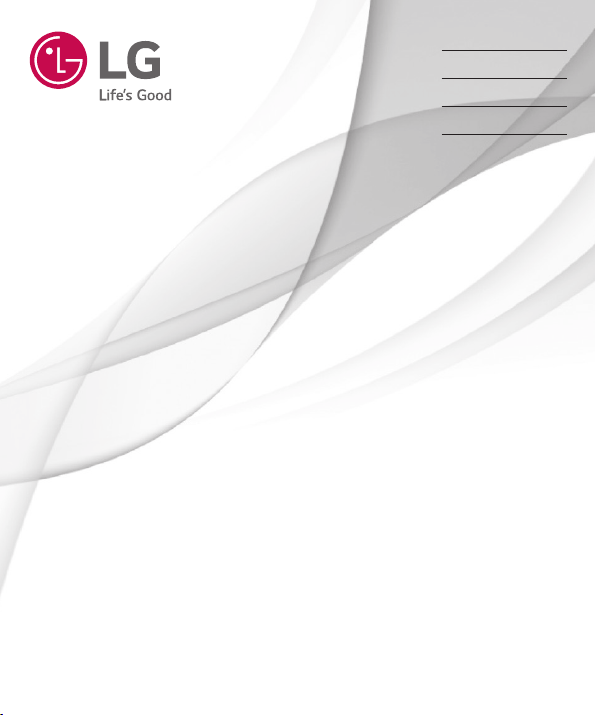
Használati útmutató
Korisnički priručnik
Ръководство за потребителя
Корисничко упутство
Упатство за употреба
LG-D722
MAGYAR
HRVATSKI
БЪЛΓАРСКИ
СРПСКИ
МАКЕДОНСКИ
MFL69266701 (1.0) www.lg.com
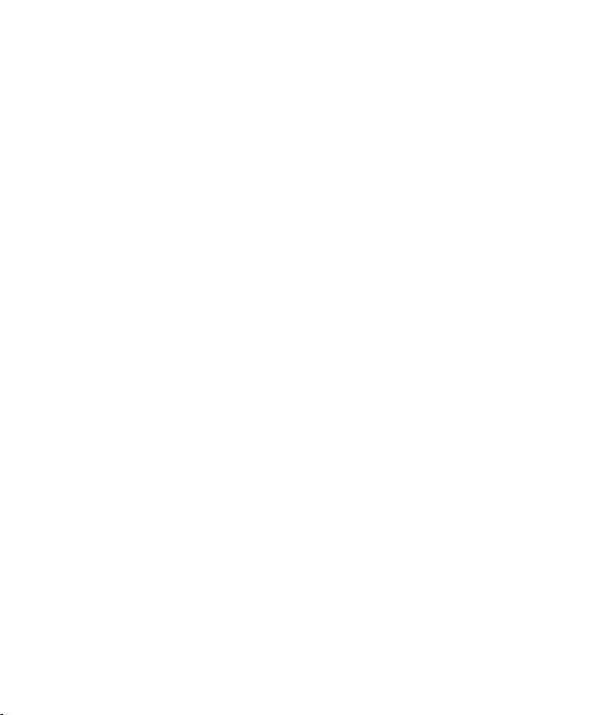
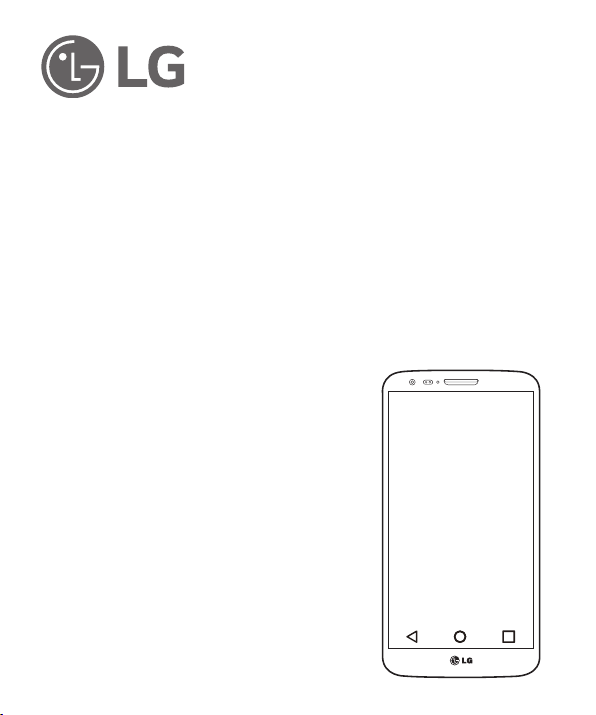
Használati útmutató
• A képernyőtartalmak és más ábrák nem feltétlenül egyeznek meg
az Ön készülékén láthatókkal.
• Az útmutató tartalma a szoftvertől és az Ön szolgáltatójától függően
részben eltérhet a telefon aktuális jellemzőitől. A dokumentumban
található minden információ előzetes értesítés nélkül megváltozhat.
• A készülék használata az érintőképernyős billentyűzet miatt
csökkent látásúak számára nem ajánlott.
• Copyright ©2015 LG Electronics, Inc. Minden jog fenntartva. Az LG
név és LG logó az LG Csoport és a hozzá tartozó jogi személyek
regisztrált védjegyei. Minden további védjegy a vonatkozó
tulajdonosok birtokában van.
• A Google™, Google Maps™, Gmail™, YouTube™, Hangouts™
és a Play Store™ a Google, Inc védjegyei.
MAGYAR
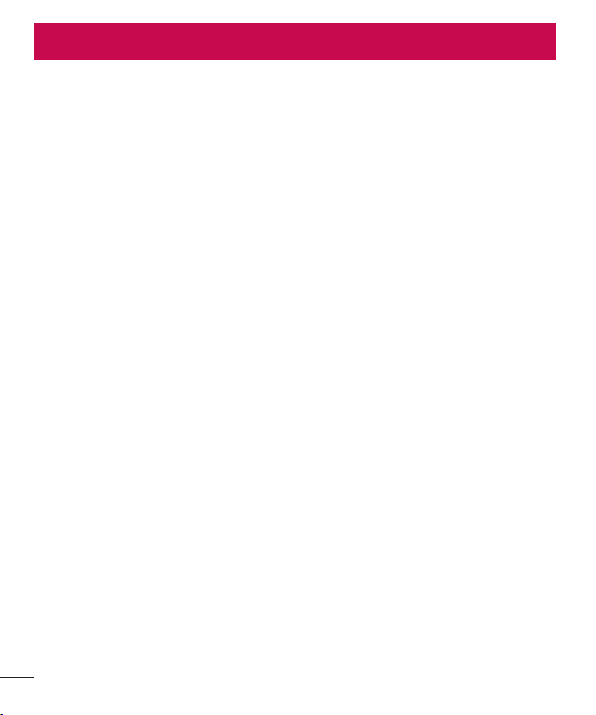
Tartalomjegyzék
Útmutató a biztonságos és hatékony
használathoz .......................................................4
Fontos figyelmeztetés ......................................12
Általános tudnivalók .........................................17
Telefon–áttekintés ...........................................17
A SIM kártya és az akkumulátor behelyezése ...
A telefon töltése ..............................................21
A memóriakártya használata ...........................22
A kijelző zárolása és feloldása .........................24
A kezdőképernyő ..............................................25
Tippek az érintőképernyő használatához .........25
Kezdőképernyő ...............................................26
Kiterjesztett kezdőképernyő ...........................26
A kezdőképernyő testreszabása .....................27
Visszatérés a korábban használt
alkalmazásokhoz .............................................28
Értesítések panel .............................................28
Az értesítések panel megnyitása ....................29
Jelzőikonok az állapotsoron ...........................29
Képernyő-billentyűzet ......................................31
Ékezetes betűk megadása .............................31
Google fiók beállítása .......................................32
Hálózatokhoz és más eszközökhöz való
csatlakozás .......................................................33
Wi-Fi ...............................................................33
Csatlakozás Wi-Fi hálózatokhoz .....................33
A Wi-Fi funkció bekapcsolása és csatlakozás a
Wi-Fi hálózathoz ...........................................33
Bluetooth ........................................................34
A telefon adatkapcsolatának megosztása ........35
Wi-Fi Direct .....................................................37
SmartShare .....................................................37
2
Tartalom elérése közeli eszközökön .................38
Csatlakozás számítógépre USB-kábellel ..........38
Hívások..............................................................39
Híváskezdeményezés ......................................39
Partnerek hívása .............................................39
Hívás fogadása és elutasítása..........................39
A hívás hangerejének beállítása ......................39
19
Második hívás kezdeményezése......................40
A hívásnaplók megtekintése ............................40
Hívásbeállítások ..............................................40
Névjegyek .........................................................41
Partner keresése .............................................41
Új partner hozzáadása .....................................41
Kedvenc névjegyek .........................................41
Csoport létrehozása.........................................42
Üzenetküldés/-fogadás ....................................43
Üzenetküldés ..................................................43
Összefűzött üzenetek ......................................44
Az MMS-beállítások módosítása ......................44
E-mail ................................................................45
E-mail fiók kezelése ........................................45
A fiókok mappái ..............................................45
E-mail létrehozása és küldése .........................45
Fényképezőgép és kamera ...............................46
A keresőképernyő ...........................................46
A speciális beállítások használata....................47
Gyors fényképfelvétel készítése ......................47
A fénykép elkészítése után ..............................48
Kézmozdulat pillanatfelvételhez .......................49
A panoráma mód használata ..........................49
Gyors videó készítése ......................................50
A videófelvétel elkészítése után .......................50

Funkció .............................................................51
Képernyő bekapcsolása...................................51
Képernyő bekapcsolása...................................51
QuickMemo+ ..................................................52
A QuickMemo+ lehetőségeinek használata.....53
Az elmentett QuickMemo+ megtekintése ......53
QSlide .............................................................54
QuickRemote ..................................................55
Intelligens billentyűzet .....................................56
Multimédia ........................................................57
Galéria ............................................................57
Képek megtekintése. .....................................57
Videók lejátszása ..........................................58
Fényképek szerkesztése ................................59
Fényképek/videók törlése ..............................59
Beállítás háttérképként ..................................59
Zene ...............................................................60
Zeneszám lejátszása .....................................60
Zenefájlok hozzáadása a telefonhoz ...............61
FM-rádió ........................................................61
Segédalkalmazások .........................................62
Az ébresztés beállítása ....................................62
A számológép használata ................................62
Új esemény felvétele a naptárba ......................62
Hangrögzítő .....................................................63
Hangfelvétel készítése ...................................63
Feladatok ........................................................63
ThinkFree Viewer .............................................63
Google+ ..........................................................64
Hangkeresés ...................................................64
Letöltések .......................................................64
LG SmartWorld ................................................65
Hogyan érhető el az LG SmartWorld a
telefonról? ....................................................65
Az internet .........................................................66
Internet ...........................................................66
Az internetes állapotsáv használata ................66
Weboldalak megtekintése ..............................66
Oldal megnyitása ..........................................66
Könyvjelzők ..................................................67
Előzmények ..................................................67
Chrome ...........................................................67
Weboldalak megtekintése ..............................67
Oldal megnyitása ..........................................67
Beállítások ........................................................68
Hálózatok ........................................................68
Hang ...............................................................70
Kijelző .............................................................71
Általános .........................................................73
PC szoftver (LG PC Suite) .................................77
A telefon szoftverfrissítése ..............................80
A telefon szoftverfrissítése ..............................80
A Használati útmutatóról..................................81
A Használati útmutatóról .................................81
Védjegyek .......................................................81
Tartozékok ........................................................82
Hibaelhárítás .....................................................83
Kérdések és válaszok .......................................87
3

Útmutató a biztonságos és hatékony használathoz
Kérjük, olvassa el ezeket az egyszerű útmutatásokat. Ha nem követi az útmutatásokat, veszélyes vagy
törvénytelen helyzeteket idézhet elő.
Meghibásodás esetére a készülékbe be van építve egy szoftveres eszköz, amely hibanaplót készít.
Ez az eszköz csak a hibára vonatkozó adatokat gyűjti, mint például jelerősség, cellaazonosító pozíciója a hirtelen
hívásmegszakadáskor, valamint a betöltött alkalmazások. A naplót csak a hiba okának meghatározására
használjuk fel. Ezek a naplók titkosítva vannak, és csak hivatalos LG szervizközpont érheti el őket, amennyiben a
készüléket javításra kell visszaküldeni.
A rádiófrekvenciás energiára vonatkozó előírások
A rádiófrekvenciás sugárzás és a fajlagos energiaelnyelési érték (SAR) adatai.
Az LG-D722 típusú készüléket úgy tervezték és gyártották, hogy megfeleljen a rádiófrekvenciás sugárzásra
vonatkozó biztonsági követelményeknek. A tudományos irányelveken alapuló előírások biztonsági ráhagyással
számolnak annak érdekében, hogy minden személy biztonságát szavatolják életkortól és egészségi állapottól
függetlenül.
• A mobiltelefonok sugárzásával kapcsolatos irányelvek a fajlagos energiaelnyelési tényező (SAR) néven ismert
mértékegységet alkalmazzák. A SAR-méréseket szabványosított módszerekkel végzik, miközben a telefon a
legmagasabb hitelesített energiaszintjén sugároz minden általa használt frekvenciasávban.
• Bár az egyes LG telefontípusok eltérő SAR-értékeket mutatnak, azok kivétel nélkül megfelelnek a
rádiófrekvenciás sugárzásra vonatkozó nemzetközi előírásoknak.
• A nemzetközi irányelvekben (ICNIRP) meghatározott SAR-határérték 10 gramm emberi szövetre számolva
átlagosan 2 W/kg.
• A jelen telefontípus fül mellett mért legmagasabb SAR-értéke 0,506 W/kg (10 g), a testközeli helyzetében
pedig 0,415 W/kg (10 g).
• A jelen készülék megfelel a rádiófrekvenciás sugárzási irányelveknek a fültől a szokásos távolságra, illetve
a testtől 1,5 cm távolságra tartva. Ha a készüléket tokban, övre akasztva vagy más testközeli módon tartva
használja, a tartó nem tartalmazhat fémet, és a készüléket tartsa legalább 1,5 cm távolságra a testétől.
Adatfájlok vagy üzenetek továbbításához jó minőségű hálózati kapcsolat szükséges. Néhány esetben az
adatfájlok vagy üzenetek továbbítása késleltetve történik a megfelelő minőségű kapcsolat létrejöttekor. A
távolságra vonatkozó fenti utasításokat be kell tartani mindaddig, amíg nem fejeződött be az adattovábbítás.
4
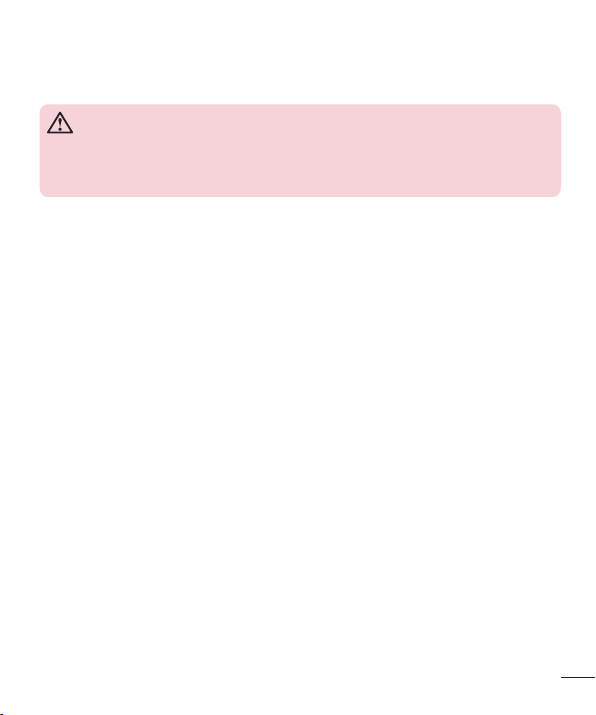
A termék kezelése és karbantartása
FIGYELMEZTETÉS
Csak az ennek a telefontípusnak megfelelő akkumulátorokat, töltőket és tartozékokat
használjon. Bármely más típus használata érvénytelenítheti a telefonra vonatkozó jótállást
vagy garanciát, és veszélyes is lehet.
• Ne szerelje szét a telefont. Ha javításra van szükség, vigye szakszervizbe.
• A garanciális javítások az LG döntése alapján történhetnek az alkatrészek vagy panelek újra vagy felújítottra
cserélésével, feltéve, hogy ezek teljesítménye azonos a kicserélt alkatrészekével.
• Tartsa távol a telefont az elektromos berendezésektől, pl. a televíziótól, a rádiótól és a számítógéptől.
• Tartsa távol a készüléket a hőforrásoktól, pl. radiátortól vagy tűzhelytől.
• Ne ejtse le.
• Ne tegye ki a készüléket rázkódásnak vagy ütésnek.
• Kapcsolja ki a telefont azokon a helyeken, ahol ezt a szabályok kifejezetten előírják. Például ne használja a
telefont kórházakban, mert az zavarhatja az érzékeny orvosi berendezéseket.
• Töltés közben ne nyúljon a telefonhoz nedves kézzel. Áramütés érheti, vagy telefonja súlyosan károsodhat.
• Ne töltse a készüléket gyúlékony anyagok mellett, mert a készülék felforrósodhat és tűzveszélyessé válhat.
• A készülék külsejét száraz ruhával tisztítsa (ne használjon semmiféle tisztítószert, benzolt, hígítót vagy alkoholt).
• Ne töltse a telefont puha felületű bútoron.
• A telefont jól szellőző helyen kell tölteni.
• Ne tegye ki nagy mennyiségű füstnek vagy pornak a készüléket.
• Ne tartsa telefonját hitelkártyáinak vagy elektronikus belépőkártyáinak közelében, mivel az megváltoztathatja a
mágnescsíkokon lévő információt.
• Ne érjen a képernyőhöz éles tárggyal, mert megrongálhatja a telefont.
• Ne tegye ki a készüléket folyadék vagy nedvesség hatásának.
• A tartozékokat, például a fülhallgatót, óvatosan használja. Fölöslegesen ne érjen hozzá az antennához.
• Ha a kijelző eltörött, megsérült vagy megrepedt, ne használja, ne érintse meg, és ne próbálja eltávolítani vagy
megjavítani. A kijelző üvegének rongálás vagy helytelen használat miatti sérülésére a garancia nem vonatkozik.
• A telefon egy elektronikus készülék, amely a normális működés során hőt termel. Ha a készülék nagyon
hosszan, megfelelő szellőzés nélkül közvetlenül érintkezik a bőrrel, fájdalmas érzést vagy akár apróbb égési
sérüléseket is okozhat. Ezért mindig óvatosan bánjon a telefonnal a használat során, vagy közvetlenül azt
követően.
5
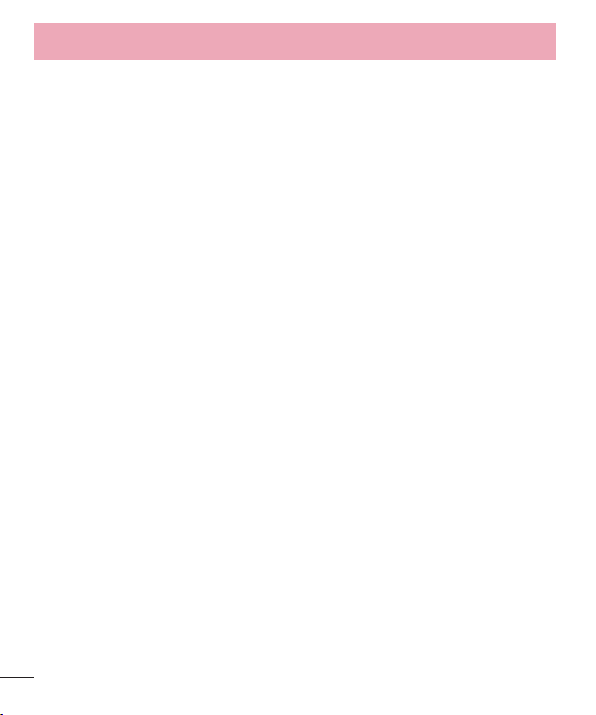
Útmutató a biztonságos és hatékony használathoz
• Ha a telefont nedvesség éri, azonnal húzza ki, és teljesen szárítsa meg. Ne próbálja a száradást külső hőforrás,
például sütő, mikrohullámú sütő vagy hajszárító segítségével gyorsítani.
• A nedves telefonban lévő folyadék megváltoztatja a telefonban lévő termékcímke színét. Az eszköz nedvesség
miatti károsodására a garancia nem érvényes.
Hatékony telefonhasználat
Elektronikus berendezések
Minden mobiltelefont érhet interferencia, ami befolyásolhatja a készülék teljesítményét.
• Ne használja mobiltelefonját engedély nélkül orvosi berendezések közelében. Ügyeljen arra, hogy ne tartsa a
telefont szívritmus-szabályozó készülékhez közel, pl. felső ingzsebben vagy mellényzsebben.
• A mobiltelefonok zavarhatják a hallókészülékeket.
• Enyhe interferenciát okozhatnak a tv-készülékek, rádiók, számítógépek stb. esetén.
• Lehetőleg 0 és 40 ºC közötti hőmérsékleten használja a telefont. Ha a telefont szélsőségesen hideg vagy
meleg hőmérsékleti körülményeknek teszi ki, akkor a készülék megrongálódhat, meghibásodhat, vagy akár fel
is robbanhat.
Közlekedésbiztonság
Tájékozódjon az adott térségben a vezetés közbeni mobiltelefon-használatra vonatkozó előírásokról és
szabályokról.
• Vezetés közben ne használjon kézben tartott mobiltelefont.
• Teljes figyelmét fordítsa a vezetésre.
• Ha a vezetési feltételek ezt megkívánják, álljon félre autójával, mielőtt hívást kezdeményezne vagy fogadna.
• A rádiófrekvenciás (RF) energia zavarhatja a jármű bizonyos elektromos rendszereinek, például az autórádió
vagy a biztonsági berendezések működését.
• Ha gépkocsiját légzsákkal szerelték fel, ne tegyen az útjába beépített vagy hordozható vezeték nélküli
készüléket. A légzsák meghibásodhat, vagy a nem megfelelő működés következtében súlyos sérülést okozhat.
• Ha az utcán zenét hallgat, ügyeljen arra, hogy a hangerő megfelelő szintre legyen beállítva, hogy észlelhesse
az Ön körül zajló eseményeket. Ez különösen fontos utak közelében.
6
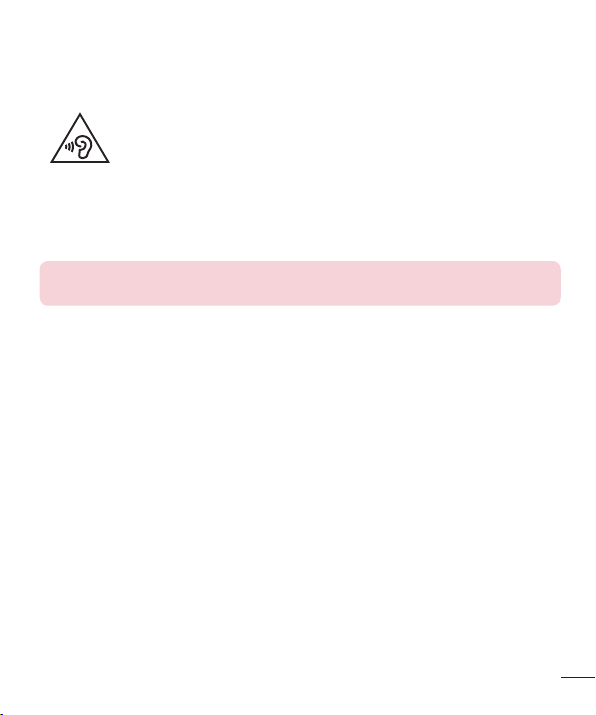
A halláskárosodás megelőzése
A halláskárosodás elkerülése érdekében ne hallgassa hosszú ideig nagy hangerőn.
Ha huzamosabb ideig nagy hangerővel használja a készüléket, halláskárosodást szenvedhet. Ezért azt javasoljuk,
hogy a készüléket ne a füléhez közel kapcsolja ki és be. Javasoljuk továbbá, hogy a zenehallgatás és a hívások
hangerejét ne állítsa túlságosan magas szintre.
• Fülhallgató használata esetén: ha nem hallja az Ön körül ülők beszédét, vagy ha az Ön mellett ülő személy
hallja az Ön által hallgatott zenét, halkítsa le az eszközt.
MEGJEGYZÉS: A fülhallgatóból és a fejhallgatóból érkező túlzott hangerő és nyomás
halláskárosodást okozhat.
Üveg alkatrészek
A mobiltelefon egyes részei üvegből készültek. Az üveg eltörhet, ha kemény felületre ejti a telefonkészüléket,
vagy azt erős ütés éri. Ha eltörne az üveg, ne érintse meg, és ne próbálja meg eltávolítani. Ne használja a
mobiltelefont mindaddig, amíg az üveget szakszervizben ki nem cserélik.
Robbantási terület
Ne használja a telefont robbantási területen. Tájékozódjon a korlátozásokról, és kövesse az előírásokat és a
szabályokat.
Robbanásveszélyes területek
• Ne használja a telefont benzinkúton.
• Ne használja a készüléket üzemanyag vagy vegyi anyagok közelében.
• Ne szállítson és ne tároljon éghető gázokat, folyadékokat vagy robbanóanyagokat járművének abban a
részében, ahol a mobiltelefont és annak tartozékait tárolja.
7
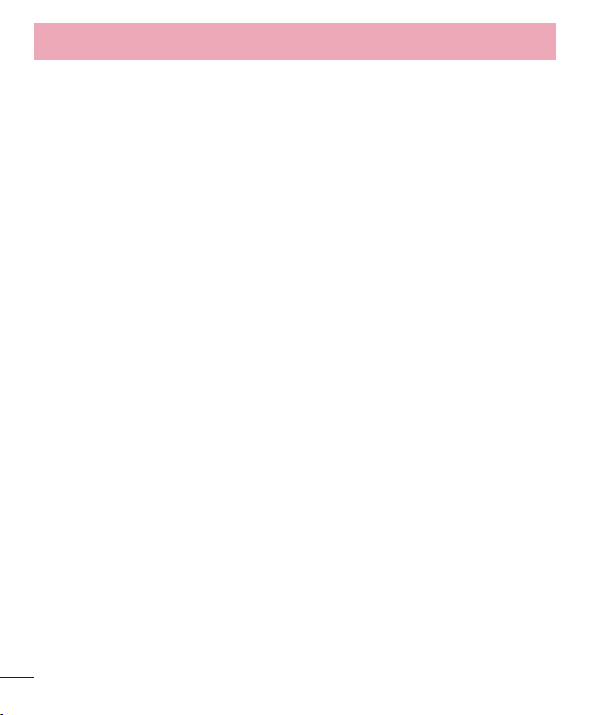
Útmutató a biztonságos és hatékony használathoz
Légi utazás
A vezeték nélküli berendezések interferenciát okozhatnak a repülőgépben.
• Mielőtt beszállna a repülőgépbe, kapcsolja ki mobiltelefonját.
• A személyzet engedélye nélkül a földön se használja.
Gyermekek
Tartsa a telefont kisgyermekektől távol, biztonságos helyen. A készülék kisméretű alkatrészeket tartalmaz,
amelyek lenyelésük esetén fulladást okozhatnak.
Segélyhívások
Előfordulhat, hogy a segélyhívások nem érhetők el minden mobilhálózatból. Segélyhívások esetén soha ne
hagyatkozzon kizárólag a mobiltelefonjára. Érdeklődjön hálózati szolgáltatójánál.
Az akkumulátor használata és karbantartása
• Feltöltés előtt nem szükséges teljesen lemeríteni az akkumulátort. Más akkumulátorrendszerektől eltérően itt
nincs memóriahatás, ami veszélyeztetné az akkumulátor teljesítményét.
• Csak LG akkumulátorokat és töltőket használjon. Az LG töltőket úgy tervezték, hogy maximalizálják az
akkumulátor élettartamát.
• Az akkumulátort ne szedje szét és ne okozzon benne rövidzárlatot.
• Ha az akkumulátor már nem nyújtja a kívánt teljesítményt, cserélje ki. Az akkumulátor a csere előtt több száz
alkalommal újratölthető.
• A maximális használhatóság érdekében hosszabb használaton kívüli időszak után töltse fel újra az
akkumulátort.
• A töltőt ne tegye ki közvetlen napsugárzásnak, és ne használja magas páratartalmú helyen, pl. fürdőszobában.
• Ne hagyja az akkumulátort forró vagy hideg helyen, mert az ronthatja a teljesítményét.
• Ha az akkumulátort nem a megfelelő típusúra cseréli, az akkumulátor felrobbanhat.
• Az akkumulátor újrahasznosítását a gyártó utasításai szerint végezze. Kérjük, lehetőség szerint hasznosítsa
újra. Ne kezelje háztartási hulladékként.
8
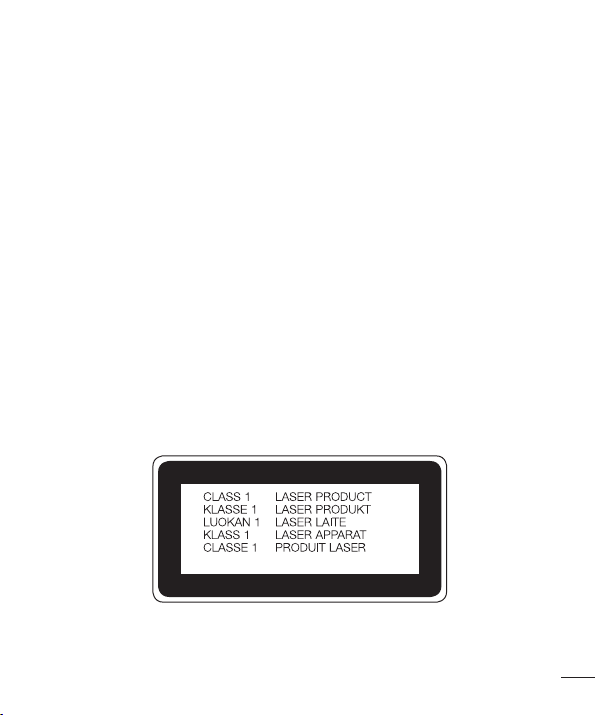
• Ha ki kell cserélnie az akkumulátort, vigye a készüléket a legközelebbi hivatalos LG Electronics márkaszervizbe
vagy márkakereskedőhöz.
• A töltő felesleges áramfogyasztásának elkerülése érdekében mindig húzza ki a töltő csatlakozóját az aljzatból,
miután a telefon teljesen feltöltődött.
• Az akkumulátor tényleges élettartama függ a hálózati beállításoktól, a készülék beállításaitól, a használati
szokásoktól, valamint az akkumulátor állapotától és a környezeti feltételektől.
• Gondoskodjon arról, hogy semmilyen éles tárgy - mint pl. állati fog, köröm - ne kerülhessen az akkumulátorral
érintkezésbe. Ez tűzveszélyes lehet.
Nyilatkozat a lézerrel kapcsolatos óvintézkedésekre
vonatkozóan
Vigyázat!
A termék lézerrendszert alkalmaz. A termék megfelelő használatának biztosítása érdekében
kérjük, olvassa el alaposan a jelen használati útmutatót, és őrizze meg, mert a későbbiekben
még szüksége lehet rá. Amennyiben az egység javításra szorulna, forduljon hivatalos
szervizhez.
Az itt meghatározottaktól eltérő kezelési, beállítási és alkalmazási műveletek súlyos
sugárveszély-kitettséget eredményezhetnek.
A lézersugárzásnak való közvetlen kitettség elkerülése érdekében ne próbálja meg felnyitni a
készülékházat, és ne kerülje a lézerrel való közvetlen érintkezést.
9
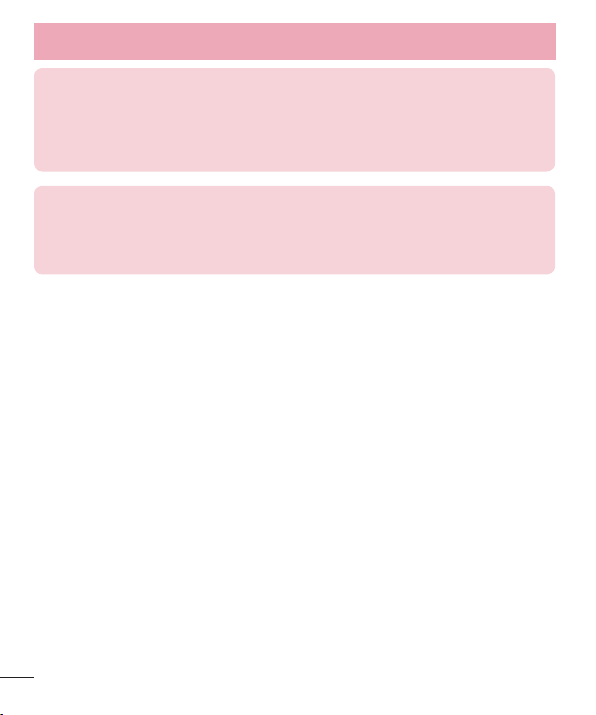
Útmutató a biztonságos és hatékony használathoz
MEGFELELŐSÉGI NYILATKOZAT
Az LG Electronics ezennel kijelenti, hogy az LG-D722 készülék megfelel az 1999/5/EC
irányelv alapvető követelményeinek és egyéb vonatkozó előírásainak. A Megfelelőségi
nyilatkozat egy példánya megtalálható a
weboldalon.
A termék megfelelőségével kapcsolatban illetékes iroda:
LG Electronics Inc.
EU Representative, Krijgsman 1,
1186 DM Amstelveen, The Netherlands
http://www.lg.com/global/declaration
10
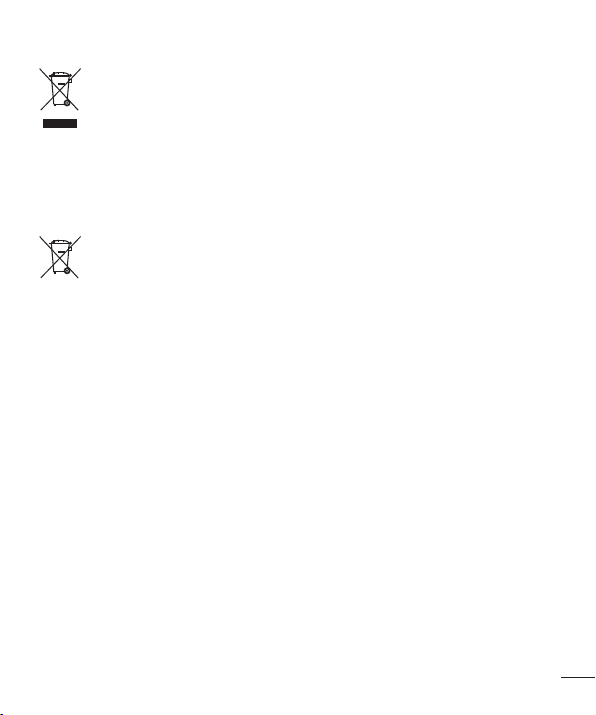
A régi készülék ártalmatlanítása
1 A leselejtezett elektromos és elektronikai termékeket a háztartási hulladéktól elkülönítve kell
begyűjteni, a kormány vagy a helyi illetékes hatóság által kijelölt módon és helyen.
2 Régi készülékeinek megfelelő leselejtezése segíthet megelőzni az esetleges egészségre vagy
környezetre ártalmas hatásokat.
3 Ha további információra van szüksége régi készülékeinek leselejtezésével kapcsolatban,
tanulmányozza a vonatkozó környezetvédelmi szabályokat, vagy lépjen kapcsolatba az üzlettel,
ahol a terméket vásárolta.
Használt akkumulátorok leselejtezése
1 A szimbólum mellett a higany (Hg), a kadmium (Cd) és az ólom (Pb) vegyjele is fel van tüntetve, ha az
akkumulátor legalább 0,0005% higanyt, 0,002% kadmiumot, illetve 0,004% ólmot tartalmaz.
2 A leselejtezett akkumulátorokat a háztartási hulladéktól elkülönítve kell begyűjteni, a kormány vagy az
önkormányzatok által kijelölt módon és helyen.
3 Régi akkumulátorainak megfelelő leselejtezése segíthet megelőzni az esetleges környezetre, állati vagy
emberi egészségre gyakorolt negatív hatásokat.
4 Ha további tájékoztatásra van szüksége régi akkumulátora hulladékkezelésével kapcsolatban, forduljon a
helyi illetékes hatósághoz, illetve az üzlethez, ahol a terméket vásárolta.
11
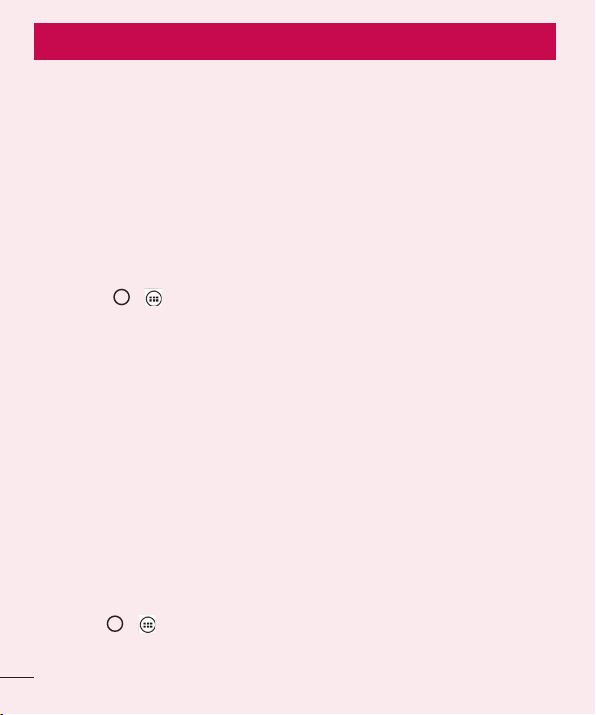
Fontos figyelmeztetés
Kérjük, hogy a telefon használatba vétele előtt olvassa
el!
Ellenőrizze, hogy a készülékkel előforduló problémák leírását megtalálja-e ebben a részben, mielőtt szervizbe
vinné a készüléket, vagy a szervizképviselőhöz fordulna.
1. Telefonmemória
Ha a telefonmemóriában az elérhető terület 10% alá csökken, a telefon nem tud új üzeneteket fogadni.
Ellenőrizze a telefonmemóriát, és töröljön róla adatokat, pl. alkalmazásokat vagy üzeneteket, hogy így nagyobb
memóriaterület szabaduljon fel.
Alkalmazások eltávolítása:
1 Érintse meg:
2 Amikor minden alkalmazás megjelenik, görgessen le, és válassza ki az eltávolítani kívánt alkalmazást.
3 Érintse meg a Törlés elemet.
2. Az akkumulátor élettartamának optimalizálása
Meghosszabbíthatja az akkumulátortöltések között eltelt időt, ha kikapcsolja azokat a funkciókat, amelyeket nem
kell folyamatosan futtatnia a háttérben. Nyomon követheti, hogy az alkalmazások és a rendszerforrások hogyan
fogyasztják az akkumulátort.
A telefonakkumulátor élettartamának meghosszabbítása:
• Kapcsolja ki a rádiókommunikációs eszközöket, amikor nem használja a készüléket. Ha nem használja a Wi-Fi,
Bluetooth vagy GPS funkciót, kapcsolja ki azokat.
• Csökkentse a képernyő fényerejét, és állítson be rövidebb képernyő-világítás várakozási időt.
• Kapcsolja ki a Gmail, a Naptár, a Névjegyek és az egyéb alkalmazások automatikus szinkronizálását.
• Bizonyos letöltött alkalmazások csökkenthetik az akkumulátor töltöttségét.
• Letöltött alkalmazások használata közben ellenőrizze az akkumulátor töltöttségi szintjét.
Az akkumulátor töltöttségi szintjének ellenőrzése:
• Érintse meg: > > Alkalmazások fül > Beállítások > Általános fül > A telefonról > Akkumulátor.
Az akkumulátor állapota (töltés vagy merítés) és szintje (a feltöltési állapot százaléka) a kijelző felső részén
látható.
12
> > Alkalmazások fül > Beállítások > Általános fül > Alkalmazások.
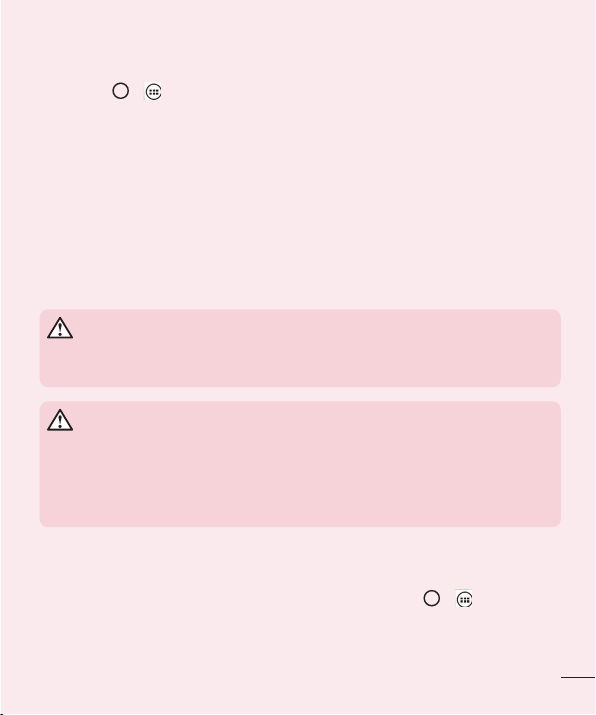
Az akkumulátor töltöttségének figyelemmel kísérése és ellenőrzése:
• Érintse meg: > > Alkalmazások fül > Beállítások> Általános fül > A telefonról > Akkumulátor
> Akkumulátor használat.
Az akkumulátorhasználat ideje a képernyőn látható. Kijelzi, hogy mikor csatlakoztatta a telefont legutóbb
tápforráshoz, illetve, ha jelenleg csatlakozik egy áramforráshoz, akkor legutóbb mennyi ideig működött a telefon
akkumulátorról. A képernyőn megjelenik az akkumulátort használó alkalmazások vagy szolgáltatások listája, a
legnagyobb fogyasztásútól a legkisebb fogyasztásúig.
3. Nyílt forráskódú alkalmazások és operációs
rendszerek telepítésével kapcsolatos
figyelmeztetések
FIGYELMEZTETÉS
Ha nem a gyártó által biztosított operációs rendszert telepíti és használja, az eszköz
meghibásodhat. Ezenkívül érvényét veszti a hozzá tartozó garancia.
FIGYELMEZTETÉS
Telefonjának és személyes adatainak védelme érdekében csak biztonságos forrásból
töltsön le alkalmazásokat, így például a Play Store™ alkalmazásból. Ha a telefonon
nem megfelelően telepített alkalmazások találhatók, előfordulhat, hogy a készülék nem
működik megfelelően, vagy komoly hiba lép fel. Az adott alkalmazásokat és valamennyi
kapcsolódó adatot és beállítást el kell távolítani a készülékről.
4. Feloldási minta használata
Állítson be képernyőzár-feloldási mintát a telefon védelme érdekében. Érintse meg: > > Alkalmazások
fül > Beállítások > Kijelző fül > Képernyő zárolása > Válassza ki a képernyőzárat > Feloldási minta.
Ez megnyit egy képernyőt, amely bemutatja a képernyőzár-feloldási minta rajzolásának módját. Hozzon létre
Biztonsági PIN-t arra az esetre, ha elfelejtené a feloldási mintát.
13
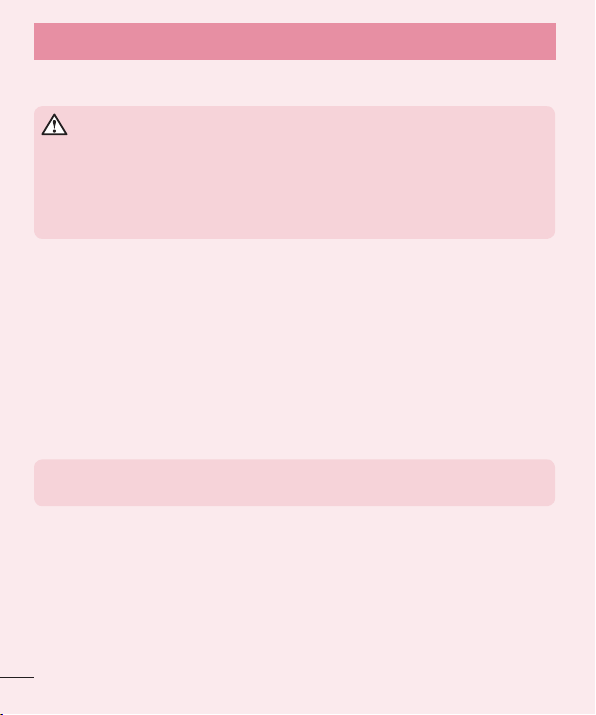
Fontos figyelmeztetés
Figyelem: Hozzon létre egy Google fiókot a feloldási minta beállítása előtt, és jegyezze meg
a képernyőzár-feloldási minta létrehozása közben létrehozott Biztonsági PIN-t.
FIGYELMEZTETÉS
A képernyőzár-feloldási minta használatára vonatkozó figyelmeztetések.
Nagyon fontos, hogy emlékezzen a beállított képernyőzár-feloldási mintára. Ha 5-ször
rossz mintát ad meg, nem tudja majd használni a telefonját. 5 alkalommal adhatja meg
a feloldó mintát, PIN kódot vagy jelszót. Ha mind az öt lehetőséget kimerítette, az újbóli
próbálkozásig várjon 30 másodpercet.
Ha elfelejtette a feloldási mintát, a PIN kódot vagy a jelszót:
< Ha elfelejtette a mintát >
Ha telefonján bejelentkezett Google fiókjába, de 5-ször nem sikerült helyesen megadnia a megfelelő mintát,
érintse meg az Elfelejtette a mintát? gombot a képernyő alján. Ezt követően jelentkezzen be Google fiókjába,
vagy adja meg a képernyőzár-feloldási minta létrehozása közben létrehozott biztonsági PIN kódját.
Ha nem hozott létre a telefonon Google fiókot, vagy elfelejtette a biztonsági PIN-kódot, hardver visszaállítást kell
végrehajtania.
< Ha elfelejtette PIN kódját vagy jelszavát >
Ha elfelejtette PIN kódját vagy jelszavát, hajtson végre hardver visszaállítást (gyári alapbeállítások visszaállítása).
Figyelem: A gyári alapbeállítások visszaállítása esetén minden felhasználói alkalmazás
és adat törlésre kerül.
MEGJEGYZÉS: Ha nem jelentkezett be Google fiókjába, és elfelejtette a feloldási mintát,
adja meg a biztonsági PIN kódot.
14
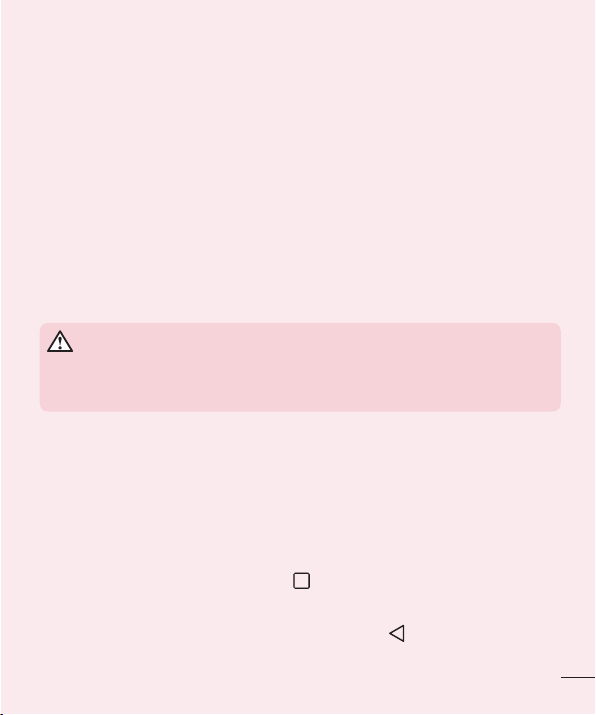
5. A Hardver visszaállítás használata (Gyári
alapbeállítások visszaállítása)
Ha telefonján nem áll vissza az eredeti állapot, inicializálásához használja a Hardver visszaállítás (Gyári
alapbeállítások visszaállítása) opciót.
1 Kapcsolja ki a telefont.
2 Tartsa nyomva a Be- és kikapcsológombot/Zárolás gombot és a hangerőcsökkentő gombot.
3 A Be- és kikapcsológombot/Zárolás gombot csak akkor engedje fel, ha az LG logó már megjelent;
ezután azonnal nyomja meg és tartsa lenyomva ismét a Be- és kikapcsológombot/Zárolás gombot.
4 Amikor a Gyári adatok visszaállítása képernyő megjelenik, engedjen fel minden gombot.
5 A Hangerő-szabályozó gomb segítségével görgessen a kívánt lehetőségre, majd a Be- és
kikapcsológomb/Zárolás gomb megnyomásával válassza ki az adott lehetőséget.
6 A Hangerő-szabályozó gomb segítségével görgessen a kívánt lehetőségre, majd a Be- és kikapcsoló
gomb/Zárolás gomb megnyomásával erősítse meg ismét.
FIGYELMEZTETÉS
Ha a Hardver visszaállítást használja, minden felhasználói alkalmazás, felhasználói adat
és DRM-licenc törlődik. Ne felejtsen el biztonsági mentést készíteni a fontos adatokról a
Hardver visszaállítás végrehajtása előtt.
6. Alkalmazások megnyitása és váltás az alkalmazások
között
Az Android készülék egyszerűen megbirkózik több feladattal is, egyszerre több alkalmazás is futtatható rajta. Egy
alkalmazás megnyitása előtt nem kell bezárnia egy másikat. Válthat a különböző megnyitott alkalmazások között.
Az Android minden alkalmazást kezel, szükség szerint leállítja vagy elindítja azt, így biztosítva, hogy a készenléti
állapotban lévő alkalmazások ne fogyasszanak feleslegesen energiát.
1 Érintse meg a Legutóbbi alkalmazások gombot
alkalmazások listája.
2 Érintse meg az elérni kívánt alkalmazást. Ez nem állítja le a telefonon a háttérben futó előző alkalmazást.
Használat után az alkalmazásból való kilépéshez érintse meg a Vissza
• Ha szeretne eltávolítani egy alkalmazást a legutóbbi alkalmazások listájából, akkor húzza ki balra vagy jobbra
az alkalmazás előnézeti képét. Az összes alkalmazás eltüntetéséhez érintse meg az Összes törlése gombot.
. Ekkor megjelenik a legutoljára használt
gombot.
15

Fontos figyelmeztetés
7. Zene, fényképek és videók átvitele a Média eszköz
(MTP) lehetőséggel.
1 A tárolóeszköz ellenőrzéséhez érintse meg: > > Alkalmazások fül > Beállítások > Általános fül
> Tárhely.
2 Csatlakoztassa a telefont a számítógéphez az USB-kábellel.
3 Csúsztassa lefelé az állapotsort, majd válassza ki a Média eszköz (MTP) lehetőséget.
4 Nyissa meg a memória mappát a számítógépen. A számítógépén megtekintheti a tárhely tartalmát, és
átmásolhatja a fájlokat a számítógépről a Készülékmemória mappába vagy fordítva.
8. Tartsa függőlegesen a telefont
Tartsa álló helyzetben a mobiltelefont, úgy, mint telefonáláskor. A telefon rendelkezik belső antennával. Ügyeljen
arra, hogy ne karcolja meg, illetve ne sértse fel a készülék hátoldalát, mert ez befolyásolhatja a teljesítményt.
Híváskezdeményezés/-fogadás vagy adatküldés/-fogadás közben lehetőleg ne az alsó részénél fogja a telefont,
ahol az antenna helyezkedik el. Ellenkező esetben romolhat a hívás minősége.
16
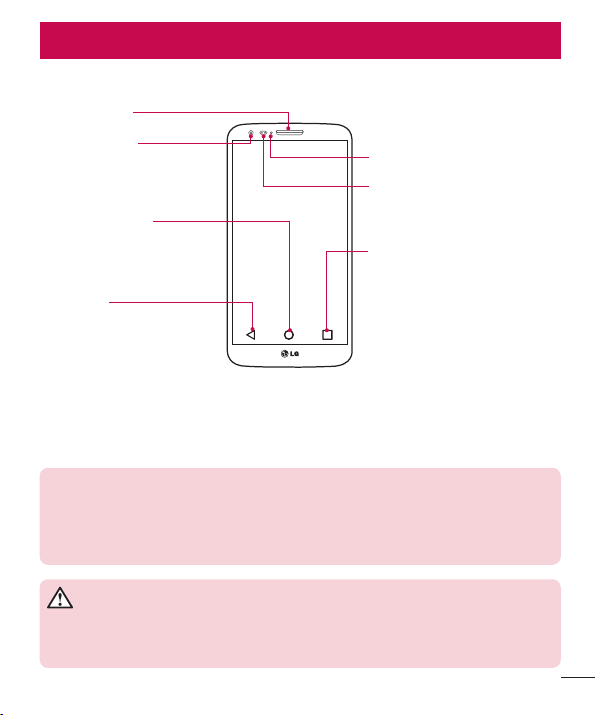
Általános tudnivalók
Telefon–áttekintés
Előlapi Hangszóró
Előlapi kamera
Kezdőképernyő gomb
Bármely képernyőről a
kezdőképernyőre lép.
Vissza gomb
•
Visszatérés az előző képernyőhöz.
•
Kilépés használat után egy
alkalmazásból.
MEGJEGYZÉS: Távolságérzékelő
Hívás fogadásakor és kezdeményezésekor a távolságérzékelő automatikusan kikapcsolja a
háttérvilágítást és lezárja az érintőképernyőt, mivel érzékeli, amikor a telefont a fülhöz emelik.
Ezáltal lassabban merül le az akkumulátor, és megakadályozza, hogy az érintőképernyő
véletlenül aktiválódjon hívások közben.
FIGYELMEZTETÉS
Ha nehéz tárgyat helyez a telefonra vagy ráül, az LCD-érintőképernyő megsérülhet, és
előfordulhat, hogy nem fog működni. Ne takarja le az LCD távolságérzékelőt védőfóliával. Ez
az érzékelő hibás működését eredményezheti.
Értesítési LED
Távolságérzékelő
Legutóbbi alkalmazások gomb
Megjeleníti a legutóbb használt
alkalmazásokat.
17
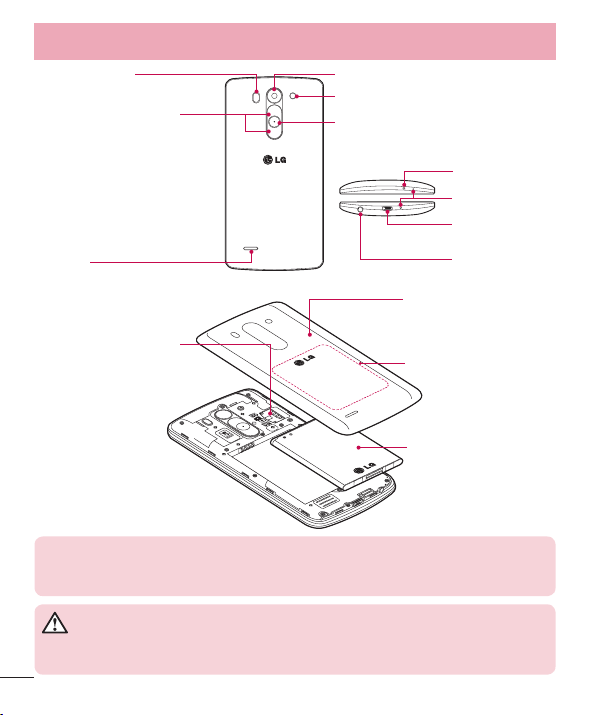
Általános tudnivalók
Lézeres autófókusz
Hangerő-szabályozó gombok
•
A kezdőképernyőn: a csengetés
hangerejének szabályozása.
•
Hívás közben: a fülhallgató
hangerejének szabályozása.
•
Zeneszám lejátszása közben: a
hangerő folyamatos szabályozása.
Hangszóró
Objektív
Vaku
Be- és kikapcsolás/Lezárás gomb
Infravörös LED
Mikrofon
Töltőcsatlakozó/
USB-port
Fülhallgató-
bemenet
Akkumulátorfedél
SIM/micro SD kártyanyílás
(A felső nyílás a micro SD, az alsó
nyílás a SIM)
NFC érintőpont
Akkumulátor
LDAF érzékelő (Laser Detection AutoFocus Sensor - Lézeres autofókusz-érzékelő) : A
távolság lézeres érzékelésével az LDAF érzékelő gyorsabban és pontosabban teszi lehetővé a
távoli vagy közeli témákra történő fókuszálást, amikor a hátlapi kamerát használja.
FIGYELMEZTETÉS
Legyen elővigyázatos, nehogy megsértse a telefonon az NFC érintőpontot, amely az NFC
antenna része.
18
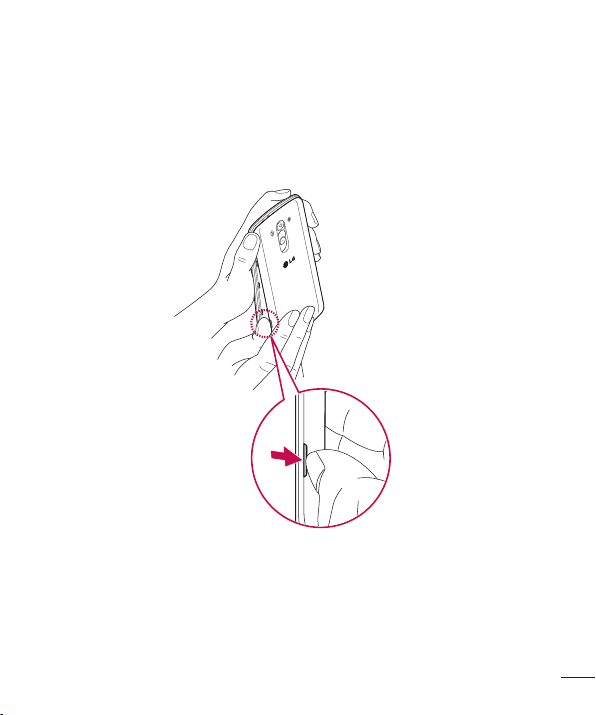
A SIM kártya és az akkumulátor behelyezése
Mielőtt elkezdene ismerkedni új telefonjával, el kell végeznie néhány beállítást. A SIM kártya és az akkumulátor
behelyezése.
1 A hátlap eltávolításához erősen tartsa az egyik kezében a telefont. A másik keze hüvelykujjával emelje le az
akkumulátor fedelét az ábra szerint.
19
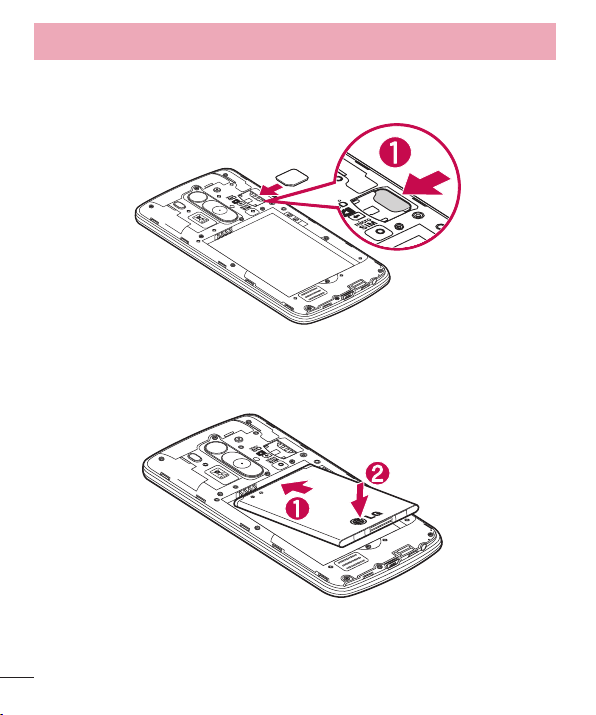
Általános tudnivalók
2 Csúsztassa be a SIM-kártyát a nyílásba az ábrán látható módon. Győződjön meg arról, hogy a kártya
aranyszínű csatlakozói lefelé néznek.
3 Illessze a helyére az akkumulátort úgy, hogy a telefon és az akkumulátor (1) aranyszínű csatlakozói
egymással szemben legyenek, és nyomja le, amíg a helyére nem pattan (2).
20
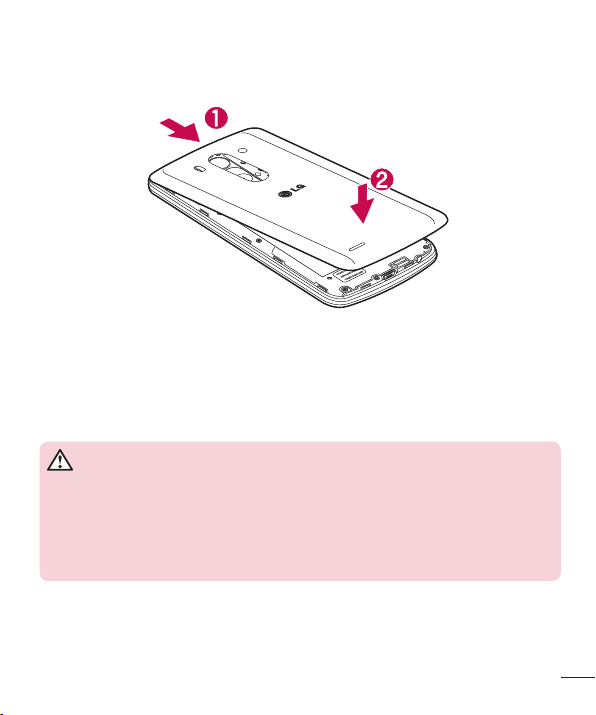
4 Illessze a hátlapot az akkumulátor rekeszére (1), és nyomja le, amíg a helyére nem pattan (2).
A telefon töltése
Az első használat előtt töltse fel az akkumulátort. Az akkumulátor feltöltéséhez használja a töltőt. A készülék
számítógép segítségével is tölthető, ha USB-kábellel csatlakoztatja a telefont a számítógéphez.
FIGYELMEZTETÉS
Csak az LG által jóváhagyott töltőket, akkumulátorokat és kábeleket használjon. Nem
jóváhagyott töltők vagy kábelek használata esetén előfordulhat, hogy az akkumulátor
lassan töltődik, vagy hogy megjelenik egy, a lassú töltésre figyelmeztető üzenet. Emellett
a nem jóváhagyott töltők vagy kábelek az akkumulátor felrobbanását vagy az eszköz
károsodását is okozhatják, amely esetekre nem érvényes az eszközre vonatkozó
garancia.
A töltőcsatlakozó a telefon alján található. Csúsztassa be a töltőt, majd csatlakoztassa a hálózati aljzathoz.
21
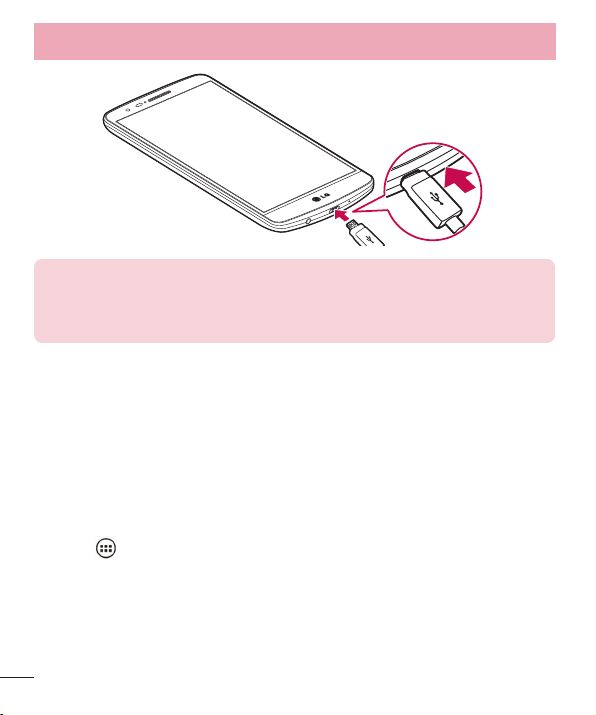
Általános tudnivalók
MEGJEGYZÉS:
• Az akkumulátort a hosszabb élettartam érdekében az első alkalommal teljesen fel kell
tölteni.
• Ne nyissa fel a hátsó fedelet a telefon töltése közben.
A memóriakártya használata
A telefon a maximum 32 GB kapacitású MicroSDTM vagy microSDHCTM memóriakártyákat támogatja. Ezek a
memóriakártyák kimondottan mobiltelefonokhoz valamint egyéb, rendkívül kisméretű eszközökhöz készültek,
és ideálisak a telefonon használt, olyan médiatartalmakban gazdag - zenéket, programokat, videókat vagy
fényképeket tartalmazó - fájlok tárolására.
A memóriakártya behelyezése:
Csúsztassa a memóriakártyát a nyílásba. Győződjön meg arról, hogy az aranyszínű csatlakozók lefelé néznek.
A memóriakártya biztonságos eltávolítása:
Érintse meg:
elemet.
> Alkalmazások fül > Beállítások > Általános fül > Tárhely > SD kártya eltávolítása
22
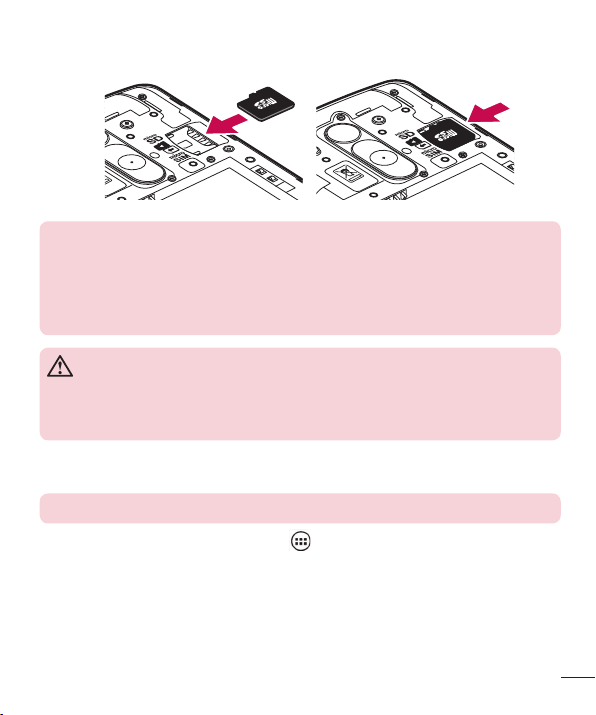
MEGJEGYZÉS:
• Csak a telefonnal kompatibilis memóriakártyát használjon. Ha nem kompatibilis
memóriakártyát használ, a kártya és a rajta tárolt adatok, valamint a telefon
károsodhatnak.
• Mivel a készülék FAT32 fájlrendszerrel működik, egy adott fájl mérete legfeljebb 4 GB
lehet.
FIGYELMEZTETÉS
Ne helyezzen be, vagy távolítson el memóriakártyát, amikor a telefon be van kapcsolva.
Ellenkező esetben károsodhat a memóriakártya vagy a telefon, és a memóriakártyán tárolt
adatok sérülhetnek.
A memóriakártya formázása:
Előfordulhat, hogy a memóriakártya már formázva van. Ha nincs, használat előtt formáznia kell.
MEGJEGYZÉS: Formázáskor a memóriakártyán található összes fájl törlésre kerül.
1 Az alkalmazás lista megnyitásához érintse meg a
2 Görgessen a következő elemre, és érintse meg: Beállítások > Általános fül > Tárhely.
3 Érintse meg az SD kártya eltávolítása lehetőséget.
4 Érintse meg az SD kártya törlése > SD kártya törlése > Mindent töröl elemet.
5 Ha beállított képernyőzár-feloldási mintát, adja meg azt, majd válassza a Mindent töröl lehetőséget.
gombot.
23
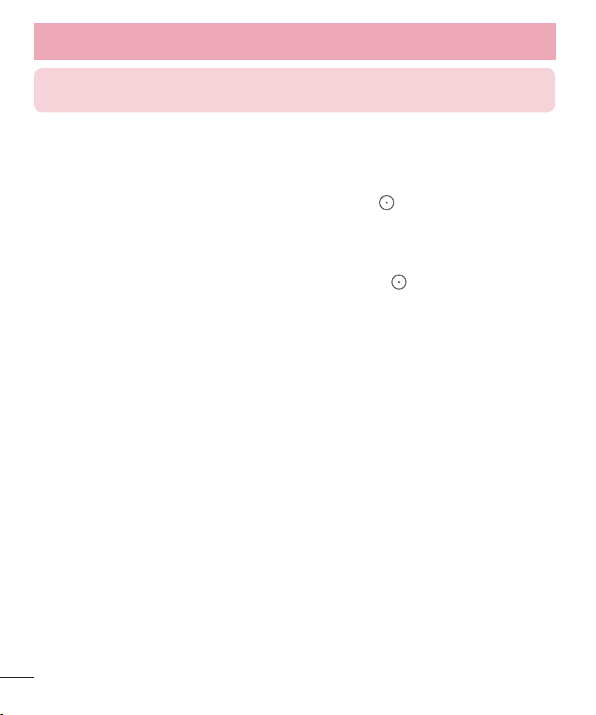
Általános tudnivalók
MEGJEGYZÉS: Ha már van tartalom a memóriakártyán, a mappaszerkezet a formázást
követően megváltozhat, mert a rendszer az összes fájlt törli.
A kijelző zárolása és feloldása
Ha egy ideig nem használja a telefont, a képernyő automatikusan kikapcsol és lezár. Így nem nyomódnak le
véletlenül a gombok, és kíméli az akkumulátort.
Ha nem használja a telefont, nyomja meg a Be- és kikapcsolás/Lezárás
Ha a képernyőzár beállításakor vannak futó programok, előfordulhat, hogy azok a készülék lezárása után is
tovább futnak. A lezárási módba lépés előtt ajánlott a programok bezárása, mert így elkerülheti a nem kívánt
költségeket (pl. telefonhívások, internetelérés és adatforgalom).
A telefon felébresztéséhez nyomja meg a Be- és kikapcsológomb/Lezárás
Képernyőzár. A kezdőképernyő feloldásához érintse meg és csúsztassa valamelyik irányba a Képernyőzárat.
Megnyílik az utoljára megtekintett képernyő.
gombot a telefon zárolásához.
gombot. Megjelenik a
24
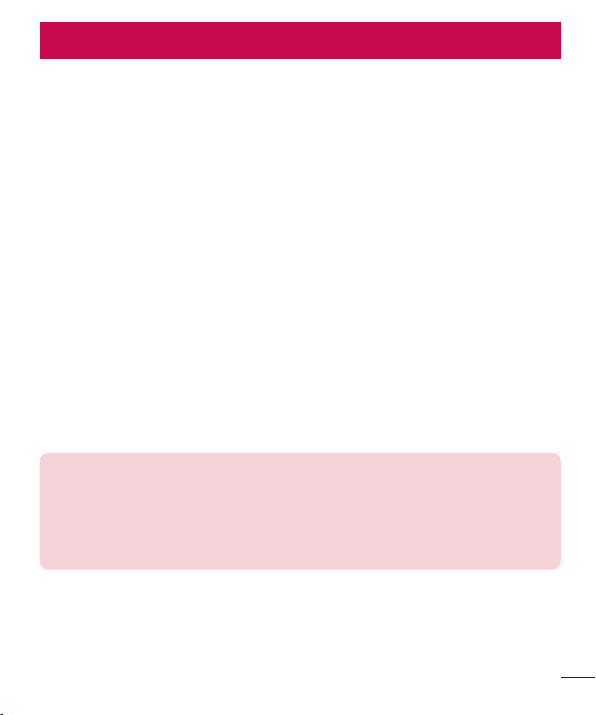
A kezdőképernyő
Tippek az érintőképernyő használatához
Ezen a helyen tippeket talál a telefonon történő navigáláshoz.
Érintés – Az ujja egyetlen érintésével kiválaszthat elemeket, hivatkozásokat, parancsikonokat és betűket a
képernyőn megjelenő billentyűzeten.
Érintés és tartás – Érintse meg a megjelölt elemet a képernyőn, és addig ne emelje fel róla az ujját, amíg a
kívánt művelet végbe nem ment. Például egy névjegy elérhető opcióinak megnyitásához érintse meg a Névjegyek
listán a névjegyet és tartsa rajta addig az ujját, míg meg nem nyílik egy felugró menü.
Elhúzás – Érintse meg és tartsa az adott elemet egy pillanatig, majd az ujja felemelése nélkül húzza az ujját a
képernyőn, amíg el nem ér a kívánt célhelyre. Az egyes elemeket húzással átrendezheti a kezdőképernyőn.
Húzás vagy csúsztatás – Húzáshoz vagy csúsztatáshoz gyorsan mozgassa az ujját a képernyő felületén
keresztül, megállás nélkül az első megérintést követően (így nem húzza az elemet). Például csúsztathatja a
képernyőt felfelé vagy lefelé, hogy végiggörgessen egy listán, vagy tallózhasson a különböző kezdőképernyők
között, azokat balról jobbra (és fordítva) húzva.
Dupla érintés – A dupla érintéssel weboldalt vagy térképet nagyíthat. Például érintse meg duplán egy
adott weboldal valamely részét, hogy a készülék ezt a szakaszt úgy módosítsa, hogy illeszkedjen a képernyő
szélességéhez. A dupla érintés segítségével nagyíthat és kicsinyíthet is a kép megtekintésekor.
Nagyítás/kicsinyítés közelítéssel/nyújtással – Mutató- és hüvelykujjának egymáshoz közelítésével és
távolításával nagyíthatja vagy kicsinyítheti a képernyőt a böngésző vagy a Térképek alkalmazás használatakor
vagy képek megtekintésekor.
A képernyő forgatása – Számos alkalmazás és menü esetében a képernyő tájolása igazodik a készülék fizikai
tájolásához.
MEGJEGYZÉS:
• Valamely elem kiválasztásához érintse meg az ikon középpontját.
• Ne nyomja meg túl erősen; az érintőképernyő elég érzékeny ahhoz, hogy finom, de
határozott érintéseket is érzékeljen.
• Ujjheggyel érintse meg a kívánt opciót. Ügyeljen rá, hogy ne érjen hozzá más
gombokhoz.
25
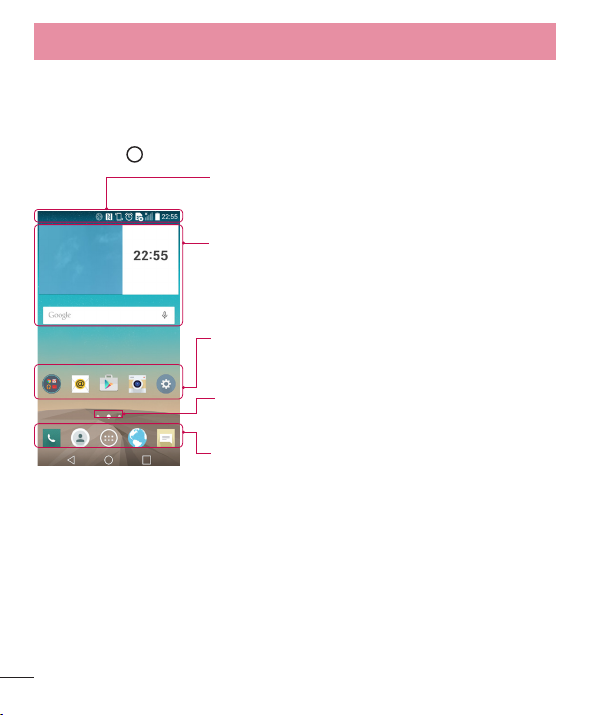
A kezdőképernyő
Kezdőképernyő
A kezdőképernyő számos alkalmazás és funkció kiindulási pontja, valamint lehetővé teszi elemek, például
alkalmazásikonok, parancsikonok vagy Google widgetek (minialkalmazások) hozzáadását, hogy azonnal
hozzáférhessen az információkhoz és az alkalmazásokhoz. Ez az alapértelmezett kezdőképernyő, amely bármely
menüből elérhető a
Kiterjesztett kezdőképernyő
Az operációs rendszer több kezdőképernyő-vásznat biztosít, hogy több hely legyen az ikonok, widgetek stb.
hozzáadásához.
X Csúsztassa ujját balra vagy jobbra a Kezdőképernyőn.
érintésével.
Állapotsáv
Mutatja a telefon állapotinformációit, beleértve az időt, a jelerősséget, az
akkumulátor állapotát és az értesítési ikonokat.
Widget
A widgetek (minialkalmazások) olyan önálló alkalmazások, amelyek
az Alkalmazások képernyőn, a Kezdőképernyőn vagy a kiterjesztett
kezdőképernyőn keresztül érhetők el. A parancsikontól eltérően a widget
egy képernyő-alkalmazást jelenít meg.
Alkalmazásikonok
Érintsen meg egy ikont (alkalmazás, mappa stb.) annak megnyitásához
és használatához.
Helyjelző
Jelzi, hogy éppen melyik kezdőképernyő-vásznat nézi.
Gyorsgomb terület
Egyérintéses hozzáférés a funkcióhoz bármely kezdőképernyővászonhoz.
26
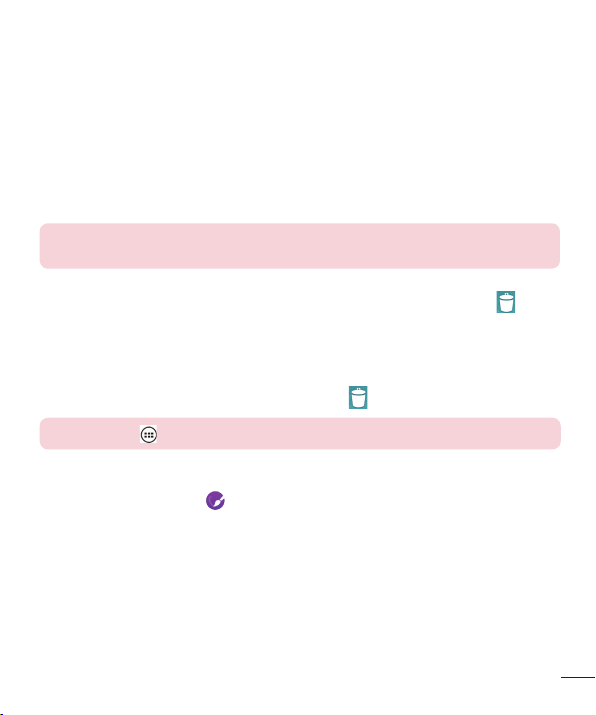
A kezdőképernyő testreszabása
Testre szabhatja a kezdőképernyőt alkalmazások és widgetek hozzáadásával vagy a háttérkép
megváltoztatásával.
Elemek hozzáadása a kezdőképernyőhöz
1 Hosszan érintse meg a kezdőképernyő üres részét.
2 Az Üzemmód hozzáadása menüben válassza ki a hozzáadni kívánt elemet. Ekkor megjelenik a hozzáadott
elem a kezdőképernyőn.
3 Húzza azt a kívánt helyre, és emelje fel az ujját.
TIPP! Ha hozzá kíván adni egy alkalmazásikont a kezdőképernyőhöz, az Alkalmazás
menüben érintse meg és tartsa az ujját a hozzáadni kívánt alkalmazáson.
Elem törlése a kezdőképernyőről
X Kezdőképernyő > hosszan érintse meg az eltávolítani kívánt ikont > húzza ehhez az ikonhoz: .
Alkalmazás hozzáadása gyorsgombként
X Az Alkalmazás menüben vagy a Kezdőképernyőn érintse meg és tartsa egy alkalmazás ikonját, majd húzza
a Gyorsgomb területre.
Alkalmazás eltávolítása a Gyorsgomb területről
X Érintse meg és tartsa a kívánt gyorsgombot, majd húzza ide: .
MEGJEGYZÉS Az Alkalmazások billentyű nem távolítható el.
Alkalmazásikonok testreszabása a Kezdőképernyőn
1 Érintse meg és tartsa az alkalmazásikont, amíg fel nem oldódik jelenlegi helyzetéből. Ezután „ejtse” azt a
képernyőre. A szerkesztés ikon
2 Érintse meg ismét az alkalmazásikont, és válassza ki az ikon kívánt formáját és méretét.
3 A módosítás mentéséhez nyomja meg az OK gombot.
megjelenik az alkalmazás jobb felső sarkában.
27
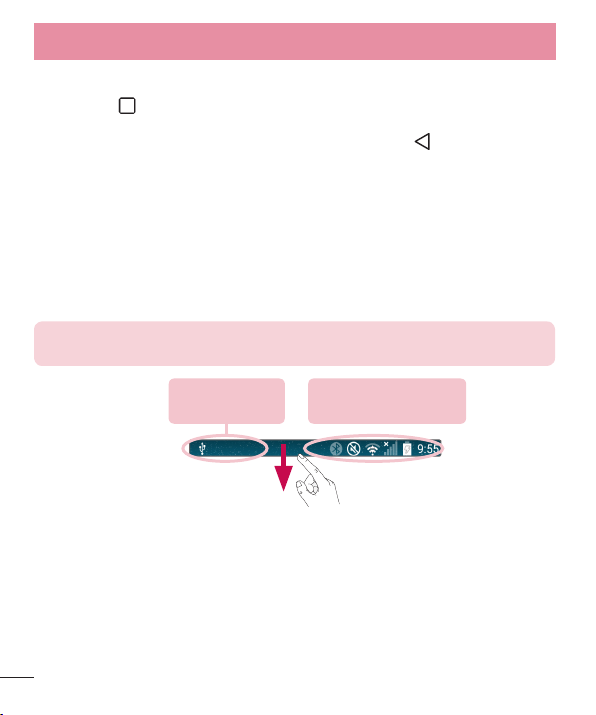
A kezdőképernyő
Visszatérés a korábban használt alkalmazásokhoz
1 Érintse meg a gombot. A képernyőn megjelenik egy előugró ablak a korábban használt alkalmazások
ikonjaival.
2 Az alkalmazás megnyitásához érintse meg az adott ikont. Vagy érintse meg a
képernyőre való visszatéréshez.
Értesítések panel
Értesítések jelennek meg új üzenetek érkezésekor, naptárbejegyzések bekövetkeztekor és ébresztéskor, valamint
a folyamatban lévő eseményekről, például telefonhíváskor.
Az értesítések megérkezésekor azok ikonjai megjelennek a képernyő felső részén. A függőben lévő értesítések
ikonjai a bal oldalon jelennek meg, a rendszerikonok, például a Wi-Fi vagy az akkumulátortöltöttség ikonja pedig
a jobb oldalon.
MEGJEGYZÉS: A kijelzőn látható ikonok régiónként vagy szolgáltatónként különbözőek
lehetnek.
gombot az előző
28
Függőben lévő
értesítések
Bluetooth, Wi-Fi,
akkumulátor státusza

Az értesítések panel megnyitása
Húzza le az állapotsávról, és megnyílik az értesítések panelja.
Gyorsgomb terület
Érintsen meg minden gyorsváltó gombot a be-/kikapcsoláshoz. Tartsa
nyomva a gombot a funkció beállítások menüjének eléréséhez. További
gyorsváltó gombok megtekintéséhez húzza ujját balra vagy jobbra.
Érintse meg az
hozzáadásához vagy újrarendezéséhez.
QSlide alkalmazás
Érintse meg az egyik QSlide alkalmazást a képernyőn kis ablakban
való megnyitáshoz. Érintse meg az
eltávolításához, hozzáadásához vagy újrarendezéséhez.
Értesítések
Az aktuális értesítések rövid leírással vannak felsorolva. A
megtekintéshez érintse meg az egyik értesítést.
Érintse meg az összes értesítés törléséhez.
Az értesítések panel bezárásához érintse meg és húzza a fület a
képernyő teteje felé.
gombot a gyorsváltó gombok eltávolításához,
gombot a QSlide alkalmazások
Jelzőikonok az állapotsoron
Jelzőikonok jelennek meg a képernyő felső részén lévő állapotsávon, amelyek többek közt a nem fogadott
hívásokat, új üzeneteket, naptáreseményeket és az eszköz állapotát jelzik.
29

A kezdőképernyő
A képernyő felső részén megjelenített ikonok a készülék állapotáról adnak tájékoztatást. A leggyakrabban
használtakat az alábbi táblázat tartalmazza.
Ikon Leírás Ikon Leírás
Nincs behelyezve SIM kártya Csengetés elnémítva
Nincs hálózati jel Rezgő üzemmód bekapcsolva
Repülési mód bekapcsolva Teljesen feltöltött akkumulátor
Wi-Fi hálózathoz csatlakoztatva Töltés alatt álló akkumulátor
Vezetékes fejhallgató csatlakoztatva
Hívás folyamatban Adatok letöltése
Nem fogadott hívás Adatok feltöltése
A Bluetooth be van kapcsolva GPS bekapcsolva
NFC bekapcsolva Adatok szinkronizálása
Rendszerfigyelmeztetés Új Gmail üzenet érkezett
Ébresztés beállítva Új Hangouts üzenet érkezett
Új hangposta-üzenet érkezett Válasszon beviteli módot
Új szöveges vagy multimédiás üzenet
érkezett
A telefon USB-kábelen keresztül
csatlakozik a számítógéphez
A mobil hotspot aktív
30

Lejátszás alatt van egy szám A tartalommegosztás bekapcsolva
FM rádió bekapcsolva
MEGJEGYZÉS: Az állapotsávon az ikonok helye a funkció és a szolgáltatás
függvényében változhat.
Képernyő-billentyűzet
A képernyő-billentyűzet segítségével írhat be szöveget. A képernyő-billentyűzet automatikusan megjelenik a
képernyőn, ha szöveget kell beírni. A billentyűzet manuális megjelenítéséhez érintse meg azt a szövegmezőt,
ahová szöveget szeretne beírni.
A billentyűzet használata és szövegbevitel
Egyszeri megérintése esetén a következő betű nagybetű lesz. Kétszeri megérintése esetén minden további
betű nagybetű lesz.
Váltás a szám-, illetve a szimbólumbillentyűzet között.
Érintse meg a billentyűzet beállításainak megnyitásához.
Szóköz bevitele.
Érintse meg egy új sor létrehozásához.
Az előző karakter törlése.
Ékezetes betűk megadása
Ha a magyar nyelvet választja szövegbeviteli nyelvnek, lehetősége van speciális magyar karakterek bevitelére (pl.
„á”).
Ha például „á” betűt szeretne írni, hosszan érintse meg az „a” billentyűt. Ekkor a billentyű teljes méretben jelenik
meg, és láthatóvá válnak a különböző nyelvek különleges karakterei.
Majd válassza ki a kívánt speciális karaktert.
31

Google fiók beállítása
A telefon első bekapcsolásakor aktiválhatja a hálózatot, bejelentkezhet Google fiókjába, és beállíthatja, hogyan
szeretné használni a Google szolgáltatásokat.
A Google fiók beállítása:
• * A megjelenő beállítási képernyőn jelentkezzen be a Google fiókba.
VAGY
• Érintse meg: > > Alkalmazások fül > válasszon egy Google alkalmazást, például a Gmail
alkalmazást > ÉRTEM fül > válassza E-mail cím hozzáadása.
Miután beállította a telefon Google fiókját, a készülék automatikusan szinkronizálja azt az internetes Google
fiókjával.
A névjegyek, a Gmail üzenetek, a naptárbejegyzések, valamint az alkalmazások és webes szolgáltatások adatai
szinkronizálásra kerülnek a telefonnal. (Ez a szinkronizálási beállításoktól függ.)
A bejelentkezést követően használhatja a Gmail™ és a Google által nyújtott szolgáltatásokat a telefonkészüléken.
32

Hálózatokhoz és más eszközökhöz való csatlakozás
Wi-Fi
A Wi-Fi segítségével gyors internet-hozzáférést élvezhet a vezeték nélküli hozzáférési pont lefedettségén belül. A
vezeték nélküli internet használata Wi-Fi segítségével nem jár extra költséggel.
Csatlakozás Wi-Fi hálózatokhoz
Ahhoz, hogy használhassa a Wi-Fi szolgáltatást a telefonon, vezeték nélküli hozzáférési ponthoz vagy „hotspot”hoz kell csatlakoznia. Vannak olyan hozzáférési pontok, melyek nyitottak; ezekhez egyszerűen csatlakozhat. Más
hozzáférési pontok rejtettek vagy biztonsági funkciókat használnak; ezekhez csak a telefon konfigurálásával
csatlakozhat.
Kapcsolja ki a Wi-Fi funkciót, amikor nem használja; ezzel meghosszabbíthatja az akkumulátor élettartamát.
MEGJEGYZÉS: Ha Ön olyan helyen tartózkodik, ahol nincs Wi-Fi lefedettség, vagy KI
állapotba kapcsolta a Wi-Fi funkciót, a hálózat a mobil adatforgalom miatt többletdíjakat
számíthat fel.
A Wi-Fi funkció bekapcsolása és csatlakozás a Wi-Fi hálózathoz
1 Érintse meg: > > Alkalmazások fül > Beállítások > Hálózatok fül > Wi-Fi.
2 A bekapcsoláshoz állítsa a Wi-Fi funkciót BE állapotba, és keressen elérhető Wi-Fi hálózatokat.
3 Érintse meg ismét a Wi-Fi menüt, így láthatók az aktív és tartományon belüli Wi-Fi hálózatok.
• A jelszóval védett hálózatokat egy lakat ikon jelzi.
4 Érintse meg a kívánt hálózatot a csatlakozáshoz.
• Ha a hálózat jelszóval védett, meg kell adnia a jelszót vagy az egyéb adatokat. (A részletekért forduljon a
hálózati rendszergazdához.)
5 Az állapotsávon megjelenő ikonok jelzik a Wi-Fi állapotot.
33

Hálózatokhoz és más eszközökhöz való csatlakozás
Bluetooth
A Bluetooth-funkcióval történő adatküldéshez a legtöbb mobiltelefonon megszokott Bluetooth menü helyett
használhatja a megfelelő alkalmazást.
MEGJEGYZÉS:
• Az LG nem vállal felelősséget a Bluetooth-funkcióval küldött vagy fogadott adatok
elvesztéséért, az átvitel megszakadásáért, illetve az információk illetéktelen
használatáért.
• Ügyeljen arra, hogy csak megbízható és megfelelő biztonsággal védett eszközökkel
osszon meg információt, illetve olyanokról fogadjon adatokat. A két eszköz közötti
akadályok lecsökkenthetik a működési távolságot.
• Előfordulhat, hogy bizonyos készülékek - különösen azok, amelyeket nem a Bluetooth
SIG tesztelt és hagyott jóvá - nem kompatibilisek az Ön készülékével.
A Bluetooth bekapcsolása és a telefon párosítása egy Bluetooth eszközzel
A csatlakozás előtt először párosítania kell az eszközt a csatlakoztatni kívánt eszközzel.
1 Érintse meg:
Be állapotba.
2 Érintse meg ismét a Bluetooth menüt. Ekkor megjelennek azok az opciók, amelyekkel a telefon láthatóvá
tehető, és amellyel rákereshet más készülékekre. Most érintse meg a Készülékek keresése lehetőséget a
Bluetooth hatósugarában lévő készülékek megtekintéséhez.
3 Válassza ki a párosítani kívánt eszközt a listából.
Ha a párosítás sikerrel járt, az Ön eszköze csatlakozni fog a másik eszközhöz.
MEGJEGYZÉS: Egyes eszközök, főleg a fejhallgatók vagy az autós kihangosító készletek
fix Bluetooth PIN kóddal (például 0000) rendelkezhetnek. Ha a másik eszköznek van PIN
kódja, azt kell beírnia.
Adatküldés a vezeték nélküli Bluetooth funkcióval
1 Válassza ki az egyik fájlt vagy elemet, például az egyik névjegyet, naptári eseményt vagy médiafájlt a
megfelelő alkalmazásból vagy a Letöltések menüből.
2 Válassza ki a Bluetooth-on keresztül való adatküldés lehetőséget.
> > Alkalmazások fül > Beállítások > Hálózatok fül > állítsa a Bluetooth elemet
34

MEGJEGYZÉS: Az opció kiválasztásának módja adattípustól függően eltérő lehet.
3 Keressen egy Bluetooth-t támogató eszközt, és párosítsa a telefonnal.
Adatfogadás a vezeték nélküli Bluetooth funkcióval
1 Érintse meg:
Be állapotba.
2 Érintse meg ismét a Bluetooth menüt és jelölje be a képernyő tetején látható jelölőnégyzetet, hogy más
készülékeken láthatóvá tegye a készüléket.
MEGJEGYZÉS: A készülék láthatósági időtartamának kiválasztásához érintse meg a
> Láthatóság időtúllépése elemet.
3 Válassza az Elfogad opciót annak megerősítéséhez, hogy hajlandó adatokat fogadni az eszközről.
> > Alkalmazások fül > Beállítások > Hálózatok fül > állítsa a Bluetooth elemet
A telefon adatkapcsolatának megosztása
Az Internetmegosztás USB-n és a Hordozható Wi-Fi vezeték nélküli hozzáférési pont funkció nagyon hasznos, ha
a környéken nincs elérhető vezeték nélküli kapcsolat. USB-kábel segítségével telefonja mobil adatkapcsolatát
megoszthatja egy számítógéppel (internetmegosztás USB-n keresztül). Telefonja adatkapcsolatát megoszthatja
továbbá egyszerre több eszközzel, ha bekapcsolja a telefon hordozható Wi-Fi hozzáférési pontját.
Amikor a telefon megosztja adatkapcsolatát, egy ikon jelenik meg az állapotsávon, és – mint folyamatban lévő
értesítés – az értesítési fiókban.
Az internetmegosztással és a hordozható hozzáférési pontokkal kapcsolatos legfrissebb információkért, például a
támogatott operációs rendszerek listájáért és egyéb részletekért látogasson el a http://www.android.com/tether
honlapra.
A telefon adatkapcsolatának megosztása hordozható Wi-Fi hozzáférési pontként
1 Érintse meg a
hálózatok > Wi-Fi hotspot kapcsolót az aktiváláshoz.
2 Adja meg a jelszót, és érintse meg a Mentés gombot.
> > Alkalmazások fül > Beállítások > Hálózatok fül > Internetmegosztás és
35

Hálózatokhoz és más eszközökhöz való csatlakozás
TIPP! Ha számítógépén Windows 7 vagy valamelyik Linux-változat (pl. Ubuntu) friss
kiadása fut, akkor általában nem kell előkészítenie a számítógépet a megosztáshoz.
De ha a Windows vagy más operációs rendszer korábbi változatát használja, akkor
előfordulhat, hogy elő kell készítenie a számítógépet az USB-kapcsolaton keresztüli
hálózati kapcsolat létrehozásához. Az USB-kapcsolaton történő megosztást támogató
operációs rendszerekre és ezek beállítására vonatkozó, legfrissebb információkat lásd a
következő oldalon: http://www.android.com/tether.
A hordozható hozzáférési pont átnevezése és védetté tétele
A telefon Wi-Fi hálózatának nevét (SSID) megváltoztathatja, és védetté teheti a Wi-Fi hálózatot.
1 Érintse meg a
hálózatok > Wi-Fi hotspot kapcsolót.
2 Érintse meg: Wi-Fi hotspot beállítása.
• Megnyílik a Wi-Fi hotspot beállítása párbeszédpanel.
• Megváltoztathatja az Wi-Fi-név (SSID) hálózat elemet, azt a nevet, melyet a többi eszköz észlel Wi-Fi
hálózatok keresésekor.
• A Biztonság menü megérintésével előzetesen osztott kulccsal (PSK) konfigurálhatja a hálózatot Wi-Fi
Protected Access 2 (WPA2) biztonsági protokollal.
• Ha megérinti a WPA2 PSK biztonsági opciót, megjelenik egy jelszó mező is a Wi-Fi hotspot beállítása
párbeszédpanelen. Jelszó beállítása esetén a jelszót minden alkalommal meg kell adnia, amikor a telefon
hozzáférési pontjához kapcsolódik számítógéppel vagy egyéb eszközzel. Beállíthatja a Nyílt pontot a
Biztonság menüben a Wi-Fi hálózat biztonsági beállításának eltávolításához.
3 Érintse meg a Mentés gombot.
FIGYELEM! Ha a biztonsági beállítást a Nyílt lehetőségre állítja, nem akadályozhatja meg,
hogy mások illetéktelenül használhassák az internetes szolgáltatásokat, aminek költsége
Önt terheli. Az illetéktelen használat elkerülése érdekében inkább tartsa bekapcsolva a
biztonsági beállítást.
> > Alkalmazások fül > Beállítások > Hálózatok fül > Internetmegosztás és
36

Wi-Fi Direct
A Wi-Fi Direct hozzáférési pont nélkül támogatja a Wi-Fi képes eszközök közötti közvetlen kapcsolatot. A Wi-Fi
Direct magas akkumulátorhasználata miatt ajánlott a telefont hálózati csatlakozóaljzathoz csatlakoztatni a Wi-Fi
Direct funkció használatának idejére. Ellenőrizze előre Wi-Fi és Wi-Fi Directed hálózatát, és győződjön meg róla,
hogy a felhasználók ugyanahhoz a hálózathoz kapcsolódnak.
SmartShare
A SmartShare funkció segítségével egyszerűen oszthatja meg a Galéria, Zene stb. alkalmazásokban elérhető
tartalmat.
Tartalommegosztás más eszközökkel
A telefonon lévő tartalmat számos különböző eszközzel megoszthatja. Érintse meg:
tartalmának megosztásához.
Lejátszás/Küldés
Lejátszás: A tartalom tv-készüléken, Bluetooth hangsugárzón stb. történő lejátszása
Beam: A készüléken található tartalom Bluetooth vagy SmartShare Beam készülékre való továbbítása.
• SmartShare Beam: A tartalom Wi-Fi Direct funkcióval történő továbbítása
a Galéria, Zene stb.
< Beam >< Lejátszás >
37
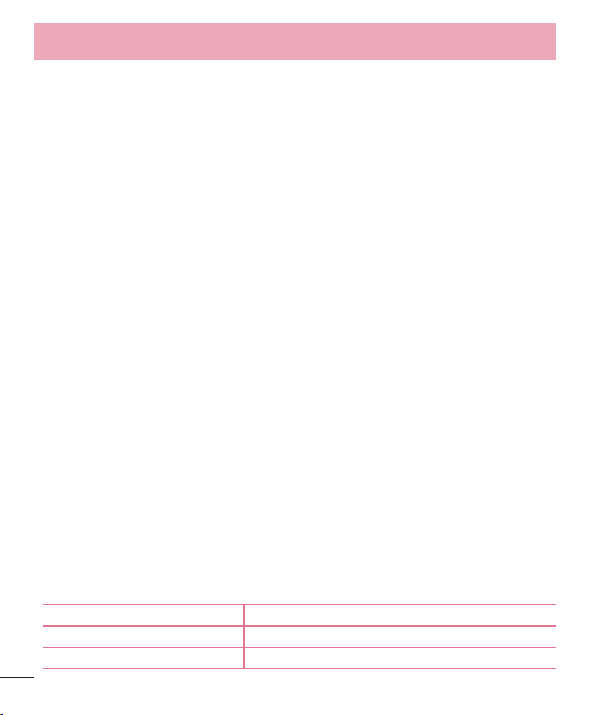
Hálózatokhoz és más eszközökhöz való csatlakozás
Tartalom elérése közeli eszközökön
A közeli eszközökről származó tartalmat (pl. hálózati tárhelyek (NAS), mobiltelefon) a Galéria, Zene
alkalmazásban tekintheti meg.
Eszközök csatlakoztatása
Csatlakoztassa az eszközt és a többi DLNA-kompatibilis készüléket ugyanahhoz a Wi-Fi hálózathoz.
Egyéb eszközök keresése
1 Érintse meg a Közeli eszközök elemet – ekkor megjelennek a DLNA-támogatással rendelkező eszközök.
2 A tartalom megtekintéséhez csatlakozzon a készülékhez.
Csatlakozás számítógépre USB-kábellel
Ismerje meg, hogyan kell készülékét számítógéphez csatlakoztatni számítógépes adatkábellel, USB kapcsolati
módban.
Zene, fényképek és videók átvitele az MTP üzemmód segítségével.
1 Az USB kábellel csatlakoztassa a telefont a számítógéphez.
2 A számítógépén megtekintheti az adattár tartalmát, és átmásolhatja a fájlokat.
Szinkronizálás a Windows Media Player alkalmazással
Ellenőrizze, hogy a Windows Media Player telepítve van-e a számítógépre.
1 USB-kábellel csatlakoztassa a telefont olyan számítógéphez, amelyre telepítve van a Windows Media Player.
2 Válassza ki a Média eszköz (MTP) lehetőséget. A csatlakozás megtörténtekor egy előugró ablak jelenik
meg a számítógépen.
3 Nyissa meg a Windows Media Playert a zenefájlok szinkronizálásához.
4 Ha szükséges, adja meg vagy módosítsa az eszköz nevét az előugró ablakban.
5 Jelölje be a kívánt fájlokat, majd húzza őket a Szinkronizálási lista ablakba.
6 Indítsa a szinkronizálást.
• Az alábbi feltételeknek kell teljesülniük a Windows Media Player alkalmazással történő szinkronizáláshoz.
Programok Követelmény
OS Microsoft Windows XP SP2, Vista vagy újabb
Window Media Player verzió Windows Media Player 10 vagy újabb
38

Hívások
Híváskezdeményezés
1 A billentyűzet megnyitásához érintse meg a elemet.
2 A billentyűzet segítségével adja meg a telefonszámot. Számjegy törléséhez érintse meg a
3 A hívás indításához érintse meg a
4 A hívás befejezéséhez érintse meg a Vége ikont
TIPP! Nemzetközi hívás kezdeményezésekor a „+” jel beviteléhez érintse meg a
ikont, és tartsa rajta az ujját.
ikont.
.
Partnerek hívása
1 A névjegyek megnyitásához érintse meg a ikont.
2 A listában görgessen a felhívni kívánt partnerhez, vagy adja meg a partner nevének első betűjét, és érintse
meg a Keresés a névjegyek között ikont.
3 A listában érintse meg
a felhívni kívánt partnert.
Hívás fogadása és elutasítása
Húzza a ikont bármilyen irányba a bejövő hívás fogadásához.
Húzza a
Ha üzenetet kíván küldeni, húzza el bármely irányba az Elutasítás üzenettel ikont.
ikont bármilyen irányba a bejövő hívás elutasításához.
TIPP! Elutasítás üzenettel
Ezzel a funkcióval gyorsan küldhet üzeneteket. Ez olyankor hasznos, amikor értekezlet
közben kell egy hívást elutasítania üzenet küldésével.
A hívás hangerejének beállítása
Ha hívás közben meg kívánja változtatni a hangerőt, használja a telefon bal oldalán található hangerőnövelő ill.
-csökkentő gombot.
gombot.
39

Hívások
Második hívás kezdeményezése
1 Az első hívás közben érintse meg a > Hívás hozzáadása opciót, és tárcsázza a számot. A Hívás infó
elem megérintésével vagy a Névjegyek elem megérintésével történő megkeresésével és a hívni kívánt
névjegy kiválasztásával megtekintheti a legutoljára tárcsázott számok listáját.
2 A hívás indításához érintse meg a
3 Mindkét hívás megjelenik a hívás képernyőn. Ezzel zárolja és várakoztatja az első hívást.
4 A hívások közötti váltáshoz érintse meg a kijelzett számot. Konferenciahívás indításához érintse meg a
Hívás összekapcsolás gombot.
5 Aktív hívás befejezéséhez érintse meg a Vége elemet, vagy nyomja meg a
információs sávot, majd válassza ki a Hívás befejezése ikont .
MEGJEGYZÉS: Minden Ön által kezdeményezett hívás díja Önt terheli.
A hívásnaplók megtekintése
A Kezdőképernyőn érintse meg a ikont, majd válassza ki a Hívás infó elemet.
Megtekintheti az összes tárcsázott, fogadott és nem fogadott hívás teljes listáját.
TIPP!
• Ha meg szeretné tekinteni valamely hívás napját, időpontját és időtartamát, érintse meg
az adott bejegyzést a hívásnaplóban.
• Érintse meg a gombot, majd az Összes törlése opciót az összes rögzített elem
törléséhez.
Hívásbeállítások
Konfigurálhatja a hívásbeállításokat, pl. a hívásátirányítást és a szolgáltatója által felkínált további speciális
funkciókat.
1 A Kezdőképernyőn érintse meg:
2 Érintse meg:
3 Érintse meg a Hívásbeállítások lehetőséget, és válassza ki a beállítani kívánt opciókat.
.
ikont.
gombot, és csúsztassa le az
.
40
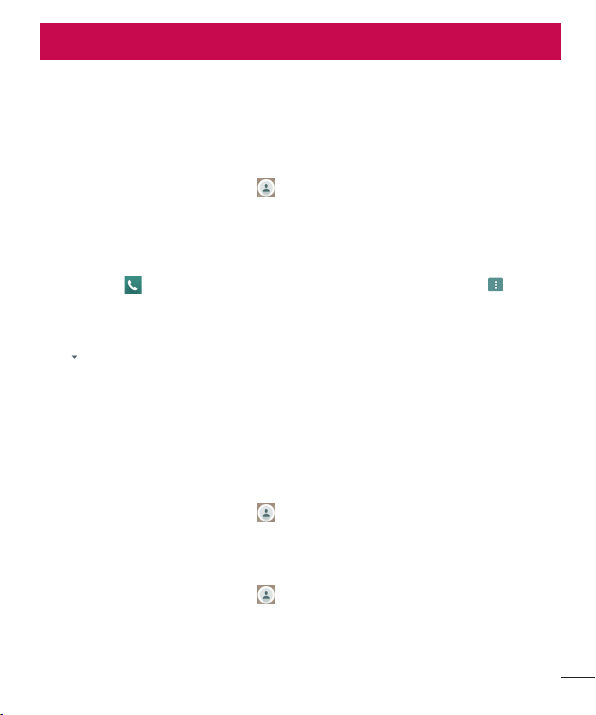
Névjegyek
Partnereket adhat hozzá a telefonhoz, és adataikat szinkronizálhatja a Google vagy egyéb adatszinkronizálást
támogató fiókhoz tartozó partneradatokkal.
Partner keresése
A kezdőképernyőn
1 A névjegyek megnyitásához érintse meg a
2 Érintse meg a Keresés a névjegyek között opciót, és írja be a névjegyet a billentyűzeten.
Új partner hozzáadása
1 Érintse meg a ikont, írja be az új névjegyhez tartozó telefonszámot, majd nyomja meg a gombot.
Érintse meg a Hozzáadás a Névjegyekhez > Új névjegy lehetőséget.
2 Ha képet kíván társítani az új névjegyhez, érintse meg a kép helyét.
Válasszon a Fényképkészítés vagy Kiválasztás a galériából opciók közül.
3 A
megérintésével válassza ki a névjegy típusát.
4 Érintse meg az egyik névjegy-kategóriát, és adja meg a névjegy adatait.
5 Érintse meg a Mentés gombot.
Kedvenc névjegyek
A gyakran hívott partnereket a kedvencek közé sorolhatja.
Névjegy hozzáadása a kedvencekhez
1 A névjegyek megnyitásához érintse meg a
2 Érintse meg a névjegyet, hogy megtekintse annak adatait.
3 Érintse meg a névjegy nevének jobb felső sarkában lévő csillagot. A csillag színe sárgára változik.
Névjegy eltávolítása a kedvencek listájából
1 A névjegyek megnyitásához érintse meg a
2 Érintse meg a Kedvencek fület, majd válassza ki azt a névjegyet, akinek az adatait meg kívánja tekinteni.
3 Érintse meg a névjegy nevének jobb felső sarkában lévő sárga csillagot. A csillag szürkére változik, és a
névjegy eltávolításra kerül a kedvencek közül.
ikont.
ikont.
ikont.
41
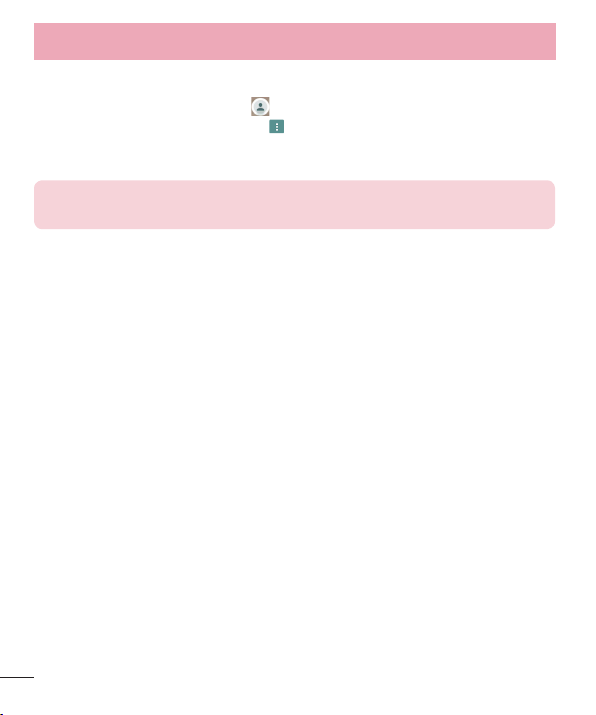
Névjegyek
Csoport létrehozása
1 A névjegyek megnyitásához érintse meg a ikont.
2 Érintse meg a Csoportok lehetőséget, majd a
3 Írja be az új csoport nevét. Csengőhangot is társíthat az új csoporthoz.
4 A csoport mentéséhez érintse meg a Mentés gombot.
MEGJEGYZÉS: Csoport törlése esetén a csoportba tartozó partnerek nem vesznek el.
Továbbra is a partnerlistán maradnak.
gombot. Válassza az Új csoport lehetőséget.
42

Üzenetküldés/-fogadás
Az Ön telefonja az SMS és MMS üzenetek kezelését egyetlen intuitív, könnyen használható menüben egyesíti.
FIGYELMEZTETÉS: Az alapértelmezett SMS alkalmazásnak az LG üzenet állítandó be.
Ha nem így tesz, bizonyos üzenetkezelési funkciók korlátozva lesznek.
Üzenetküldés
1 Új üzenet megnyitásához érintse meg a Kezdőképernyőn a ikont, majd az opciót.
2 Adja meg a partner nevét vagy telefonszámát a Címzett mezőben. A név beírása közben megjelennek a
feltételeknek megfelelő partnerek. Érintse meg a felajánlott címzettek közül a megfelelőt. Több névjegyet is
megadhat.
MEGJEGYZÉS: A szöveges üzenet díját annyiszor számolják fel, ahány személynek
elküldi az üzenetet.
3 Az üzenet beírásának megkezdéséhez érintse meg az Üzenet írása mezőt.
4 Az Opciók menü megnyitásához érintse meg a
beillesztése, Küldés ütemezése, Tárgy hozzáadása lehetőséget, vagy az Elvetés elemet.
TIPP! Az üzenetben megosztani kívánt fájl csatolásához érintse meg a ikont.
5 Az üzenet elküldéséhez érintse meg a Küldés gombot.
6 A válaszok megjelennek a képernyőn. További üzenetek megtekintése és küldése esetén üzenetcsoport jön
létre.
FIGYELMEZTETÉS:
• A 160 karakteres korlát az adott nyelvtől és az SMS kódolásától függően országonként
eltérő lehet.
• Ha képet, videót vagy hangot csatol az SMS-üzenethez, azt a készülék automatikusan
MMS-üzenetté alakítja át, és a szolgáltató annak megfelelő díjat számol fel érte.
gombot. Válassza ki a Gyorsüzenet, Hangulatjel
43

Üzenetküldés/-fogadás
Összefűzött üzenetek
A partnerekkel folytatott üzenetváltások (SMS, MMS) időrendi sorrendben is megjeleníthetők, így kényelmesen
áttekintheti a beszélgetéseket.
Az MMS-beállítások módosítása
A telefon előre meghatározott üzenetbeállításaival azonnal küldhet üzeneteket. Ezeket a beállításokat tetszése
szerint módosíthatja.
• Érintse meg az Üzenet ikont a Kezdőképernyőn, majd érintse meg a ikont, végül a Beállítások
lehetőséget.
44

Az E-mail alkalmazás segítségével elolvashatja például a Gmail szolgáltatás e-mail üzeneteit. Az E-mail
alkalmazás a következő fióktípusokat támogatja: POP3, IMAP és Exchange.
A fiókbeállítás módjával kapcsolatban forduljon a szolgáltatóhoz vagy a rendszergazdához.
E-mail fiók kezelése
Amikor először megnyitja az E-mail alkalmazást, megnyílik a beállítási varázsló, hogy segítséget nyújtson az
e-mail fiók beállításában.
A kezdeti beállítás után az E-mail alkalmazásban megjelenik a Bejövő fiók tartalma.
További e-mail fiók hozzáadása:
• Érintse meg: > > Alkalmazások fül > E-mail > > Beállítások > Fiók hozzáadása.
E-mail fiók beállításának módosítása:
• Érintse meg: > > Alkalmazások fül > E-mail > > Beállítások > Általános beállítások.
E-mail fiók törlése:
• Érintse meg: > > Alkalmazások fül > E-mail > > Beállítások > > Fiók törlése > Válassza
ki a törölni kívánt fiókot > Eltávolítás > válassza az Igen lehetőséget.
A fiókok mappái
Érintse meg: > > Alkalmazások fül > E-mail > , majd válassza a Mappák lehetőséget.
Minden fiók tartalmaz egy Bejövő üzenetek, egy Kimenő üzenetek, egy Elküldött és egy Piszkozatok mappát. A
fiók szolgáltatója által támogatott funkcióktól függően lehetnek további mappák is.
E-mail létrehozása és küldése
Új e-mail létrehozása és küldése
1 Az E-mail alkalmazásban érintse meg a
2 Adja meg az üzenet címzettjének címét. A szöveg beírása közben megjelennek a Telefonkönyvből a
feltételeknek megfelelő címek. A különböző címzetteket pontosvesszővel válassza el egymástól.
3 Érintse meg a
csatolásához, ha szükséges.
4 Írja be az üzenet szövegét.
5 Érintse meg a következőt:
TIPP! Új bejövő e-mail érkezéséről a készülék hang- vagy rezgő jelzéssel értesít.
mezőt a Másolat/Titkos másolat hozzáadásához, és érintse meg a gombot fájlok
.
ikont.
45

Fényképezőgép és kamera
A Kamera alkalmazás megnyitásához válassza a következőt: > > Alkalmazások fül > .
A keresőképernyő
5
1
2
3
4
6
7
Vaku – Választhat a Ki , Be vagy az Automatikus lehetőség közül.
Kameraváltás – Váltás a hátlapi és az előlapi objektív között.
Felvételi mód – Válasszon az Automatikus és a Panoráma lehetőség közül.
Beállítások – A Beállítások menü megnyitása.
Galéria – Érintse meg az utoljára készült fénykép megtekintéséhez. Így hozzáférhet a galériához és a
tárolt fényképeket megtekintheti fényképezőgép üzemmódban is.
Felvétel – Felvétel elindítása.
Felvétel – Fénykép készítése.
MEGJEGYZÉS: Fényképezés előtt ellenőrizze, hogy az objektív lencséje tiszta-e.
46

A speciális beállítások használata
A speciális opciók megnyitásához a keresőn érintse meg a gombot. A fényképezőgép beállításait a lista
görgetésével módosíthatja.
Egyetlen optimális fotóvá állítja össze a különböző expozíciókkal készített képeket, hogy a bonyolult
megvilágítási körülmények között jobb fényképet tudjon készíteni.
Kiválasztja a fénykép felbontását. Ha nagy felbontást választ, a fájl mérete nő, így
kevesebb fényképet tárolhat a memóriában.
Fénykép készítéséhez a következő szavak valamelyikét mondja ki: Cheese, Smile, Whisky, Kimchi
vagy LG.
A rögzítés gomb lenyomásához kapcsolódó késleltetést állít be. Akkor hasznos, ha Ön is szerepel
a fényképen.
Könnyen használható, a vízszintes és függőleges irányok tartásával javítja a képek minőségét.
Megnyitja a súgó útmutatót, amelyből megtudja, hogyan működnek a funkciók.
TIPP!
• A Beállítások menü a kereső előtt látható, így a fénykép színének vagy minőségének
módosításakor a Beállítások menü mögött előnézetben láthatja a kép változását.
Gyors fényképfelvétel készítése
1 Nyissa meg a Kamera alkalmazást, és irányítsa a lencsét a lefényképezni kívánt téma felé.
2 A keresőképernyő közepén megjelennek a fókuszmezők. Megérintheti a képernyő bármely részét, és az
lesz a kép fókuszpontja.
3 Amikor a fókuszmező kék színűre változik, a kamera a tárgyra fókuszált.
4 A
megérintésével rögzítheti a fényképet.
47

Fényképezőgép és kamera
A fénykép elkészítése után
A legutóbb készített kép megtekintéséhez érintse meg a miniatűrt a Kamera képernyő alján.
Érintse meg a fénykép szerkesztéséhez.
Új fénykép készítése azonnal.
Megérintésével a fényképet elküldheti másoknak, vagy megoszthatja a közösségi oldalakon.
Megérintésével törölheti a fényképet.
Érintse meg a SmartShare eléréséhez, Kép beállítása, például Áthelyezés, Másolás, Másolás a
Kliptálcára, Diavetítés, Forgatás balra, Forgatás jobbra, Vágás, Hely hozzáadása, Átnevezés,
Nyomtatás vagy Részletek.
Megérintésével a fényképet hozzáadhatja a Kedvencekhez.
TIPP! Ha a telefonján beállított egy közösségi oldalhoz tartozó fiókot, a fényképet a
közösségi oldalon is megoszthatja.
MEGJEGYZÉS: MMS üzenetek letöltése barangolás használatakor további költségekkel
járhat.
48

Kézmozdulat pillanatfelvételhez
A Kézmozdulat pillanatfelvételhez funkcióval kézmozdulattal készíthet képet az előlapi kamera használatával.
Fénykép készítése
Kétféle módon lehet a kézmozdulat pillanatfelvételhez funkciót használni.
•
Emelje fel a kezét nyitott tenyérrel, amíg az előlapi kamera nem érzékeli és egy négyzet meg nem jelenik a
képernyőn. Majd szorítsa ökölbe a kezét. Ekkor elindul az időzítő, hogy elég ideje legyen az elkészüléshez.
•
Emelje fel a kezét ökölbe szorított tenyérrel, amíg az előlapi kamera nem érzékeli és egy négyzet meg
nem jelenik a képernyőn. Majd nyissa ki a tenyerét. Ekkor elindul az időzítő, hogy elég ideje legyen az
elkészüléshez.
PS
VAGY
A panoráma mód használata
Ennek segítségével nagyon széles képet készíthet egy tájról.
1 Nyissa meg a Kamera alkalmazást.
2
> Panoráma.
3 Az elindításhoz érintse meg a
4 Lassan mozgassa a telefont az egyik irányba.
5 A fénykép elkészítéséhez a fókuszált területet tartsa a kék segédvonalon belül.
6 Ha végzett, nyomja meg a leállítás gombot.
gombot.
49

Fényképezőgép és kamera
Gyors videó készítése
1 Nyissa meg a Kamera alkalmazást.
2 A telefont a kezében tartva fordítsa úgy, hogy az objektív a rögzíteni kívánt téma felé nézzen.
3 A
egyszeri megérintése indítja a felvételt.
4 A kereső bal felső sarkában megjelenik a Rec felirat és az időzítő, amely a videó hosszát mutatja.
5 A felvétel
TIPP!
– Érintse meg, ha szünetet kíván tartani videófelvétel közben.
A videófelvétel elkészítése után
A legutóbb készített videó megtekintéséhez érintse meg a miniatűrt a képernyő felső részén.
MEGJEGYZÉS: MMS üzenetek letöltése barangolás használatakor további költségekkel
járhat.
leállításához érintse meg a képernyőt.
– Érintse meg, ha képet kíván készíteni videófelvétel közben.
Megérintésével az új videó készítése azonnal indul.
Megérintésével a videót elküldheti másoknak, vagy megoszthatja közösségi oldalakon.
Megérintésével törölheti a videót.
Érintse meg a SmartShare, Áthelyezés, Másolás, Vágás, Átnevezés, Részletek eléréséhez.
50

Funkció
Képernyő bekapcsolása
A képernyő feloldásához a megfelelő helyeken és a megfelelő sorrendben kell megérinteni a kijelzőt.
A Knock Code funkció aktiválása
1 Érintse meg
Képernyőzár választása > Knock Code.
2 Ekkor megnyílik egy képernyő, ahol beállíthatja a feloldási sorrendet. Hozzon létre Biztonsági PIN-t arra az
esetre, ha elfelejtené a feloldási sorrendet.
Képernyő bekapcsolása
A képernyő bekapcsolása dupla érintésre.
Érintse meg duplán, gyorsan a központi képernyőt a képernyő feloldásához. A képernyő zárolásához érintse meg
duplán bármely képernyő állapotsávját (a kamera keresőképernyőjének kivételével) vagy a Kezdőképernyő egyik
üres részét.
MEGJEGYZÉS: A képernyő bekapcsolásakor ügyeljen arra, hogy ne takarja le a
távolságérzékelőt. Ezáltal a bekapcsolás után azonnal kikapcsolja a képernyőt, hogy
megakadályozza a véletlenszerű bekapcsolódást a zsebben vagy a táskában.
> > Alkalmazások fül > Beállítások > Kijelző fül > Képernyő zárolása >
51

Funkció
QuickMemo+
A QuickMemo+ funkciót használva jegyzeteket és képernyőfelvételeket készíthet. Készítse el képernyőfelvételeit,
húzza be őket, majd a QuickMemo+ funkciót használva ossza meg őket családjával és barátaival.
1 (Lezárt kijelző mellett) Tartsa nyomva a Hangerő
fel gombot.
VAGY
Érintse meg és csúsztassa lefelé az állapotsávot,
VAGY
majd érintse meg a
2 Válassza ki a kívánt menüopciót a Toll típus,
Colour (Szín), Radír lehetőségekből, és készítsen
jegyzetet.
ikont.
52

3 Érintse meg a lehetőséget a Szerkesztés
menüben az aktuális képernyő jegyzettel együtt
történő mentéséhez. A QuickMemo+ bezárásához
érintse meg a
MEGJEGYZÉS: A QuickMemo+ funkció használatakor az ujjbegyével érintse a
képernyőt. Ne a körmét használja.
gombot.
A QuickMemo+ lehetőségeinek használata
A QuickMemo+ használatakor a szerkesztőeszközöket is könnyedén használhatja.
Ha meg akarja tartani a képernyőn való szöveges átfedésként az aktuális QuickMemo+-t, akkor
érintse meg azt, majd folytassa a telefon használatát.
Visszavonás vagy Megismétlés.
Érintse meg a szöveg megadásához.
A tolltípus és a szín kiválasztása.
A készített jegyzet törlése.
A jegyzet mentése az aktuális képernyővel a Galéria vagy QuickMemo+ helyre.
Lehetőségek: Érintse meg, hogy a jegyzethez a következő lehetőségek közül válasszon: Megoszt
vagy Papír stílus.
Az elmentett QuickMemo+ megtekintése
Érintse meg a QuickMemo+/Galéria elemet, majd válassza ki a QuickMemo+ albumot.
53

Funkció
QSlide
Bármelyik képernyőről előhívható a jegyzettömb, a naptár és még sok minden más, egy ablak formájában.
Érintse meg a QSlide funkcióból
való kilépéshez és az egész ablakos
megjelenítéshez való visszatéréshez.
VAGY
Érintse meg az áttetszőség beállításához.
Érintse meg a QSlide funkció befejezéséhez.
Érintse meg a méret beállításához.
1 Érintse meg és húzza le az állapotsort > érintse meg a Qslide alkalmazást, vagy a QSlide funkciót
támogató alkalmazások használata közben érintse meg a
folyamatosan látható a képernyőn.
2 Hívást indíthat, böngészhet az interneten vagy a telefon más funkcióját használhatja. A kis ablakot is
használhatja és megérintheti, ha az átlátszó sáv nincs kitöltve
MEGJEGYZÉS: A QSlide funkció egyszerre legfeljebb két ablak használatát támogatja.
gombot. A funkció egy kis ablak formájában
.
54
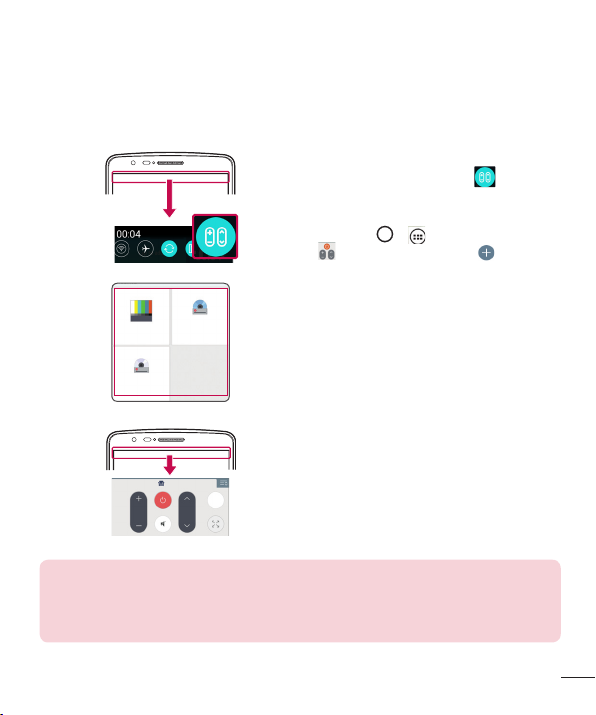
QuickRemote
A QuickRemote révén a telefonja univerzális távirányítóvá válik az alábbi készülékekhez: otthoni TV-készülék,
beltéri egység, audiorendszer, DVD/Blu-ray lejátszók, légkondicionáló és projektor.
1 Érintse meg és csúsztassa lefelé az
állapotsávot, majd érintse meg a
TÁVIRÁNYÍTÓ HOZZÁADÁSA elemet.
VAGY
Érintse meg
2 Válassza ki az eszköz típusát és márkáját, majd
kövesse a képernyőn megjelenő utasításokat az
eszköz(ök) konfigurálásához.
3 Érintse meg és csúsztassa lefelé az állapotsort és
használja a QuickRemote funkciókat.
MEGJEGYZÉS: A QuickRemote ugyanúgy működik, ahogy a normál távirányítók
infravörös (IR) jelei. Amikor a QuickRemote funkciót használja, ügyeljen, hogy ne takarja el
a telefon tetején található érzékelőt. A típustól, a gyártótól vagy szervizvállalattól függően
előfordulhat, hogy ez a funkció nem támogatott.
> > Alkalmazások fül >
QuickRemote > érintse meg .
>
55
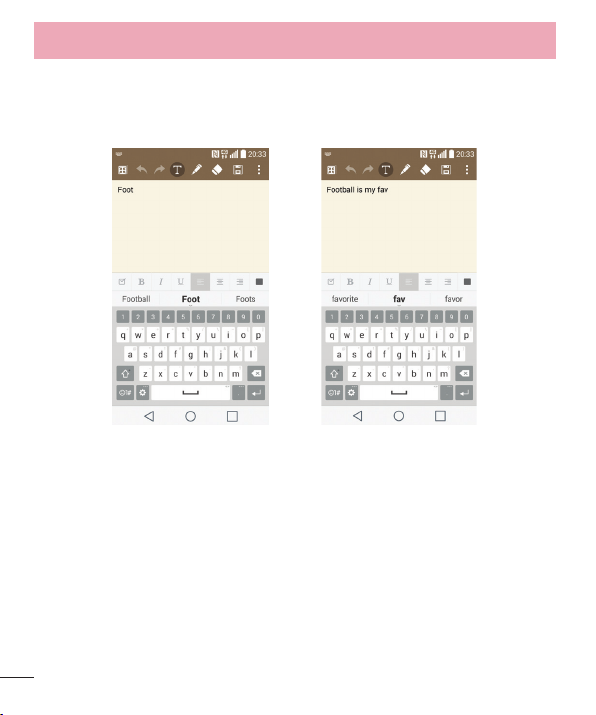
Funkció
Intelligens billentyűzet
Az Intelligens billentyűzet funkció felismeri beviteli szokásait, és gyorsan, hiba nélkül megadja a szükséges
szavakat.
56

Multimédia
Galéria
A fénykép- és videóalbumok megtekintéséhez nyissa meg a Galéria alkalmazást.
1 Érintse meg:
A Galéria alkalmazása segítségével az összes kép- és videófájlját kezelheti és megoszthatja.
MEGJEGYZÉS:
• A készülékre telepített szoftvertől függően vannak nem támogatott fájlformátumok.
• Előfordulhat, hogy a lejátszás nem lesz megfelelő, a fájl kódolási módjától függően.
Képek megtekintése.
A Galéria elindításával megjelenítheti az elérhető mappákat. Ha egy másik alkalmazás, pl. az E-mail, elment egy
fényképet, a fájlt tartalmazó letöltési mappa létrehozása automatikusan megtörténik. Hasonlóan, egy képernyőkép
rögzítésekor automatikusan megtörténik a Képernyőképek mappa létrehozása. Válassza ki a megnyitni kívánt
mappát.
A képek a keletkezésük dátuma szerint jelenítődnek meg a mappában. Válassza ki a képet, amit teljes
képernyőméretben kíván megtekinteni. Görgessen balra vagy jobbra a következő vagy az előző kép
megjelenítéséhez.
Nagyítás és kicsinyítés
Az alábbi módszerek valamelyikével nagyíthatja és kicsinyítheti a képeket:
• Dupla érintéssel nagyíthatja a kép bármely részét.
• Két ujjával széthúzva nagyíthatja a kép bármely részét. Két ujját összezárva kicsinyíthet, vagy dupla érintéssel
visszaléphet.
> > Alkalmazások fül > Galéria.
57

Videók lejátszása
A videófájlok előnézetében megjelenik a ikon. Válassza ki a megtekinteni kívánt videót, és érintse meg a
ikont. A Videók alkalmazás elindul.
1 Érintse meg:
2 Válassza ki a lejátszani kívánt videót.
> Alkalmazások fül > Galéria.
58
/
Érintse meg a lejátszás szüneteltetéséhez/folytatásához.
Érintse meg a 10 másodperccel való előretekeréshez.
Érintse meg a 10 másodperccel való visszatekeréshez.
Érintse meg a videó hangerejének beállításához.
Érintse meg a videóképernyő lezárásához/feloldásához.
Érintse meg a QSlide funkció használatához.
Megérintésével a videót a SmartShare funkció segítségével megoszthatja másokkal.
Érintse meg a Képarány, Felirat, Megosztás, Vágási, beállítások és a Részletek.

Nyomja meg a készülék hátulján található hangerő-szabályozó gombokat a hangerő videónézés közben történő
állításához.
Érintse meg hosszan a listában szereplő valamelyik videót. Megjelennek a Megoszt, Törlés, Átnevezés és
Részletek lehetőségek.
MEGJEGYZÉS:
• Videó lejátszása közben csúsztassa felfelé vagy lefelé az ujját a képernyő bal oldalán a
képernyő fényerejének módosításához.
• Videó lejátszása közben csúsztassa felfelé vagy lefelé az ujját a képernyő jobb oldalán a
hangerő módosításához.
• Videó lejátszása közben csúsztassa a képernyőt balra vagy jobbra vissza- vagy
előretekeréshez.
• Ne nyomja meg túl erősen; az érintőképernyő elég érzékeny ahhoz, hogy finom, de
határozott érintéseket is érzékeljen.
Fényképek szerkesztése
Fotók megtekintésekor érintse meg a ikont.
Fényképek/videók törlése
Az alábbi módszerek valamelyikét alkalmazza:
• A mappában érintse meg a ikont, és jelöléssel válassza ki a fotókat és videókat, majd érintse meg a
Törlés gombot.
• Fotók megtekintésekor érintse meg a ikont.
Beállítás háttérképként
Fénykép megtekintésekor érintse meg: > Kép beállítása elemet, és állítsa be a képet háttérképnek, vagy
rendelje hozzá az egyik névjegyhez.
MEGJEGYZÉS:
• A készülékszoftvertől függően vannak nem támogatott fájlformátumok.
• Ha a fájl mérete meghaladja a rendelkezésre álló memóriát, hiba léphet fel a fájlok
megnyitásakor.
59

Multimédia
Zene
A telefon beépített zenelejátszóval rendelkezik, amellyel lejátszhatja összes kedvenc zeneszámát. A zenelejátszó
eléréséhez érintse meg az
Zeneszám lejátszása
1 Érintse meg: > > Alkalmazások fül > Zene.
2 Érintse meg a Számok opciót.
3 Válassza ki a lejátszani kívánt zeneszámot.
/
60
> > Alkalmazások fül > Zene elemet.
Érintse meg a lejátszás szüneteltetéséhez/folytatásához.
Érintse meg az album, a lejátszási lista vagy a kevert sorrendű lejátszás következő
számára ugrásához. Érintse meg és tartsa nyomva az előretekeréshez.
Érintse meg az aktuális szám újraindításához, vagy az album, lejátszási lista vagy
kevert sorrendű lejátszás előző számára ugráshoz. Érintse meg és tartsa nyomva a
visszatekeréshez.
Érintse meg a Hangerő csúszka megjelenítéséhez, majd állítsa be a lejátszás hangerejét
a csúszka segítségével.
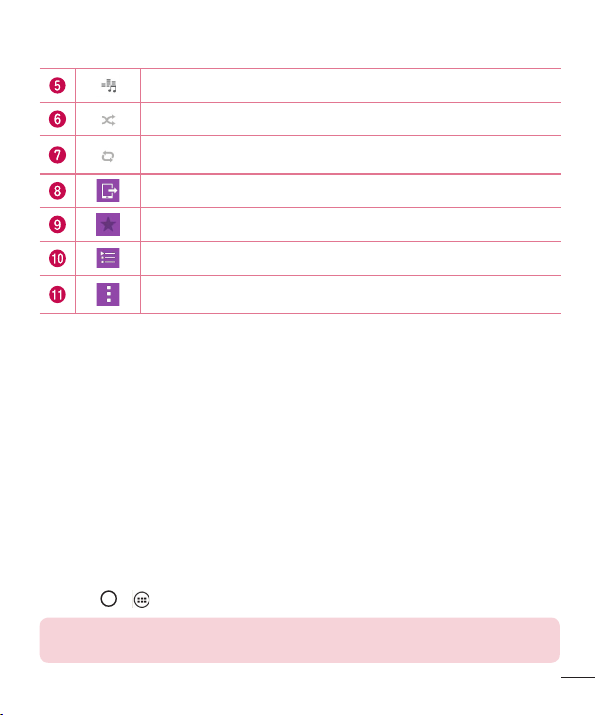
Érintse meg a hangeffektek beállításához.
Érintse meg a jelenlegi lejátszási lista véletlenszerű sorrendben történő lejátszásához.
Érintse meg az ismétlési módok közti váltáshoz: összes szám ismétlése, aktuális szám
ismétlése, ismétlés kikapcsolása.
Érintse meg a zene SmartShare funkción keresztüli megosztásához.
Érintse meg a szám kedvencek közé mentéséhez.
Érintse meg az aktuális lejátszási lista megnyitásához.
Érintse meg a Keresés, Lejátszási listához ad, Töröl, Megoszt, Beállítás
csengőhangként, Zenei videó, Részletek, Beállítások és a Súgó eléréséhez
Nyomja meg a készülék bal oldalán található fel és le hangerő-szabályozó gombokat a hangerő zenehallgatás
közben történő állításához.
Érintse meg hosszan a listában szereplő valamelyik zeneszámot. Megjelennek a következő lehetőségek:
Lejátszás, Lejátszási listához ad, Töröl, Megoszt, Beállítás csengőhangként, Részletek és Keresés.
Zenefájlok hozzáadása a telefonhoz
Először másoljon zenefájlokat a telefonra:
• Zene átvitele a Média eszköz (MTP) segítségével.
• Vezeték nélküli letöltés internetről.
• A telefon szinkronizálása számítógéppel.
• Fájlok fogadása Bluetooth segítségével.
FM-rádió
A telefon telefon beépített FM-rádióval rendelkezik, így útközben is ráhangolhat kedvenc állomásaira.
Érintse meg:
MEGJEGYZÉS: Rádióhallgatáshoz fejhallgatót kell használnia. Csatlakoztassa a
fejhallgatót a telefon fejhallgató-csatlakozójához.
> > Alkalmazások érintse meg > FM rádió.
61

Segédalkalmazások
Az ébresztés beállítása
1 Érintse meg: > > Alkalmazások fül > Óra > Ébresztés > .
2 Az ébresztés beállítása után a telefon jelzi, hogy mennyi idő van hátra az ébresztő bekapcsolásáig.
3 Állítsa be a következőket: Ismétlés, Késleltetés időtartama, Ébresztéskor rezegjen, Ébresztés hangja,
Ébresztés hangereje, Automatikus alkalmazásindító, Puzzle lezárás és Jegyzet.
4 Érintse meg a Mentés gombot.
MEGJEGYZÉS: Az ébresztések listáján található ébresztési beállítások módosításához
érintse meg:
A számológép használata
1 Érintse meg: > > Alkalmazások fül > Számológép.
2 A számbillentyűk megérintésével írhatja be a számokat.
3 Egyszerű számítások végzéséhez érintse meg a megfelelő funkciót (+, –, x vagy ÷), majd az = jelet.
4 Az előzmények ellenőrzéséhez érintse meg:
5 Összetettebb számítások esetén érintse meg a
majd válassza a sin, cos, tan, log stb. függvényeket.
Új esemény felvétele a naptárba
1 Érintse meg: > > Alkalmazások fül > Naptár.
2 A képernyőn a Naptár különböző nézettípusait (Nap, Hét, Hónap, Év, Napirend) tekintheti meg.
3 Érintse meg a dátumot, amikorra eseményt kíván megadni, és érintse meg a
4 Érintse meg a Név opciót, majd írja be az esemény nevét.
5 Érintse meg a Hely opciót, és írja be a helyet. Ellenőrizze a dátumot, és adja meg az esemény kezdetének
és végének időpontját.
6 Ha azt szeretné, hogy az ébresztés ismétlődjön, állítsa be az ISMÉTLÉS funkciót, és szükség szerint az
EMLÉKEZTETŐK funkciót is.
7 Érintse meg a Mentés opciót, hogy az eseményt mentse a naptárba.
és válassza a Beállítások lehetőséget.
, majd válassza ki a Számítási előzmények elemet.
gombot, válassza a Tudományos számológép elemet,
jelet.
62

Hangrögzítő
A diktafonnal hangjegyzeteket vagy egyéb hangfájlokat is rögzíthet.
Hangfelvétel készítése
1 Érintse meg: > > Alkalmazások fül > Diktafon.
2 A felvétel indításához érintse meg a
3 Érintse meg a
4 A felvétel meghallgatásához érintse meg a
MEGJEGYZÉS: Az album megnyitásához érintse meg a ikont. Meghallgathatja
a tárolt hangfelvételeket. Előfordulhat, hogy a felvétel rendelkezésre álló ideje eltér a
tényleges felvételi időtől.
gombot a felvétel befejezéséhez.
gombot.
gombot.
Feladatok
Ez a feladat szinkronizálható az MS Exchange fiókkal. Létrehozhat egy feladatot, módosíthatja és törölheti az MS
outlook vagy az MS Office Outlook Web Access alkalmazásban.
Az MS Exchange szinkronizálása
1 A kezdőképernyőn érintse meg a
2 Érintse meg a következőket: Általános fül > Fiókok és szinkronizálás > Fiók hozzáadása.
3 Érintse meg a Microsoft Exchange elemet, majd hozzon létre e-mail címet és jelszót hozzá.
4 Ellenőrizze, hogy bejelölte-e a Feladat szinkronizálása pontot.
MEGJEGYZÉS: Az MS Exchange támogatottsága az e-mail kiszolgálótól függ.
> > Alkalmazások fül > Beállítások elemet.
ThinkFree Viewer
A ThinkFree Viewer olyan professzionális mobil irodai megoldás, mellyel mobil eszközökkel bárhol és bármikor
kényelmesen megjeleníthet különböző típusú dokumentumokat, így Word, Excel és PowerPoint fájlokat.
Érintse meg:
> > Alkalmazások fül > ThinkFree Viewer.
63

Segédalkalmazások
Fájlok megjelenítése
A mobilfelhasználók egyszerűen, a mobil készülékeiken megjeleníthetnek egy sor fájltípust, így Microsoft Office
dokumentumokat és Adobe PDF fájlokat. A dokumentumok ThinkFree Viewer alkalmazással történő megjelenítése
során azok elrendezése és a bennük levő objektumok hasonlóak az eredetihez.
Google+
Az alkalmazással tarthat folyamatos kapcsolatot a Google közösségi hálózati szolgáltatásának segítségével.
• Érintse meg > > Alkalmazások fül > érintse meg Google mappa > Google+.
MEGJEGYZÉS: Előfordulhat, hogy az alkalmazás régiónként vagy szolgáltatónként nem
elérhető.
Hangkeresés
Az alkalmazással weboldalakat kereshet hang segítségével.
1 Érintse meg:
2 Mondja ki a kulcsszót vagy szókapcsolatot, amikor a Most beszéljen felirat megjelenik a képernyőn.
Válasszon egyet a megjelenő felkínált kulcsszavak közül.
MEGJEGYZÉS: Előfordulhat, hogy az alkalmazás régiónként vagy szolgáltatónként nem
elérhető.
Letöltések
Az alkalmazás használatával megnézheti, milyen fájlok lettek letöltve az alkalmazáson keresztül.
• Érintse meg: > > Alkalmazások fül > Letöltések.
MEGJEGYZÉS: Előfordulhat, hogy az alkalmazás régiónként vagy szolgáltatónként nem
elérhető.
> > Alkalmazások fül > érintse meg: Google mappa > Hangalapú keresés.
64
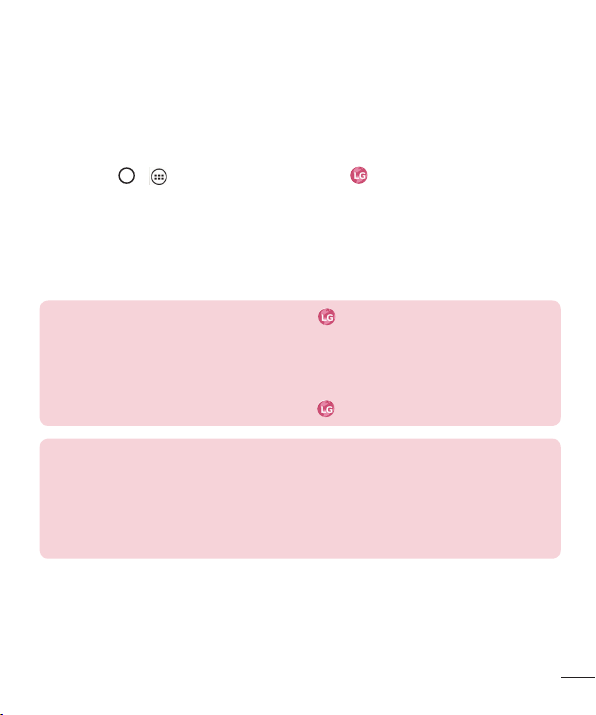
LG SmartWorld
Az LG SmartWorld izgalmas tartalmak – betűtípusok, témák, játékok, alkalmazások – széles választékát kínálja
az Ön számára.
Hogyan érhető el az LG SmartWorld a telefonról?
1 Érintse meg: > > Alkalmazások fül > érintse meg a ikont az LG SmartWorld eléréséhez.
2 Érintse meg a Belépés elemet és adja meg az LG SmartWorld felhasználónevét és jelszavát. Ha még nem
iratkozott fel, érintse meg a Regisztráció elemet és hozza létre az LG Smart World tagságát.
3 Töltse le a kívánt tartalmat.
• A mobilhálózat használata esetén szolgáltatója az előfizetésének megfelelően díjat számlázhat fel az
adatforgalomért.
• Előfordulhat, hogy az LG SmartWorld nem minden szolgáltatónál vagy országban elérhető.
MEGJEGYZÉS: Mi a teendő, ha nem látható ikon?
1 Mobil webböngésző segítségével nyissa meg az LG SmartWorld (www.lgworld.com)
oldalt, és válassza ki az országot.
2 Töltse le az LG SmartWorld alkalmazást.
3 Futtass és telepítse a letöltött fájlt.
4 Nyissa meg az LG SmartWorld alkalmazást a
Speciális előnyök kizárólag az LG SmartWorld szolgáltatásban
1 Alakítsa okostelefonját a saját stílusának megfelelően. Alkalmazza továbbá az LG
SmartWorld szolgáltatás által biztosított kezdőlaptémákat, illetve a billentyűzettémákat
és betűtípusokat. (Ez a szolgáltatás azonban készülékspecifikus. Kérjük, ellenőrizze az
LG SmartWorld weboldalán, hogy az adott téma alkalmazható-e vagy sem.)
2 Élvezze az LG SmartWorld speciális szolgáltatásait, használja ki állandó akcióinkat.
ikon megérintésével.
65

Az internet
Internet
Az alkalmazás az internet böngészésére alkalmas. A Böngésző a játékok, a zene, a hírek, a sport, a szórakozás
stb. színes világát hozza el egyenesen a mobiltelefonra, legyen bárhol, és bármilyen érdeklődési körrel.
MEGJEGYZÉS: A szolgáltatáshoz történő csatlakozás és letöltés többletköltség
felszámításával jár. Az adatátvitel költségeiről tájékozódjon szolgáltatójánál.
1 Érintse meg:
Az internetes állapotsáv használata
A megnyitásához érintse meg ujjával és csúsztassa felfelé.
Weboldalak megtekintése
Érintse meg a címmezőt, adja meg a webcímet, és érintse meg az OK elemet.
Oldal megnyitása
Új oldal megnyitásához érintse meg: > .
Másik oldal megnyitásához érintse meg:
MEGJEGYZÉS: Előfordulhat, hogy a funkció régiónként vagy szolgáltatónként nem
elérhető.
> > Alkalmazások fül > Böngésző.
Érintse meg a gombot az előző oldalra történő visszalépéshez.
Érintse meg a gombot a jelenlegi oldal után megnyitott honlap ismételt megnyitásához. Ez pontosan
az ellentéte annak, ami a
ellentétes művelet.
Érintse meg a kezdőlapra ugráshoz.
Érintse meg a gombot új ablak hozzáadásához.
Érintse meg a gombot a könyvjelzők eléréséhez.
gomb megnyomásakor történik, azaz az előző oldalra ugrással
, görgessen le- vagy felfelé, és érintéssel válassza ki az oldalt.
66

Könyvjelzők
Az aktuális weboldal könyvjelzővel való megjelöléséhez érintse meg: > Mentés könyvjelzőként > OK.
Könyvjelzővel megjelölt oldal megnyitásához érintse meg a
jelet, és válasszon.
Előzmények
Érintse meg az > Előzmények elemet a weboldal megnyitását a nemrégiben megtekintett oldalak listájából.
Az előzmények törléséhez érintse meg:
.
Chrome
A Chrome használatával rákereshet információra és weboldalra.
1 Érintse meg
MEGJEGYZÉS: Előfordulhat, hogy az alkalmazás régiónként vagy szolgáltatónként nem
elérhető.
Weboldalak megtekintése
Érintse meg a címmezőt, és adja meg a webcímet vagy a keresési feltételeket.
Oldal megnyitása
Új oldal, új lap megnyitásához érintse meg: > Új lap.
> > Alkalmazások fül > Chrome.
67

Beállítások
Ez a fejezet áttekintést nyújt a telefon Rendszerbeállítások menüiben megtalálható és módosítható elemeiről.
A Beállítások menü megnyitásához:
Érintse meg:
- vagy Érintse meg:
Hálózatok
< Wi-Fi >
Wi-Fi – Bekapcsolja a Wi-Fi funkciót, hogy csatlakozhasson az elérhető Wi-Fi hálózatokhoz.
TIPP! Hozzájutás a MAC-címhez
Bizonyos vezeték nélküli hálózatok MAC-cím szűréssel vannak ellátva, melyekhez csak
úgy tud csatlakozni, ha készülékének MAC-címét beírja az útválasztóba.
A MAC-címet a következő felhasználói felületen találja: nyomja meg:
Alkalmazások fül > Beállítások > Hálózatok fül > Wi-Fi > > Haladó Wi-Fi
beállítások > MAC-cím.
< Bluetooth >
Kapcsolja a Bluetooth vezeték nélküli funkciót be- vagy ki, a Bluetooth használatához.
< Mobil adat >
Az adatfelhasználás megjelenítése és a mobil adatkapcsolat korlátozásának beállítása.
< Hívás beállítások >
Konfigurálja a hívásbeállításokat, pl. a hívásátirányítást és a szolgáltatója által felkínált további speciális
funkciókat.
Hangposta – Kiválaszthatja saját szolgáltatójának hangposta szolgáltatását.
Fix hívószám – Kiválasztva összeállíthatja azoknak a számoknak a listáját, amelyek hívhatóak lesznek
telefonjáról. Ehhez szüksége lesz a szolgáltatótól kapott PIN2 kódra. Csak a fix hívószámok listáján található
számok lesznek hívhatóak a telefonról.
Bejövő hívás előugró ablaka – Előugró értesítés megjelenítése bejövő hívás esetén kamera és videók
használatakor.
Hívás elutasítás – Itt beállíthatja a hívás elutasítása funkciót. Válasszon a következő lehetőségek közül:
Hívások elutasítása üzemmód vagy Következő hívások elutasítása.
68
> Érintés és tartás > Rendszerbeállítások.
> > Alkalmazások fül > Beállítások.
> >

Elutasítás üzenettel – Hívás elutasítása esetén ezzel a funkcióval gyorsüzenetet küldhet.
Adatvédelem – Bejövő hívásnál elrejti a hívó fél nevét és telefonszámát.
Hívásátirányítás – Kiválaszthatja, hogy minden alkalommal át kívánja-e irányítani a hívásokat, vagy csak akkor,
amikor foglalt a vonal, amikor nincs válasz vagy amikor nincs térerő.
Automatikus válasz – Állítsa be, hogy egy csatlakoztatott kihangosítós készülék mennyi idő után fogadja
automatikusan a bejövő hívást. Válasszon a Ki, 1 mp, 3 mp és 5 mp lehetőségek közül.
Kapcsolatjelző vibrálás – Rezeg a telefon, amikor a másik fél fogadja a hívást.
Ismeretlen számok mentése – Ismeretlen számok hozzáadása a névjegyekhez a hívást követően.
A bekapcsológomb befejezi a hívást – Megszakíthatja a kapcsolatot.
Híváskorlátozás – Zárolja a bejövő, kimenő vagy a nemzetközi hívásokat.
Hívás időtartama – Az alábbi hívástípusok időtartamának megtekintése: Utolsó hívás, Tárcsázott hívások,
Fogadott hívások és Összes hívás.
További beállítások – A következő beállításokat módosíthatja:
Hívó szám: Válassza ki, hogy kimenő hívás esetén telefonszámát kijelezze-e a hívott fél készüléke.
Hívásvárakoztatás: Ha a hívásvárakoztatás aktív, a készülék a zajló beszélgetés közben jelzi a másik bejövő
hívást (szolgáltatótól függően).
< Megosztás és csatlakoztatás >
NFC – Az Ön telefonja NFC-kompatibilis mobiltelefon. Az NFC (Near Field Communication, rövid hatótávú
kommunikáció) egy olyan vezeték nélküli csatlakozási technológia, amely lehetővé teszi az elektronikus eszközök
közötti kétoldali kommunikációt. A funkció néhány centiméteres távolságon belül működik. Tartalmat oszthat meg
NFC címkével vagy másik NFC kompatibilis eszközzel, a két készülék egyszerű összeérintésével. Ha készülékével
megérint egy NFC címkét, a címke által tartalmazott adatok megjelennek a telefonon.
NFC be-/kikapcsolása: A Kezdőképernyőn érintse meg, és csúsztassa az értesítési panelt lefelé, majd az NFC
ikonnal kapcsolja be az NFC funkciót.
MEGJEGYZÉS: Ha a Repülési mód be van kapcsolva, az NFC alkalmazás használható.
AZ NFC használata: Az NFC használatához ellenőrizze, hogy készüléke be van-e kapcsolva, és kapcsolja be
az NFC-t, ha az ki van kapcsolva.
Android Beam – Ha a funkció be van kapcsolva, sugározhat tartalmakat másik NFC kompatibilis eszközre az
eszközök egymáshoz közel tartásakor.
Közelítse egymáshoz a két eszközt (jellemzően a hátlapjukat), majd érintse meg telefonja képernyőjét. Az
alkalmazás meghatározza, mi kerüljön sugárzásra.
SmartShare Beam – Engedélyezze az LG telefonokról és táblagépekről való fájlátvitelhez.
69
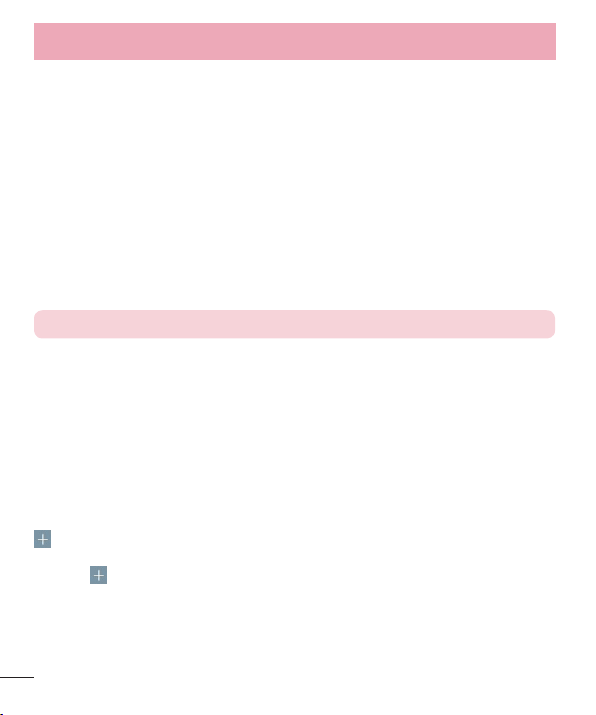
Beállítások
Média-kiszolgáló – Lehetővé teszi, hogy megossza a telefon multimédia tartalmát a közelben lévő DLNAkompatibilis eszközökkel.
LG PC Suite – Jelölje ki ezt az opciót az LG PC Suite Wi-Fi kapcsolattal való használatához. Vegye figyelembe,
hogy a Wi-Fi hálózat LG PC Suite Wi-Fi kapcsolaton keresztüli használatához csatlakoztatni kell a Wi-Fi hálózatot.
< Internetmegosztás és Hálózatok >
Internetmegosztás USB-n – Az internetkapcsolat számítógéppel történő megosztása érdekében csatlakoztassa
az USB-kábelt.
Wi-Fi hotspot – A telefon segítségével mobil szélessávú kapcsolatot is biztosíthat. Hozzon létre egy hotspotot és
ossza meg a kapcsolatát. További információkért lásd: „A telefon adatkapcsolatának megosztása”.
Bluetooth megosztás – Beállíthatja a telefonján, hogy megosztja-e az internetkapcsolatot vagy sem.
Súgó – Érintse meg, hogy megtekinthesse a Internetmegosztás USB-n, Wi-Fi hotspot és a Bluetooth megosztás
funkciókra vonatkozó információkat.
Repülési mód – A Repülési mód bekapcsolásakor a rendszer minden vezeték nélküli kapcsolódási módot letilt.
MEGJEGYZÉS: Adattárolás előtt állítson be képernyőzároló PIN kódot vagy jelszót.
Mobilhálózatok – Az adatbarangolás, a hálózati mód és szolgáltató, a hozzáférési pontok nevének (APN) stb.
beállítása.
VPN – A korábban konfigurált virtuális magánhálózatok (VPN) megjelenítése. Különböző típusú VPN hálózatok
hozzáadására van lehetőség.
Hang
Hang profilok – Válasszon a Hangos, Csak rezgő vagy Ne zavarjon opciók közül.
Hangerő – A telefon hangerő-beállításait bármikor beállíthatja az igényei és az adott környezet alapján.
Csengőhang – A hívások csengőhangjának beállítása. Csengőhangot úgy is hozzá lehet adni, ha megérinti a
gombot a képernyő jobb felső sarkában.
Értesítési hang – Lehetővé teszi az értesítések hangjának beállítását. Hangot úgy is hozzá lehet adni, ha
megérinti a
gombot a képernyő jobb felső sarkában.
Hang rezgéssel – Jelölje be, ha bejövő híváskor a csengőhang mellé telefonrezgést is szeretne.
Rezgés típusa – A bejövő hívások rezgéstípusának beállítása. Válasszon a következők közül: Gyors, Röviden
ismételt, Szabványos, Tartós vagy Tik-tak.
Ne zavarjon – Állítsa be azt az időt és módot, amikor nem szeretné, hogy a telefon jelezze a bejövő
értesítéseket. A következők közül választhat: Összes, Csak prioritást élvező vagy Semmi.
70

CSAK PRIORITÁST ÉLVEZŐ – Csak bizonyos prioritást élvező funkcióknak teszi lehetővé a megszakítást. Az
ébresztések mindig prioritást élveznek. Válasszon az alkalmazások közül: Naptárbejegyzés, Bejövő hívások, Új
üzenet vagy Engedéllyel rendelkező személyek.
ESEMÉNY – Csak a prioritásos megszakításokkal rendelkező értesítések akkor is, ha mindegyikre be van
állítva.
Képernyő zárolása – Állítsa be, hogy láthatóak legyenek-e az értesítések a lezárt képernyőn.
Alkalmazások – Állítsa be az alkalmazások értesítéseit. Válasszon az alkalmazások értesítéseit nem megjelenítő
Semmi és a prioritásos értesítéseket a többi fölött megjelenítő Prioritás, illetve a Csak prioritással beállított Ne
zavarjon közül.
Koppintásra rezeg – Az opció kiválasztásával engedélyezheti, hogy a Kezdőlap gombok vagy az egyéb
felhasználói felületen végzett interakciók során a telefon rezegjen-e vagy sem.
Hangeffektusok – Az elem megérintésével a tárcsázó felület érintési hangjelzéseit, az érintési hangjelzéseket és
a képernyő-zárolási hangokat állíthatja be.
Tárcsázó érintőhangjai – Az opció bejelölésével a készülék hangokat játszik le a számok tárcsázásakor.
Érintés hangja – Az opció bejelölésével a készülék hangot játszik le a képernyő valamely elemének
kiválasztásakor.
Képernyőzárolási hangok – Az opció bejelölésével a készülék hangot játszik le a képernyő zárolásakor és
feloldásakor.
Üzenet/hívás hangértesítései – Bekapcsolt állapotban a készülék automatikus hangértesítést ad bejövő
híváskor és üzenetkor.
Kijelző
< Kezdőképernyő >
A következő funkciókat lehet beállítani: Kezdőlap kiválasztása, Téma, Háttérkép, Kijelző effekt,
Kezdőképernyő körkörös görgetése, Kezdőlap mentés és helyreállítás, Súgó.
< Képernyő zárolása >
Válassza ki a képernyőzárat – Képernyőzár típus beállítása a telefon biztonsága érdekében. Egy képernyőkből
álló sorozat megnyitása, amely bemutatja a képernyőzár-feloldási minta rajzolásának módját. Beállítás: Semmi,
Húzza, Knock Code, Feloldási minta, PIN vagy Jelszó.
Ha engedélyezte a képernyőzár-feloldási minta típusát, akkor a telefon bekapcsolásakor vagy a képernyő
felébresztésekor a képernyőzár feloldásához le kell rajzolnia a feloldási mintát.
Smart Lock – Ha beállítja, a telefont automatikusan feloldják a Megbízható eszközök (BT eszköz vagy NFC),
Megbízható helyek vagy Megbízható arc. Ez a funkció akkor érhető el, ha a Képernyőzár Knock Code, Feloldási
71

Beállítások
minta, PIN kód vagy Jelszó funkcióra van állítva.
MEGJEGYZÉS: A funkció használatához az Intelligens zárolásnak bekapcsolt állapotban
kell lennie.
Beállítások > Általános > Biztonság > Trust agents > Smart Lock.
Kijelző effekt – A kijelző effekt opciók beállítása. Válasszon a Fény részecske, Vektor kör, Mozaik vagy
Szódavíz.
MEGJEGYZÉS: Ha a képernyőzár Feloldási minta üzemmódban van, a kijelzőeffekt
típusa is Feloldási minta lesz.
Háttérkép – A képernyőzár háttérképének beállítása. Válassza ki a Galériából vagy a Háttérkép galériából.
Parancsikon – Lehetővé teszi a parancsikonok megváltoztatását a Húzza képernyőzáron.
Elérhetőségi adatok elveszett telefonhoz – Válassza ki, hogy megjeleníti-e a tulajdonos adatait a zárolt
képernyőn, és megadhatja a tulajdonos adatait.
Időzítő zár – Beállíthatja, hogy a képernyő mennyi ideig tartó tétlenség után zárolja magát automatikusan.
A bekapcsoló gomb azonnal lezár – Jelölje be ezt az opciót, ha szeretné, hogy a képernyő azonnal lezáródjon
a Be-/kikapcsolás gomb/Lezárás gomb megnyomására. Ez a beállítás felülbírálja a Biztonság zár időzítő
beállítást.
< Előlapi érintőgombok >
Gombkombináció – Húzzon el egy ikont a kezdőlapon található érintőgombok átrendezéséhez. Akár 5 kezdőlapi
érintőgombot is megadhat.
Szín – A hátteret állítja be a kezdőlapon található érintőgombokhoz. A fehér és a fekete közül választhat.
< BETŰTÍPUS >
Betűtípus – A telefon által használt betűtípus beállítása.
Betűméret – A telefon által használt betűméret beállítása.
< TOVÁBBI KÉPERNYŐBEÁLLÍTÁSOK >
Fényerő – A képernyő fényerejének beállítása. Az akkumulátoridő maximálisra növelése érdekében használja a
legalacsonyabb fényerőt, ami mellett a készülék még kényelmesen használható.
Értesítési LED – Érintse meg a funkció be-/kikapcsolásához. Bekapcsolt állapotban a LED bekapcsol a
kiválasztott értesítésnél, a megadott színben.
Képernyő auto fordítása – Jelölje be, ha azt szeretné, hogy a képernyő automatikusan elforduljon, amikor
elforgatja a telefont (álló helyzet/fekvő helyzet).
Képernyő idő – Annak beállítása, hogy a képernyő mennyi idő után kapcsoljon ki.
72

Intelligens képernyő – Jelölje be, ha azt szeretné, hogy a képernyő ne kapcsoljon ki, amikor Ön a képernyőt
nézi.
< SPECIÁLIS BEÁLLÍTÁSOK >
Képernyő-kikapcsoló effektus – A képernyő-kikapcsolási effektus beállítása. Választási lehetőségek: Retró TV,
Fekete lyuk és Halványít.
Álmodozás – Érintse meg az Álmodozás gombot a funkció be-/kikapcsolásához. Bekapcsolt állapotban
megjelenik a képernyővédő, ha a telefon készenléti módban van a dokkolón és/vagy a töltőn. Választási
lehetőségek: Óra és Google Fényképek.
Általános
< Nyelv és bevitel >
A Nyelv és bevitel beállítása pontban adhatja meg a telefonon megjelenő szövegek nyelvét, illetve itt állíthatja be
a képernyőn megjelenő billentyűzetet, a szótárhoz hozzáadott szavakat is beleértve.
< Hely >
Ha bekapcsolja a helymeghatározási szolgáltatást, telefonja a GPS, a Wi-Fi és a mobil hálózatok segítségével
meghatározza az Ön hozzávetőleges tartózkodási helyét.
Mód – Állítsa be a helymeghatározási üzemmódot, a Nagy pontosság (GPS és hálózatok), Akkumulátor-
kímélése (csak hálózatok esetében) és Csak eszközérzékelők (Csak GPS) egyikének kiválasztásával.
< Fiókok és szinkronizálás >
Az alkalmazások számára a háttérben adatszinkronizálás végzésének engedélyezése, akár használja őket, akár
nem. A funkció kikapcsolásával akkumulátorenergiát takaríthat meg, és csökkentheti (de nem szüntetheti meg)
az adatfelhasználást.
< Felhő >
Hozzon létre felhőfiókot a felhőszolgáltatás LG alkalmazásokkal történő gyors és egyszerű használatához.
< Kisegítő lehetőségek >
A telefonra telepített elérhetőségi beépülő modulok konfigurálásához használja a Kisegítő lehetőségek
beállítások opciót.
< Egykezes művelet >
Számbillentyűzet – Ha bejelöli ezt az opciót, akkor a számbillentyűzetet áthelyezheti a készülék jobb vagy bal
oldalára. Egyszerűen csak érintse meg a nyilat a számbillentyűzet áthelyezéséhez.
73

Beállítások
LG billentyűzet – Ha bejelöli ezt az opciót, akkor a billentyűzetet áthelyezheti a készülék jobb vagy bal oldalára.
Egyszerűen csak érintse meg a nyilat a számbillentyűzet áthelyezéséhez.
Képernyőzár – Ha bejelöli ezt az opciót, akkor a PIN képernyőzárat áthelyezheti a készülék jobb vagy bal
oldalára. Egyszerűen csak érintse meg a nyilat a számbillentyűzet áthelyezéséhez.
Súgó – Megjeleníti az egykezes használattal kapcsolatos tudnivalókat.
< Billentyűparancs >
Gyorsan elérheti az alkalmazásokat kikapcsolt kijelzőnél a Hangerő gombok nyomva tartásával. Érintse meg a
képernyő jobb felső sarkában a Gyorsbillentyű gombot
< Biztonság >
Telefon titkosítása – Lehetővé teszi a telefonon lévő adatok titkosítását. A telefon bekapcsolásakor meg kell
adnia egy PIN kódot vagy jelszót a készülék feloldásához.
SD kártya titkosítása – Lehetővé teszi a telefon SD kártyáján lévő adatok titkosítását.
SIM kártyazár – A SIM kártyazár beállítása, illetve a SIM kártya PIN kódjának megváltoztatása.
Bevitelkor látható jelszó – Az elrejtett jelszó éppen megadott karakterének megjelenítése.
Eszközkezelők – Eszköz adminisztrátor megtekintése vagy deaktiválása.
Ismeretlen források – a nem a Play Áruházból származó alkalmazások telepítésekor életbe lépő alapértelmezett
beállítás.
Alkalmazások ellenőrzése – Az esetlegesen káros alkalmazások tiltása, vagy figyelmeztetés ezek telepítése
előtt.
Tárhelytípus – Hardware-támogatás.
Megbízható hitelesítő adatok – Megbízható CA tanúsítványok megjelenítése.
Telepítés a tárolóból – A titkosított tanúsítványok telepítése.
Tanúsítványok törlése – Az összes tanúsítvány eltávolítása.
Trust agents – Válassza ki azokat az alkalmazásokat, melyeket a képernyő feloldása nélkül szeretne használni.
Képernyő rögzítő – Engedélyezi az alkalmazás számára, hogy csak az fusson, ha rögzíti az alkalmazás
képernyőjét.
Alkalmazás használat hozzáférés – Lehetővé teszi az alkalmazásoknak a mobiltelefon felhasználási adataihoz
való hozzáférést.
< Vendég üzemmód >
Amikor másoknak kölcsönadja telefonját, korlátozhatja a megjelenő alkalmazásokat.
a be- és kikapcsoláshoz.
74
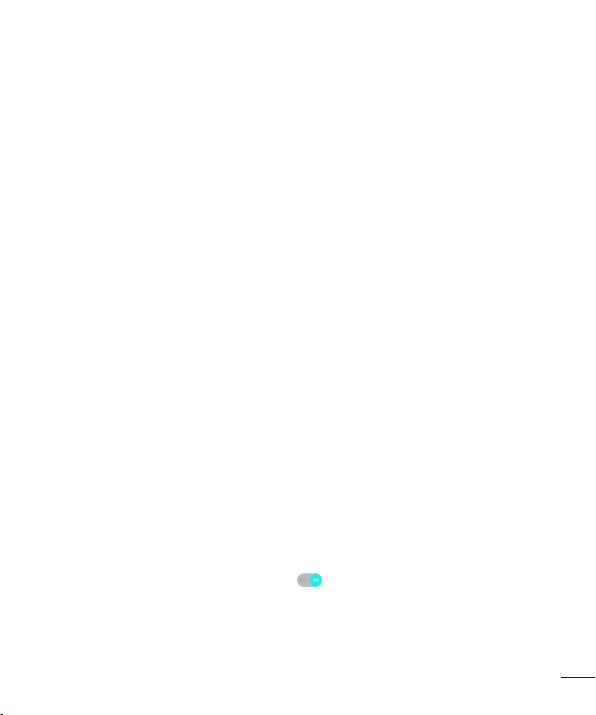
< Mozdulatok >
Függőben lévő bejövő hívások – Ha bejelöli ezt az opciót, akkor a telefon lefordításával elnémíthatja a bejövő
hívásokat.
Szundi vagy riasztás leállítása – Ha bejelöli ezt az opciót, akkor a telefon lefordításával bekapcsolhatja a
szundit, vagy leállíthatja az ébresztőt.
Videó szüneteltetése – Ha bejelöli ezt az opciót, akkor a telefon lefordításával szüneteltetheti az épp lejátszott
videót.
Súgó – Megnyitja a súgót, amely a készülék Jelzések funkcióinak használatát ismerteti.
Mozgásérzékelő kalibrálása – Lehetőséget ad az érzékelő dőlési és sebességi pontosságának javítására.
< QuickCircle tok >
Ne feledje, hogy a QuickCircle opciók bekapcsolása a készülék szokatlan viselkedését eredményezheti.
< Dátum és idő >
A Dátum és idő beállítása pontban adhatja meg a dátumkijelzés formátumát. Ugyanitt adhatja meg a pontos időt
és az időzónát, ha nem kívánja a mobilhálózattól lekérni a pontos időt.
< Tárhely >
BELSŐ MEMÓRIA – A belső memória kihasználtságának megtekintése.
SD KÁRTYA – Az SD kártya tárhelykapacitásának ellenőrzése. Érintse meg az SD kártya eltávolítása menüpontot
a biztonságos eltávolításhoz. Ha törölni kívánja az összes adatot az SD kártyáról, törölje az SD kártyát.
< Akkumulátor >
AKKUMULÁTOR INFORMÁCIÓ
Az akkumulátor töltöttségi információi grafikus formában és százalékos formában egyaránt megjelennek, a töltés
állapota mellett.
Akkumulátor használata – Megmutatja, hogy mely komponensek és alkalmazások használják leginkább az
akkumulátort.
Az akkumulátor százalékos töltöttségi foka az állapotsávban – Ha bejelöli ezt az opciót, akkor az
állapotsoron az akkumulátor ikon mellett százalékos formában is megjelenik az akkumulátor töltöttségi szintje.
ENERGIATAKARÉKOSSÁG
Érintse meg az Energiatakarékosság gombot a funkció
funkciónál a következő beállítások elvégzésére van mód:
Energiatakarékosság – Beállíthatja, hogy az Energiatakarékosság funkció hány százalékos
akkumulátortöltöttségnél kapcsoljon be automatikusan. Választási lehetőségek: Azonnal, 5% akkumulátoron,
15% akkumulátoron.
Súgó – Érintse meg az energiatakarékossági tippekkel kapcsolatos súgó megjelenítéséhez.
be-/kikapcsolásához. Az Energiatakarékosság
75
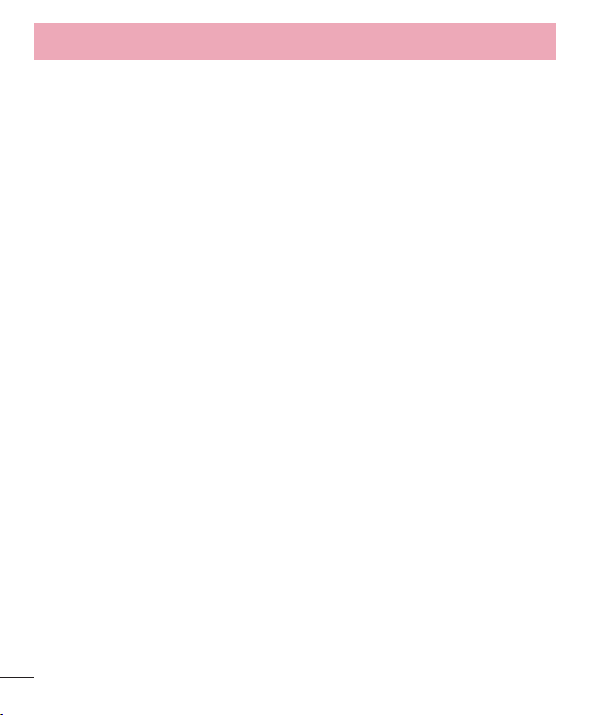
Beállítások
< Alkalmazások >
Megtekintheti és kezelheti az alkalmazásokat.
< Alapértelmezett üzenet alkalmazás >
Állítsa be az Üzenetek vagy a Hangouts alkalmazást alapértelmezett alkalmazásként.
< Biztonsági mentés és visszaállítás >
A beállítások és az adatkezelés beállításainak megváltoztatása.
Biztonsági mentés az adatokról – Beállításával biztonsági mentést készíthet a beállításokról és az alkalmazás
adatairól a Google kiszolgálóra.
Felhasználó fiók biztonsági mentése – Állítsa be a felhasználói fiók biztonsági mentéséhez.
Auto visszaállítás – Beállításával visszaállíthatja beállításait és az alkalmazások adatait, amikor újratelepítette az
alkalmazásokat a készülékre.
LG Backup szolgáltatás – A készüléken lévő összes adatot lementi, így azokat adatveszteség vagy a készülék
cseréje esetén vissza lehet állítani.
Gyári adatok visszaállítása – Visszaállítja a beállításokat a gyárilag beállított értékekre és törli az összes
személyes adatot. Ha így állítja vissza a telefont, ugyanazokat az adatokat kell megadnia, amelyeket az Android
első indításakor.
< Nyomtatás >
Lehetővé teszi, hogy kinyomtassa bizonyos képernyők tartalmát (pl. a Chrome böngészőben megjelenített
weboldalakat) egy olyan nyomtatón, amely ugyanarra a Wi-Fi hálózatra kapcsolódik, mint az Androidos készülék.
< A telefonról >
A jogi nyilatkozat, valamint a telefon állapotának és szoftververziójának megtekintése.
76
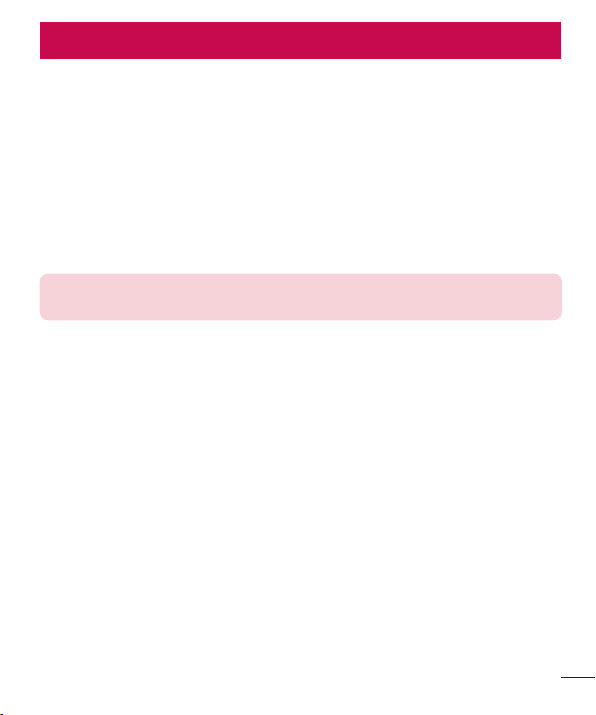
PC szoftver (LG PC Suite)
Az „LG PC Suite” olyan szoftverprogram, amelynek segítségével egy USB adatkábelen és Wi-Fi eszközön
keresztül a számítógéphez csatlakoztathatja a készüléket. A csatlakoztatást követően a készülék funkcióit a
számítógépen is használhatja.
Az „LG PC Suite” PC szoftver használatával az alábbiakra nyílik lehetősége:
• A médiatartalmak (zene, film, kép) lejátszása és kezelése a számítógépen.
• Multimédiás tartalmak küldése a készülékre.
• Adatok szinkronizálása (naptár, névjegyek, könyvjelzők) készülékén és számítógépén.
• Alkalmazások biztonsági mentése a készülékre.
• Szoftverek frissítése a készüléken.
• A számítógép multimédiás tartalmának lejátszása az Ön készülékéről.
• Jegyzetek mentése, létrehozása és szerkesztése.
MEGJEGYZÉS: Az alkalmazás Súgó menüjének segítségével elsajátíthatja az „LG PC
Suite” PC szoftver használatát.
Az „LG PC Suite” PC szoftver telepítése
Az „LG PC Suite” PC szoftver letölthető az LG weboldaláról.
1 Látogasson el a www.lg.com oldalra, és válassza ki a kívánt országot.
2 Lépjen a Támogatás > MOBIL TÁMOGATÁS > LG mobiltelefon menüponthoz, és válassza ki a modellt,
vagy
menjen a Támogatás > Mobiltelefon elemre, és válassza ki a modellt.
3 Kattintson a PC SZINKRONIZÁLÁS opcióra a KÉZIKÖNYVEK ÉS LETÖLTÉS részben, majd kattintson a
LETÖLTÉS opcióra az „LG PC Suite” PC szoftver letöltéséhez.
Az „LG PC Suite” PC szoftver rendszerkövetelményei
• Operációs rendszer: Windows XP (Service pack 3) 32 bites, Windows Vista, Windows 7, Windows 8
• CPU: 1GHz vagy nagyobb processzorok
• Memória: 512MB vagy nagyobb RAM
• Grafikus kártya: 1024 x 768-as felbontás, 32 bites vagy nagyobb színmélység
• HDD: 500MB vagy nagyobb szabad tárhely a merevlemezen (a tárolt adatmennyiségtől függően nagyobb
szabad lemezterületre lehet szükség.)
• Szükséges szoftver: LG beépített meghajtók, Windows Media Player 10 vagy annál újabb
77

PC szoftver (LG PC Suite)
MEGJEGYZÉS: LG beépített USB-meghajtó
Az LG beépített USB-meghajtó szükséges az LG készülék és a számítógép
csatlakoztatásához; ez az „LG PC Suite” számítógépes szoftver telepítésével
automatikusan telepítődik.
A készülék szinkronizálása számítógéppel
A készülék és a számítógép adatai könnyen és kényelmesen szinkronizálhatók az „LG PC Suite” PC szoftverrel.
Névjegyek, naptár és könyvjelzők mind szinkronizálhatók.
Az eljárás a következő:
1 Csatlakoztassa készülékét a számítógéphez. (Használjon USB-kábelt vagy Wi-Fi kapcsolatot.)
2 Megjelenik Az USB kapcsolati mód kijelölése ablak; itt válassza ki a Média eszköz (MTP) lehetőséget.
3 Csatlakoztatást követően futtassa a programot, és válassza ki a képernyő bal oldalán lévő kategóriából a
készülék részt.
4 A kiválasztáshoz kattintson a Személyes adatok opcióra.
5 A szinkronizáláshoz válassza ki a tartalmak jelölőnégyzetét, majd kattintson a Szinkronizálás gombra.
MEGJEGYZÉS: A telefon és a számítógép szinkronizálásához telepítenie kell az LG PC
Suite programot a számítógépre. Az LG PC Suite program telepítésével kapcsolatban
lásd az előző oldalakat.
Névjegyek áthelyezése a régi készülékről az újra
1 Importálja a névjegyeket egy .CSV fájlként a régi készülékről a számítógépre a számítógépes szinkronizáló
program segítségével.
2 Először a számítógépre telepítse az „LG PC Suite” programot. Futtassa a programot, és az USB-kábellel
csatlakoztassa az androidos mobiltelefont a számítógéphez.
3 A főmenüben válassza ki a Telefon > Névjegyek importálása/exportálása > Exportálás a telefonra
elemet.
4 Megjelenik egy előugró ablak, amelyben kiválaszthatja a fájl típusát és az exportálandó fájlt.
5 Az előugró ablakban kattintson a Fájl kiválasztása opcióra, és megjelenik a Windows Explorer.
6 Válassza ki a Windows Intéző alkalmazásba exportálandó névjegyfájlt, majd kattintson a Megnyit opcióra.
7 Kattintson az OK gombra.
8 Megjelenik egy Mezőleképezés előugró ablak a készülékén lévő névjegyekre és az új névjegyadatokra való
hivatkozáshoz.
78

9 Ha a számítógépen és a készüléken lévő névjegyek között ütközés van, végezze el a szükséges
választásokat vagy módosításokat az LG PC Suite programban.
10 Kattintson az OK lehetőségre.
79

A telefon szoftverfrissítése
A telefon szoftverfrissítése
Az LG mobiltelefon szoftverének frissítése az interneten keresztül
A funkció használatával kapcsolatos további információért keresse fel a http://www.lg.com/common/index.jsp
weboldalt, majd válassza ki az országot és a nyelvet.
Ezzel a funkcióval kényelmesen, az interneten keresztül frissítheti a legújabb verzióra a telefon szoftverét anélkül,
hogy el kellene látogatnia a szervizközpontba. Ez a funkció csak akkor elérhető, ha az LG elérhetővé teszi az Ön
készülékéhez a legújabb termékszoftver-verziót.
Mivel a mobiltelefon szoftverfrissítési programja a frissítés alatt teljes odafigyelést követel meg, kérjük, hogy
feltétlenül ellenőrizze a frissítés megkezdése előtt megjelenő, az egyes lépésekhez tartozó megjegyzéseket és
utasításokat. Az USB-adatkábel eltávolítása a szoftverfrissítés közben a telefon súlyos károsodását okozhatja.
MEGJEGYZÉS: Az LG fenntartja a jogot, hogy saját belátása szerint csak bizonyos
modellekhez biztosítson termékszoftver-frissítéseket, és nem garantálja minden
telefonkészülék-típushoz a legújabb termékszoftver-verziót.
Az LG mobiltelefon szoftverének frissítése vezeték nélküli hálózaton keresztül (OTA)
Ezzel a funkcióval kényelmesen frissítheti telefonja szoftverét újabb verzióra vezeték nélküli hálózaton keresztül,
USB adatkábel csatlakoztatása nélkül. Ez a funkció csak akkor elérhető, ha az LG elérhetővé teszi az Ön
készülékéhez a legújabb termékszoftver-verziót.
Először ellenőrizze a mobiltelefonon található szoftver verzióját: Beállítások > Általános fül > A telefonról >
Frissítési/App központ > Szoftverfrissítés > Frissítés ellenőrzése.
MEGJEGYZÉS: A telefon belső memóriájában tárolt személyes adatok — beleértve
Google és egyéb fiókjaival kapcsolatos adatokat, a rendszer és alkalmazások adatait és
beállításait, a letöltött alkalmazásokat és a DRM-licenc adatait — a telefon szoftverének
frissítése alatt elveszhetnek. Ezért az LG azt ajánlja, hogy a telefon szoftverének frissítése
előtt mindig készítsen biztonsági mentést személyes adatairól. Az LG nem vállalja a
felelősséget az adatvesztésért.
MEGJEGYZÉS: A funkció elérhetősége szolgáltatónként, régiónként és országonként
változhat.
80

A Használati útmutatóról
A Használati útmutatóról
• A készülék használatát megelőzően kérjük, gondosan olvassa el a használati útmutatót. Így biztosítható a
telefon helyes és biztonságos használata.
• Előfordulhat, hogy ezen útmutató bizonyos képei és képernyőképei az Ön telefonján másképp jelennek meg.
• Az útmutató tartalma a szoftvertől és az adott szolgáltatótól függően részben eltérhet az Ön telefonjától.
Az útmutató tartalma előzetes értesítés nélkül módosulhat. A Használati utasítás legfrissebb változata
megtalálható az LG weboldalán: www.lg.com.
• A telefon alkalmazásai és azok funkciói országonként, régiónként, illetve hardverjellemzők szerint eltérhetnek.
Az LG nem vállal felelősséget az LG-től eltérő forrás által fejlesztett alkalmazások használatának a működésre
gyakorolt hatásaiért.
• Az LG nem vállal felelősséget a beállításjegyzék módosításából, a beállításjegyzék-beállítások módosításából,
illetve az operációs rendszer módosításából származó működési rendellenességért vagy inkompatibilitásért.
Az operációs rendszer testreszabásának bármilyen megkísérelése a készülék alkalmazásainak nem megfelelő
működését eredményezheti.
• A készülék szoftverei, hanganyagai, háttérképei, képei és az egyéb médiák felhasználása csak korlátozottan
engedélyezett. Ezen anyagok kereskedelmi vagy egyéb célzattal a készülékről való kinyerése és felhasználása
a szerzői jog megsértésének minősülhet. A médiumok illegális felhasználásáért a felelősség teljes mértékben a
készülék felhasználóját terheli.
• Előfordulhat, hogy bizonyos adatszolgáltatások külön díjtétel ellenében érhetők el, pl.üzenetküldés és -fogadás,
fel- és letöltés, auto-szinkronizálás, illetve helyi szolgáltatások igénybevétele. További díjtételek elkerülése
érdekében az Ön igényeinek megfelelő adatátviteli csomagot válasszon. További információért forduljon a
szolgáltatójához.
Védjegyek
• Az LG és az LG embléma az LG Electronics bejegyzett védjegye.
• Minden további védjegy és szerzői jog a vonatkozó tulajdonosok birtokában van.
Figyelem: Nyílt forráskódú szoftver
A GPL, LGPL, MPL és egyéb nyílt forráskódú licencek megfelelő forráskódjáért
látogasson el a http://opensource.lge.com/ honlapra.
A forráskóddal az összes hivatkozott licenchez tartozó használati feltétel, jogi nyilatkozat
és közlemény letölthető.
81

Tartozékok
A készülékkel a következő tartozékok használhatók. (Az alábbiakban ismertetett eszközök egy része
opcionális.)
Utazó adapter
Sztereó fejhallgató
Rövid használati
útmutató
Akkumulátor
MEGJEGYZÉS:
• Mindig eredeti LG tartozékokat használjon.
• Ha másképpen tesz, az a garancia elvesztésével járhat.
• A tartozékok különböző régiókban eltérőek lehetnek.
Adatkábel
82

Hibaelhárítás
Ebben a fejezetben olyan problémákról olvashat, amelyek előfordulhatnak a telefon használata során. Adódhatnak
olyan esetek, amelyek megoldásához a szolgáltatóhoz kell fordulnia, de a legtöbb problémát saját maga is
könnyen elháríthatja.
Üzenet Lehetséges ok Lehetséges megoldás
A SIM kártya
hibája
Nincs hálózati
kapcsolat/
A kapcsolat
megszakadt
A kódok nem
egyeznek
Nincs SIM kártya a
telefonban, vagy nem
megfelelően helyezte
be.
Gyenge a jel vagy a
szolgáltató hálózatán
kívül tartózkodik.
A szolgáltató új
szolgáltatásokat
vezetett be.
A biztonsági kód
módosításához az
új kódot ismételt
bevitellel meg kell
erősíteni.
A bevitt kódok nem
egyeznek.
Győződjön meg arról, hogy a SIM
kártyát megfelelően helyezte-e be.
Menjen az ablakhoz vagy a szabadba.
Ellenőrizze a hálózati üzemeltetőjének
lefedettségi térképét.
Ellenőrizze, hogy a SIM-kártya nem
régebbi-e 6-12 hónaposnál. Ha igen,
cserélje ki SIM kártyáját a szolgáltató
legközelebbi üzletében. Forduljon a
szolgáltatóhoz.
Ha elfelejtette a kódot, hívja
szolgáltatóját.
83

Hibaelhárítás
Üzenet Lehetséges ok Lehetséges megoldás
A szolgáltató
nem támogatja
Nem állíthatók be
az alkalmazások
Nem
kezdeményezhető
hívás
A telefont nem
lehet bekapcsolni
a szolgáltatást,
vagy annak
igénybevételéhez
regisztráció
szükséges.
Tárcsázási hiba Nincs hitelesítve az új hálózat.
Új SIM kártyát
helyeztek be.
Az előre fizetett keret
lemerült.
Túl röviden nyomta
meg a be-/
kikapcsoló gombot.
Az akkumulátor nincs
feltöltve.
Forduljon a szolgáltatóhoz.
Ellenőrizze, nincsenek-e új korlátozások.
Forduljon a szolgáltatóhoz, vagy
állítsa vissza a korlátozást a PIN2 kód
segítségével.
Legalább két másodpercig tartsa
lenyomva a be-/kikapcsoló gombot.
Töltse fel az akkumulátort. Ellenőrizze a
kijelzőn a töltésmutatót.
84

Üzenet Lehetséges ok Lehetséges megoldás
Töltési hiba
Nem
engedélyezett
szám
Nem lehet SMS-t
és fényképet
fogadni / küldeni.
Nem nyílik meg
a fájl
Az akkumulátor nincs
feltöltve.
A külső hőmérséklet
túl magas vagy túl
alacsony.
Érintkezési probléma
Nincs feszültség
A töltő hibás Cserélje ki a töltőt.
A töltő nem
megfelelő
Be van kapcsolva a
Rögzített tárcsázási
szám funkció.
A memória megtelt Töröljön néhány üzenetet a telefonjáról.
Nem támogatott
fájlformátum
Töltse fel az akkumulátort.
Ellenőrizze, hogy a telefon normál
hőmérsékleten tölt-e.
Ellenőrizze a töltőt és a telefonhoz való
csatlakozást.
Csatlakoztassa a töltőt egy másik
aljzathoz.
Csak eredeti LG tartozékokat
használjon.
Ellenőrizze a Beállítások menüben, és
kapcsolja ki a funkciót.
Ellenőrizze a támogatott
fájlformátumokat.
85

Hibaelhárítás
Üzenet Lehetséges ok Lehetséges megoldás
A képernyő
hívásfogadáskor
nem kapcsol be.
Nincs hang Rezgő mód
A hívás
megszakad vagy
a telefon lefagy
86
A távolságérzékelő
hibája
Időszakos
szoftverhiba
Ha védőfóliát vagy tokot használ,
ügyeljen rá, hogy az ne takarja el a
távolságérzékelőt. Győződjön meg
róla, hogy tiszta-e a távolságérzékelő
környezete.
Ellenőrizze a hangmenü állapotát, és
bizonyosodjon meg róla, hogy a telefon
nincs rezgő vagy néma módban.
Az internetes honlapon keresztül
próbálja meg frissíteni a szoftvert.

Kérdések és válaszok
Kategória
Alkategória
Bluetooth
Bluetooth
Készülékek
Adatok
Névjegyek
Biztonsági
mentés
Adatok
Szinkronizálás
Adatok
Szinkronizálás
Google™
szolgáltatás
Bejelentkezés
a Gmail
alkalmazásba
Google™
szolgáltatás
Google fiók
Telefon
funkció
E-mail
Kérdés Válasz
Bluetooth-audio eszközt, például sztereó/
Milyen funkciók érhetők
el Bluetooth kapcsolaton
keresztül?
Hogyan készíthetek
biztonsági mentést a
névjegyekről?
Van lehetőség egyirányú
Gmail-szinkronizálásra?
Lehetséges-e az
összes e-mail mappa
szinkronizálására?
Be kell jelentkeznem a
Gmail alkalmazásba a
Gmail eléréséhez?
Képes az eszköz az
e-mailek szűrésére?
Mi történik, ha egy e-mail
írása közben egy új
alkalmazást indítok el?
monó fülhallgatót vagy kihangosítót
csatlakoztathat. Ha FTP kiszolgáló
csatlakozik egy kompatibilis készülékre,
megoszthatja a tárolóeszközön tárolt
tartalmakat.
A telefonon található Névjegyek adatait
szinkronizálhatja Gmail fiókjával.
Csak kétirányú szinkronizálás érhető el.
A Bejövő üzenetek szinkronizálása
automatikusan megtörténik. Más mappák
megtekintéséhez érintse meg a
és válassza a Mappák elemet a mappa
kijelöléséhez.
A Gmail szolgáltatásba elegendő
egyszer belépni, nem szükséges ismét
bejelentkeznie.
Nem, a telefon nem támogatja az e-mailek
szűrését.
Az e-mailt az eszköz piszkozatként menti.
gombot
87

Kérdések és válaszok
Kategória
Alkategória
Telefon
funkció
Csengőhang
Telefon
funkció
Kézbesítés
ideje
Telefon
funkció
Navigáció
Telefon
funkció
Szinkronizálás
Telefon
funkció
Várakoztatás
és
szüneteltetés
Kérdés Válasz
A csengőhangként
beállítható MP3 fájlokra
vonatkozik-e valamilyen
méretkorlátozás?
Telefonom nem mutatja
a 24 óránál régebbi
üzenetek kézbesítésének
idejét. Hogyan nézhetem
meg az időt?
Telepíthetek másik
navigációs alkalmazást a
telefonomra?
Valamennyi e-mail
fiók névjegyeinek
szinkronizálására van
lehetőség?
Menthetők névjegyek
a Várakoztatás és
Szüneteltetés funkcióval a
számok közé?
Nem vonatkozik rájuk méretkorlátozás.
Nyissa meg a beszélgetést, majd érintse
meg és tartsa nyomva a kívánt üzenetet.
Ezt követően érintse meg a Részletek
lehetőséget.
A Play Store™ által kibocsátott bármely
alkalmazás kompatibilis a készülékkel,
telepíthető és használható.
Csak a Gmail és a MS Exchange Server
(vállalati levelezőszerver) névjegyeinek
szinkronizálására van lehetőség.
Ha névjegyet Várakoztatás és Szüneteltetés
funkciókkal helyezett át és mentett a számok
közé, a funkciók nem használhatók. Minden
egyes számot újra el kell menteni.
Mentés a Várakoztatás és a Szüneteltetés
funkciókkal:
1. A kezdőképernyőn érintse meg a Telefon
ikont
2. Tárcsázza a számot, majd érintse meg:
3. Érintse meg a 2 másodperces szünet
hozzáadása vagy Várakoztatás
hozzáadása elemet.
.
.
88

Kategória
Alkategória
Telefon
funkció
Biztonság
Telefon
funkció
Feloldás
Feloldási minta
Kérdés Válasz
Milyen biztonsági
funkciókkal rendelkezik a
telefon?
Hogyan hozhatok létre
feloldási mintát?
Beállíthatja, hogy a telefonhoz való
hozzáféréshez vagy annak használatához
feloldási mintát kelljen megadni.
1. A kezdő képernyőn érintse meg és tartsa
megnyomva a Legújabb gomb
lehetőséget.
2. Érintse meg: Rendszerbeállítások >
Kijelző fül > Képernyőzár.
3. Érintse meg a Válassza ki a
képernyőzárat > Feloldási minta elemet.
Amikor először választja ezt az opciót,
megjelenik egy rövid tájékoztató a feloldási
minta létrehozásának módjáról.
4. Rajzolja le a használni kívánt mintát, majd
rajzolja le ismét a minta megerősítéséhez.
A képernyőzár-feloldási minta
használatára vonatkozó figyelmeztetések.
Nagyon fontos, hogy emlékezzen a beállított
képernyőzár-feloldási mintára. Ha ötször
rossz mintát ad meg, nem tudja majd
használni a telefonját. Öt lehetősége van
a feloldási minta, a PIN-kódot vagy jelszó
megadására. Ha mind az öt lehetőséget
kimerítette, az újbóli próbálkozásig várjon 30
másodpercet. (Vagy ha beállítja a biztonsági
mentés PIN kódját, használhatja ezt a
feloldási mintához.)
89

Kérdések és válaszok
Kategória
Alkategória
Telefon
funkció
Feloldás
Feloldási minta
Telefon
funkció
Memória
Telefon
funkció
Nyelvtámogatás
Kérdés Válasz
Ha elfelejtette a mintát:
Ha telefonján bejelentkezett Google fiókjába,
de 5-ször nem sikerült helyesen megadnia
a megfelelő mintát, érintse meg az Elfelejtett
Mi a teendő, ha
elfelejtettem a feloldási
mintát, és nem hoztam
létre Google fiókot a
telefonon?
Honnan fogom megtudni,
hogy az eszköz memóriája
megtelt?
Megváltoztatható a nyelv?
minta gombot. Ezt követően a telefon
feloldásához be kell jelentkeznie a Google
fiókjával. Ha nem hozott létre a telefonon
Google fiókot, vagy elfelejtette, hardver
visszaállítást kell végrehajtania.
Figyelem: A gyári alapbeállítások
visszaállítása esetén minden felhasználói
alkalmazás és adat törlésre kerül. Ne
felejtsen el biztonsági mentést készíteni
a fontos adatokról a gyári alapbeállítások
visszaállítása előtt.
Az eszköz egy értesítést fog megjeleníteni.
A telefon többnyelvű módban is használható.
A nyelv megváltoztatása:
1. A kezdő képernyőn érintse meg és
tartsa megnyomva a Legújabb gomb
Rendszerbeállítások pontot.
2. Érintse meg: Általános fül > Nyelv és
bevitel > Nyelv.
3. Érintse meg a kívánt nyelvet.
lehetőséget és érintse meg a
90

Kategória
Alkategória
Telefon
funkció
VPN
Telefon
funkció
A képernyő
időtúllépése
Telefon
funkció
Wi-Fi és
mobilhálózat
Telefon
funkció
Kezdőképernyő
Kérdés Válasz
A VPN-hozzáférés konfigurálása
Hogyan állíthatok be VPNkapcsolatot?
A képernyőm mindössze
15 másodperc után
kikapcsol. Hogyan
változtathatom meg a
képernyő kikapcsolásának
idejét?
Ha mind a Wi-Fi, mind a
mobilhálózat elérhető, a
telefon melyik szolgáltatást
fogja használni?
Törölhetők-e az
alkalmazások a
kezdőképernyőről?
vállalatonként különböző. A telefon
VPN-hozzáférésének konfigurálásához
szükséges adatokért forduljon a vállalat egyik
rendszergazdájához.
1. A kezdő képernyőn érintse meg és tartsa
megnyomva a Legújabb gomb
lehetőséget.
2. Érintse meg a Rendszerbeállítások >
Kijelző fület.
3. Érintse meg a Képernyő idő elemet.
4. Érintse meg a kívánt háttérvilágításkikapcsolási időt.
Adathasználat esetén a telefon
alapértelmezésben a Wi-Fi kapcsolatot fogja
használni (ha a telefonon a Wi-Fi kapcsolat
aktív). A két hálózat közti váltásról azonban a
telefon nem küld értesítést.
Az éppen használt adatkapcsolat típusát a
képernyő tetején látható Mobilhálózat vagy
Wi-Fi ikon jelzi.
Igen. Érintse meg hosszabban az ikont, amíg
a kuka ikon megjelenik a képernyő jobb felső
sarkában. Ezután, anélkül, hogy felemelné az
ujját, húzza az ikont a kukára.
91

Kérdések és válaszok
Kategória
Alkategória
Telefon
funkció
Alkalmazás
Telefon
funkció
Töltő
Telefon
funkció
Ébresztés
Telefon
funkció
Ébresztés
Telefon
funkció
Ébresztés
Helyreállítás
Hardver
visszaállítás
(Gyári
alapbeállítások
visszaállítása)
Kérdés Válasz
1. A kezdő képernyőn érintse meg és tartsa
megnyomva a Legújabb gomb
Letöltöttem egy
alkalmazást, ami számos
hibát idéz elő. Hogyan
távolíthatnám el?
Tölthető a telefon USBadatkábellel, a szükséges
USB-meghajtó telepítése
nélkül?
Használhatom a
zenefájlokat az
ébresztőmhöz?
Akkor is megszólal az
ébresztés, ha a telefon ki
van kapcsolva?
Fogom-e hallani az
ébresztést, ha a telefon
rezgésre van állítva?
Hogyan végezhetem el
a gyári alapbeállítások
visszaállítását, ha a telefon
beállítási menüje nem
elérhető?
lehetőséget.
2. Érintse meg: Rendszerbeállítások
> Általános fül > Alkalmazások >
LETÖLTVE.
3. Érintse meg az alkalmazást, majd az
Eltávolítás elemet.
Igen, a telefon feltölthető az USB-kábellel,
függetlenül attól, hogy telepítette-e a
szükséges meghajtókat vagy sem.
Igen. Az Ébresztés beállításnál válassza ki
az ébresztés hangjaként használni kívánt
zeneszámot.
Nem, ezt az eszköz nem támogatja.
Az ébresztő a programozása révén ilyen
helyzetben hallható.
Ha telefonján nem áll vissza az eredeti
állapot, inicializálásához használja a
Hardver visszaállítás (gyári alapbeállítások
visszaállítása) opciót.
92

Korisnički priručnik
• Zaslonski prikazi i ilustracije mogu se razlikovati od onih koje vidite
na stvarnom telefonu.
• Neki od sadržaja u ovom priručniku možda se ne odnose na vaš
telefon, ovisno o softveru vašeg telefona ili pružatelju usluga. Sve
su informacije u ovom dokumentu podložne promjenama bez
prethodne obavijesti.
• Ovaj telefon nije prikladan za osobe s oštećenim vidom zbog
zaslonske tipkovnice osjetljive na dodir.
• Copyright ©2015 LG Electronics, Inc. Sva prava pridržana. LG i LG
logotip registrirani su zaštitni znakovi LG Grupe i srodnih entiteta.
Svi ostali zaštitni znakovi vlasništvo su odgovarajućih vlasnika.
• Google™, Google Maps™, Gmail™, YouTube™, Hangouts™ i
Play Store™ trgovački su znakovi tvrtke Google, Inc.
HRVATSKI

Sadržaj
Smjernice za sigurno i učinkovito korištenje ....4
Važna obavijest .................................................12
Osnovne informacije o telefonu .......................17
Pregled telefona ..............................................17
Umetanje SIM kartice i baterije ........................19
Punjenje telefona ............................................22
Korištenje memorijske kartice .........................23
Zaključavanje i otključavanje zaslona ..............24
Vaš početni zaslon ............................................25
Savjeti o dodirnom zaslonu..............................25
Početni zaslon .................................................26
Prošireni početni zaslon .................................26
Prilagođavanje početnog zaslona ...................27
Povratak na nedavno korištene aplikacije ........28
Prozor s obavijestima ......................................28
Otvaranje prozora s obavijestima ....................29
Ikone indikatora na statusnoj traci ..................29
Zaslonska tipkovnica .......................................31
Unos slova s dijakritičkim znakovima ..............31
Postavljanje Google računa ..............................32
Povezivanje s mrežom i uređajima ..................33
Wi-Fi ...............................................................33
Povezivanje s Wi-Fi mrežama .........................33
Uključivanje Wi-Fi tehnologije i povezivanje s
Wi-Fi mrežom ...............................................33
Bluetooth ........................................................34
Dijeljenje podatkovne veze telefona .................35
Wi-Fi Direct .....................................................36
SmartShare .....................................................37
Uživanje u sadržajima s uređaja u blizini .........37
Veze s računalom putem USB kabela ..............38
2
Pozivi .................................................................39
Upućivanje poziva ...........................................39
Pozivanje kontakata iz imenika ........................39
Odgovaranje ili odbijanje poziva.......................39
Podešavanje glasnoće tijekom razgovora.........39
Upućivanje drugog poziva ................................40
Pregled popisa poziva .....................................40
Postavke poziva ..............................................40
Kontakti .............................................................41
Traženje kontakta ............................................41
Dodavanje novog kontakta ..............................41
Favoriti ............................................................41
Stvaranje grupe ...............................................42
Poruke ...............................................................43
Slanje poruke ..................................................43
Poruke u nizu .................................................43
Promjena postavki poruka ...............................44
E-pošta ..............................................................45
Upravljanje računom e-pošte ...........................45
Rad s mapama računa ....................................45
Sastavljanje i slanje poruka e-pošte ................45
Fotoaparat i videozapisi ...................................46
Osnovne informacije o tražilu ..........................46
Korištenje naprednih postavki..........................47
Brzo snimanje fotografije ................................47
Nakon snimanja fotografije ..............................48
Snimanje pomoću pokreta ...............................49
Korištenje načina okidanja Panorama .............49
Brzo snimanje videozapisa ..............................50
Nakon snimanja videozapisa ...........................50
Funkcija ............................................................51
Knock Code .....................................................51
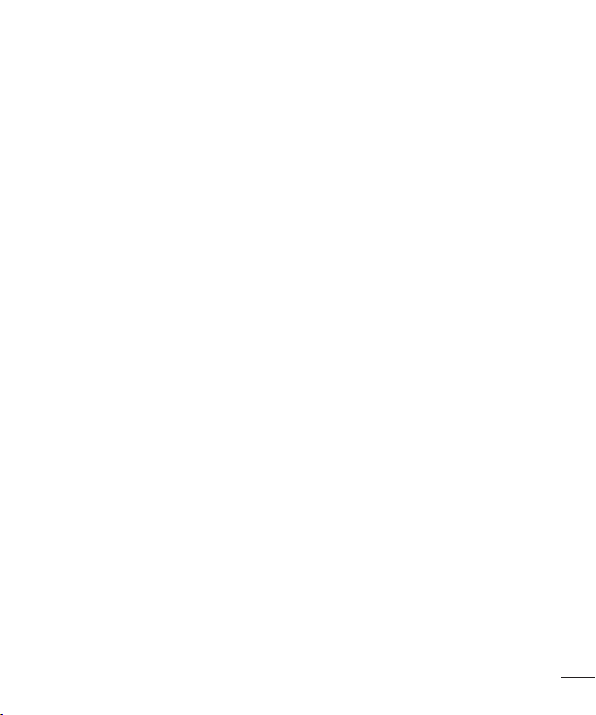
Uključite zaslon ...............................................51
QuickMemo+ ..................................................52
Korištenje opcija aplikacije QuickMemo+ ........53
Pregledavanje spremljenog podsjetnika
QuickMemo+ ..............................................53
QSlide .............................................................54
QuickRemote ..................................................55
Pametna tipkovnica .........................................56
Multimedija .......................................................57
Galerija ...........................................................57
Pregled slika .................................................57
Reprodukcija videozapisa ..............................57
Uređivanje fotografija ....................................59
Brisanje fotografija/videozapisa ......................59
Postavljanje pozadine ....................................59
Glazba .............................................................60
Reprodukcija pjesme .....................................60
Dodavanje glazbenih datoteka na telefon ........61
FM radio .........................................................61
Uslužne značajke ..............................................62
Postavljanje alarma .........................................62
Korištenje kalkulatora ......................................62
Dodavanje događaja u kalendar ......................62
Snimanje glasa ...............................................63
Snimanje zvuka ili glasa ................................63
Zadaci .............................................................63
ThinkFree Viewer .............................................63
Google+ ..........................................................64
Glasovna pretraga ...........................................64
Preuzimanja ....................................................64
LG SmartWorld ................................................65
Kako pristupiti aplikaciji LG SmartWorld s
telefona ........................................................65
Web ...................................................................66
Internet ...........................................................66
Upotreba alatne trake za web ........................66
Pregled web-stranica ....................................66
Otvaranje stranice .........................................66
Oznake .........................................................67
Prethodno ....................................................67
Chrome ...........................................................67
Pregled web-stranica ....................................67
Otvaranje stranice .........................................67
Postavke............................................................68
Mreže..............................................................68
Zvuk ................................................................70
Zaslon .............................................................71
Standardno .....................................................73
Računalni softver (LG PC Suite) .......................77
Ažuriranje softvera telefona .............................79
Ažuriranje softvera telefona .............................79
O korisničkom priručniku.................................80
O korisničkom priručniku ................................80
Trgovački znakovi ............................................80
DODATNA OPREMA ............................................81
Rješavanje problema ........................................82
Često postavljana pitanja .................................85
3

Smjernice za sigurno i učinkovito korištenje
Pročitajte ove jednostavne smjernice. Nepridržavanje ovih smjernica može biti opasno ili nedopušteno.
Ako se pojavi greška, u uređaj je ugrađen softverski alat koji sastavlja zapisnik pogrešaka.
Taj alat prikuplja samo podatke koje se posebno odnose na pogrešku, kao što su jačina signala, položaj ID ćelije
u slučaju naglog prekida poziva i učitavanja aplikacija. Zapisnik se koristi samo kao pomoć u utvrđivanju uzroka
pogreške. Ti su zapisnici kodirani i može im pristupiti samo ovlašteni centar za popravke tvrtke LG pa je stoga
potrebno predati uređaj na popravak.
Izloženost energiji radiofrekventnog zračenja
Izloženost radiovalovima i informacije o specifičnoj brzini apsorpcije (SAR).
Mobilni telefon LG-D722 dizajniran je kako bi zadovoljio važeće sigurnosne zahtjeve izloženosti radiovalovima. Ta
su ograničenja dio opsežnih smjernica koje utvrđuju dopuštene razine energije RF zračenja za širu populaciju.
• Standard o izloženosti zračenju za mobilne uređaje koristi mjernu jedinicu poznatu pod nazivom specifična
brzina apsorpcije (SAR). Ispitivanja specifične brzine apsorpcije provedena su za uobičajene radne položaje pri
čemu uređaj emitira s najvećom dopuštenom snagom na svim ispitivanim frekvencijama.
• Iako mogu postojati razlike u SAR razini između različitih modela telefona tvrtke LG, svi su oni dizajnirani kako
bi zadovoljili važeće smjernice o izloženosti radiovalovima.
• Ograničenje specifične brzine apsorpcije koje preporučuje Međunarodna komisija za zaštitu od neionizirajućeg
zračenja (Commission on Non-Ionizing Radiation Protection, ICNIRP) iznosi 2 W/kg na prosječno 10 g tjelesnog
tkiva.
• Najveća SAR vrijednost za ovaj model telefona testirana za korištenje na uhu je 0,506 W/kg (10g), a za
nošenje na tijelu 0,415 W/kg (10g).
• Ovaj uređaj udovoljava smjernicama o izloženosti RF zračenju kada se koristi u uobičajenom položaju uz uho
ili kada se nalazi minimalno 1,5 cm od tijela. Dodatna oprema koja se koristi za nošenje uređaja uz tijelo torbica, kopča za remen ili držač telefona - ne bi smjela sadržavati metalne dijelove i trebala bi držati uređaj
na minimalnoj udaljenosti od 1,5 cm od tijela. Kako bi slao podatkovne datoteke ili poruke, ovom je uređaju
potrebna kvalitetna veza s mrežom. U nekim slučajevima slanje podatkovnih datoteka ili poruka može kasniti
sve dok takva veza ne bude dostupna. Do dovršetka slanja obavezno poštujte gore navedenu udaljenost.
4
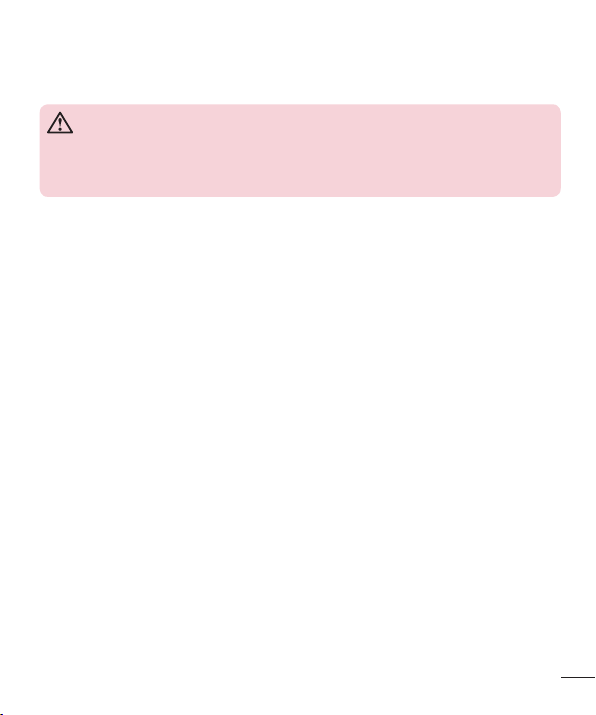
Njega i održavanje proizvoda
UPOZORENJE
Koristite samo baterije, punjače i dodatnu opremu odobrenu za korištenje s ovim
modelom telefona. Korištenje bilo koje druge opreme može poništiti dopuštenje i jamstvo
telefona te može biti opasno.
• Nemojte rastavljati ovaj uređaj. Ako je potreban popravak, prepustite ga stručnom servisnom osoblju.
• Popravak pod jamstvenim uvjetima, prema vlastitoj odluci tvrtke LG, može uključivati zamjenske dijelove ili
sklopove koji su novi ili prerađeni, pod uvjetom da po funkcionalnosti odgovaraju dijelovima koje zamjenjuju.
• Držite ga podalje od električnih uređaja poput televizora, radio aparata i osobnih računala.
• Uređaj držite podalje od izvora topline poput radijatora ili kuhala.
• Nemojte ga ispuštati da padne.
• Nemojte izlagati uređaj mehaničkim vibracijama ili udarcima.
• Isključite telefon tamo gdje to nalažu posebne odredbe. Na primjer, nemojte koristiti telefon u bolnicama jer bi
mogao utjecati na osjetljivu medicinsku opremu.
• Ne uzimajte telefon mokrim rukama za vrijeme punjenja. To može uzrokovati strujni udar i ozbiljno oštetiti
telefon.
• Ne punite mobitel blizu zapaljivih materijala jer se može zagrijati i dovesti do rizika od požara.
• Za čišćenje vanjštine telefona koristite suhu krpicu (ne koristite otapala poput benzena, razrjeđivača ili
alkohola).
• Ne punite mobitel na mekanom pokućstvu.
• Mobitel se treba puniti na prozračnom mjestu.
• Nemojte izlagati ovaj uređaj prekomjernoj količini dima ili prašine.
• Telefon nemojte držati pokraj kreditnih kartica ili putnih karata jer bi mogao utjecati na informacije na
magnetskim vrpcama.
• Ne dodirujte zaslon oštrim predmetom jer tako možete oštetiti telefon.
• Nemojte izlagati telefon tekućini ili vlazi.
• Pažljivo koristite dodatke, kao što su slušalice. Nemojte dodirivati antenu bez potrebe.
• Ne koristite, ne dodirujte i ne pokušavajte skinuti niti popraviti okrhnuto ili napuklo staklo. Jamstvo ne pokriva
oštećenja staklenog zaslona koja su nastala uslijed zloupotrebe ili nepravilnog korištenja uređaja.
• Vaš telefon elektronički je uređaj koji tijekom uobičajenog rada generira toplinu. Izrazito dug dodir s kožom
uz odsustvo odgovarajuće ventilacije može uzrokovati nelagodu ili lakše opekotine. Stoga budite pažljivi kada
5

Smjernice za sigurno i učinkovito korištenje
telefonom rukujete tijekom ili odmah nakon razgovora.
• Ako se telefon smoči, odmah ga iskopčajte i u potpunosti osušite. Ne pokušavajte ubrzati postupak sušenja
korištenjem vanjskih izvora topline, poput pećnice, mikrovalne pećnice ili sušila za kosu.
• Tekućina u mokrom telefonu mijenja boju oznake proizvoda unutar telefona. Jamstvo ne pokriva oštećenja
uređaja nastala uslijed djelovanja tekućina.
Učinkovit rad telefona
Elektronički uređaji
Kod svih mobilnih telefona mogu se pojaviti smetnje koje mogu utjecati na njihov rad.
• Mobilni telefon nemojte koristiti u blizini medicinske opreme bez dopuštenja. Izbjegavajte zadržavanje telefona
u blizini elektronskih stimulatora srca, npr. u džepu na prsima.
• Mobilni telefoni mogu uzrokovati smetnje kod nekih slušnih uređaja.
• Manje smetnje mogu nastati kod televizora, radiouređaja, računala itd.
• Telefon koristite pri temperaturama od 0ºC do 40ºC, ako je to moguće. Izlaganje telefona ekstremno niskim ili
visokim temperaturama može dovesti do oštećenja, neispravnosti ili čak eksplozije.
Pacemaker
Proizvođači pacemakera (stimulator srca) preporučuju da je najmanja udaljenost mobilnog uređaja od
pacemakera bude 15 cm kako bi izbjegli moguću interferenciju sa pacemakerom. Da bi se to postiglo koristite
telefon na uhu koje je na suprotnoj strani od pacemakera i ne nosite ga u gornjem džepu.
Sigurnost u vožnji
Provjerite zakone i propise o upotrebi mobilnog telefona na područjima kroz koja vozite.
• Telefon nemojte držati u ruci tijekom vožnje.
• Svu pozornost posvetite vožnji.
• Zaustavite se i parkirajte prije upućivanja ili odgovaranja na poziv ako to zahtijevaju uvjeti vožnje.
• Energija RF zračenja može utjecati na neke elektronske sustave u vašem vozilu, kao što su glazbeni uređaj i
sigurnosna oprema.
• Ako je vaše vozilo opremljeno zračnim jastukom, ne zaklanjajte ga instaliranom ili prijenosnom bežičnom
opremom. Zračni jastuk mogao bi neispravno funkcionirati ili uzrokovati ozbiljne ozljede.
6
